Page 1
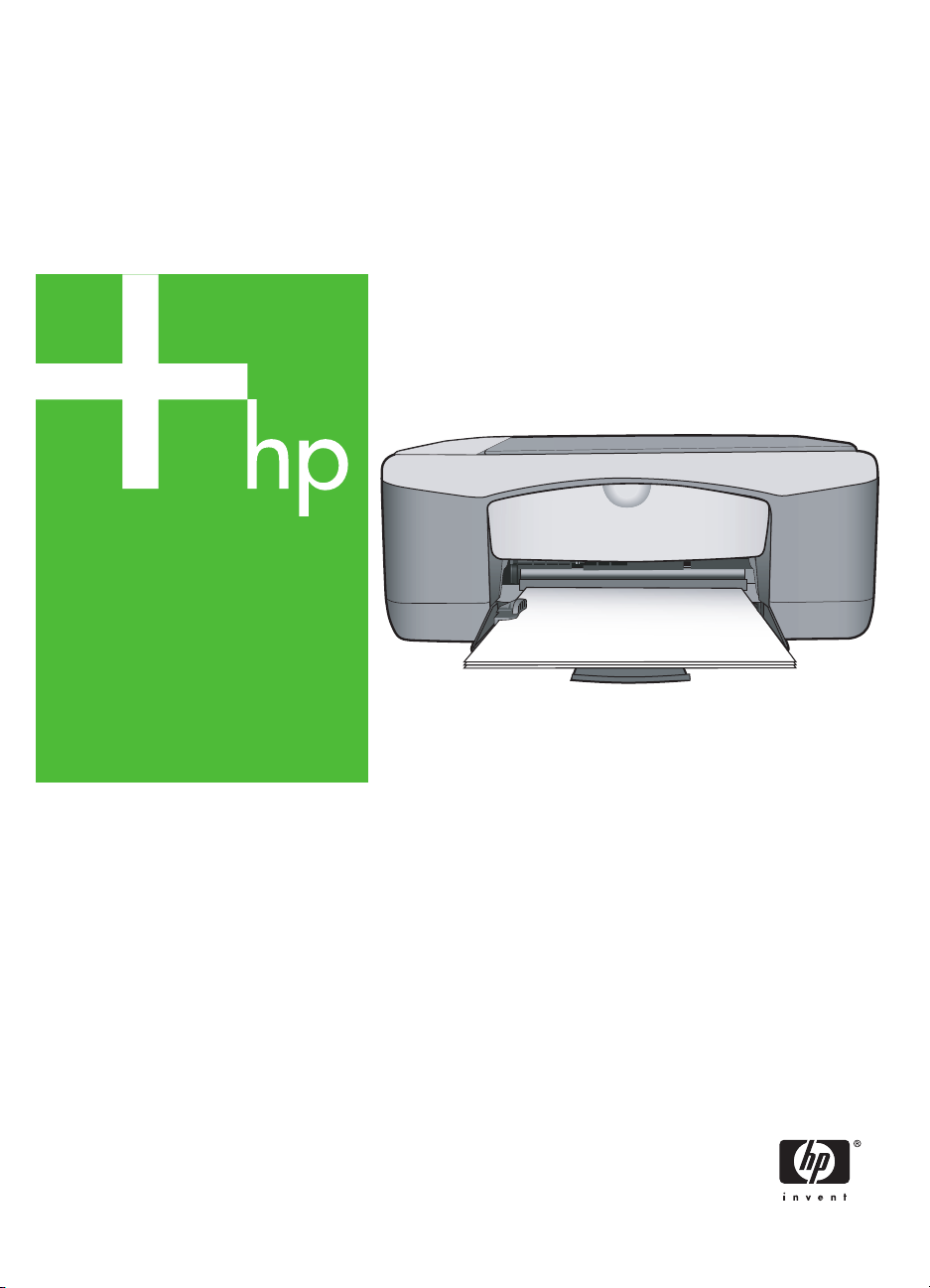
HP Deskjet F2100 All-in-One series
Windows súgó
Page 2
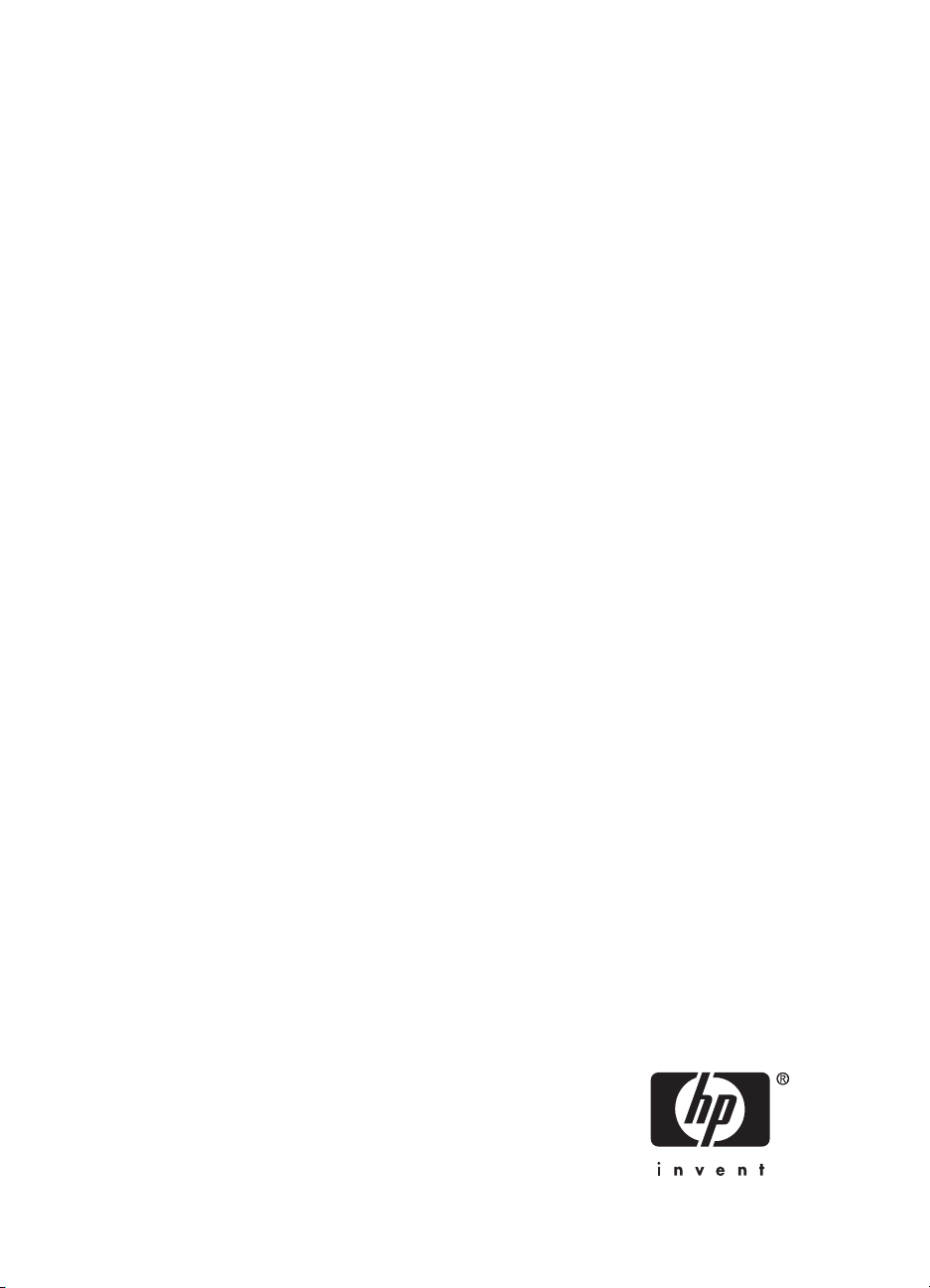
HP Deskjet F2100 All-in-One series
Page 3
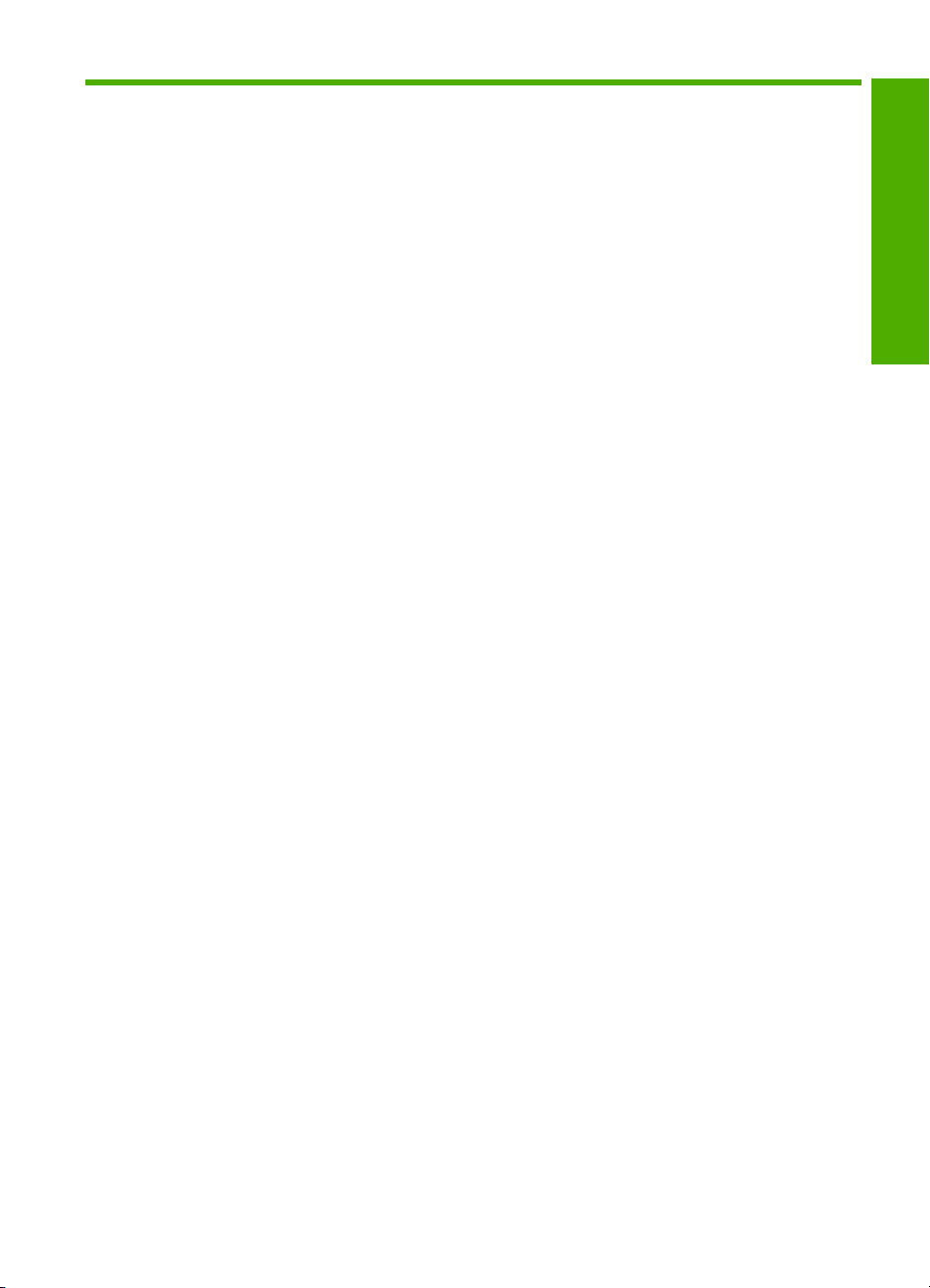
Tartalom
1 HP Deskjet F2100 All-in-One series súgó..............................................................................5
2 HP All-in-One – áttekintés
A HP All-in-One készülék bemutatása.......................................................................................7
A vezérlőpanel gombjai..............................................................................................................8
Állapotjelző fények áttekintése.................................................................................................10
A HP Photosmart szoftver használata......................................................................................11
3 További tudnivalók.................................................................................................................13
4 Hogyan történik?....................................................................................................................15
5 Csatlakoztatási információk
Támogatott csatlakozási típusok..............................................................................................17
A nyomtatómegosztás használata............................................................................................17
6 Az eredeti dokumentumok és a papír behelyezése
Eredeti dokumentumok behelyezése.......................................................................................19
Papírválasztás a nyomtatáshoz és másoláshoz.......................................................................20
Nyomtatáshoz és másoláshoz javasolt papírok.................................................................20
Csak nyomtatáshoz javasolt papírok..................................................................................21
Kerülendő papírtípusok......................................................................................................22
Papír betöltése.........................................................................................................................23
Teljes méretű papír betöltése.............................................................................................23
10 x 15 cm (4 x 6 hüvelyk) méretű fotópapír betöltése.......................................................25
Indexkártyák betöltése........................................................................................................26
Borítékok betöltése.............................................................................................................27
Más típusú papírok betöltése.............................................................................................28
A papírelakadás elkerülése......................................................................................................29
Tartalom
7 Nyomtatás a számítógépről
Nyomtatás szoftveralkalmazásból............................................................................................31
A HP All-in-One beállítása alapértelmezett nyomtatóként........................................................32
Nyomtatási beállítások módosítása az aktuális feladathoz......................................................32
Papírméret beállítása.........................................................................................................32
A nyomtatáshoz használt papír típusának megadása........................................................34
A nyomtatási felbontás megtekintése.................................................................................34
A nyomtatás sebességének vagy minőségének módosítása.............................................34
Lap tájolásának módosítása...............................................................................................35
A dokumentum átméretezése.............................................................................................35
A telítettség, a fényerő és a színtónus módosítása............................................................36
Nyomtatási kép megtekintése............................................................................................36
A nyomtatás alapértelmezett beállításainak módosítása.........................................................37
Nyomtatási parancsikonok.......................................................................................................37
Nyomtatási parancsikonok létrehozása..............................................................................38
1
Page 4
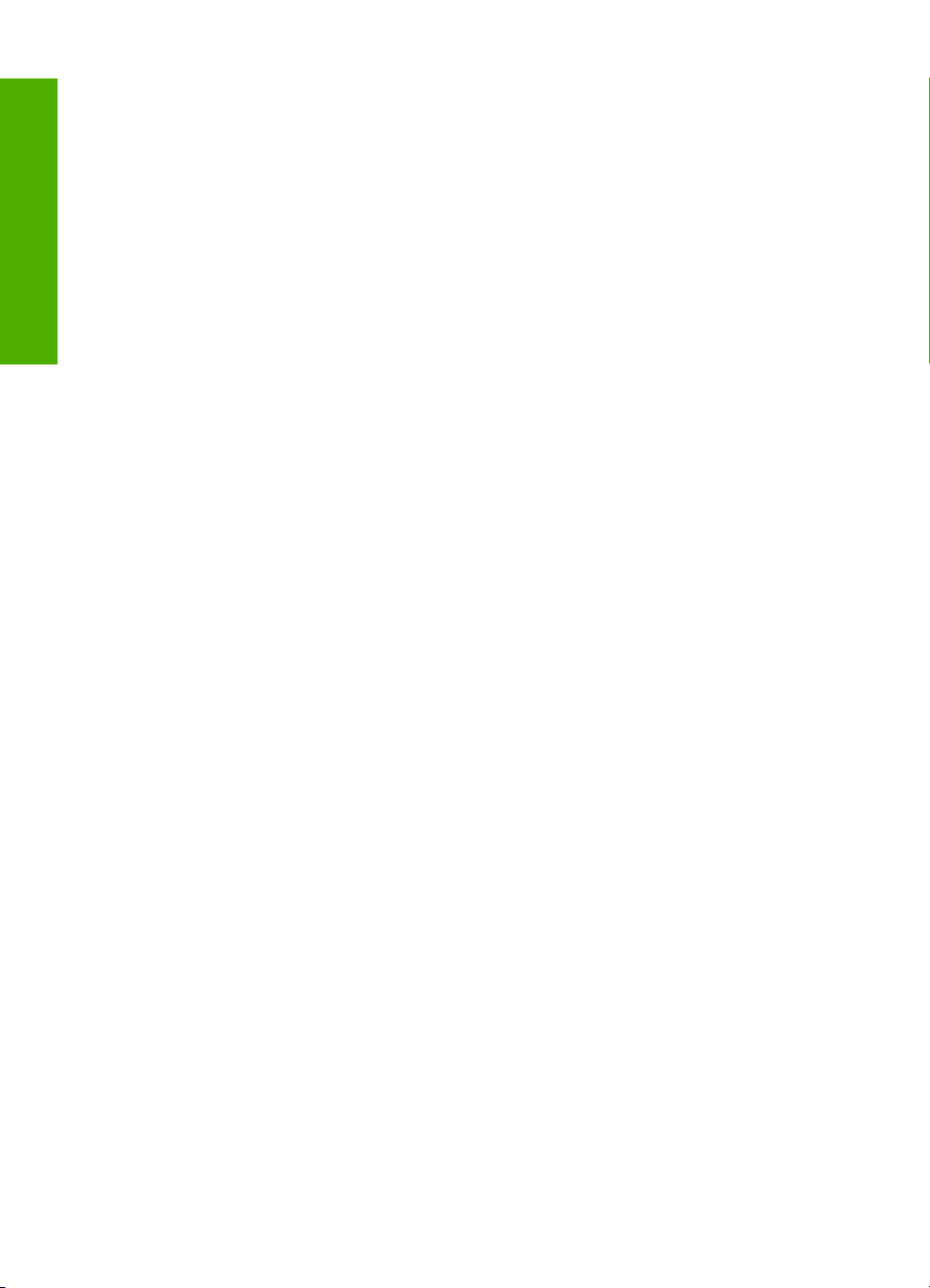
Különleges nyomtatási feladatok végrehajtása........................................................................38
Szegély nélküli kép nyomtatása.........................................................................................39
Fénykép nyomtatása fotópapírra........................................................................................40
Egyéni CD/DVD-címkék letrehozása..................................................................................41
Nyomtatás a Maximum dpi beállítással............................................................................41
Nyomtatás a lap mindkét oldalára......................................................................................42
Többoldalas dokumentum nyomtatása füzetként...............................................................43
Több oldal nyomtatása egy lapra.......................................................................................45
Többoldalas dokumentum nyomtatása fordított sorrendben..............................................46
Tartalom
Kép tükrözése rávasalható matricákhoz.............................................................................47
Nyomtatás írásvetítő-fóliára................................................................................................47
Címek egy csoportjának nyomtatása címkére vagy borítékra............................................48
Poszter nyomtatása............................................................................................................49
Weblap nyomtatása............................................................................................................49
A nyomtatási feladat leállítása..................................................................................................50
Nyomtatási feladat folytatása...................................................................................................50
8 A másolási szolgáltatások használata
Másolat készítése.....................................................................................................................53
A másolópapír típusának beállítása.........................................................................................53
Másolási sebesség módosítása...............................................................................................54
Kétoldalas fekete-fehér dokumentum másolása......................................................................55
Fénykép szegély nélküli másolása 10 x 15 cm-es (4 x 6 hüvelyk) méretben...........................55
A másolás leállítása..................................................................................................................56
9 A lapolvasási funkciók használata
Eredeti példány beolvasása.....................................................................................................57
Beolvasott előkép szerkesztése...............................................................................................58
Beolvasott kép szerkesztése....................................................................................................58
Beolvasott dokumentum szerkesztése.....................................................................................59
Lapolvasás leállítása................................................................................................................59
10 A HP All-in-One karbantartása
A HP All-in-One készülék tisztítása..........................................................................................61
A külső felület tisztítása......................................................................................................61
Az üveg tisztítása................................................................................................................61
A fedél belső oldalának tisztítása.......................................................................................62
Öntesztjelentés nyomtatása.....................................................................................................62
2
Page 5
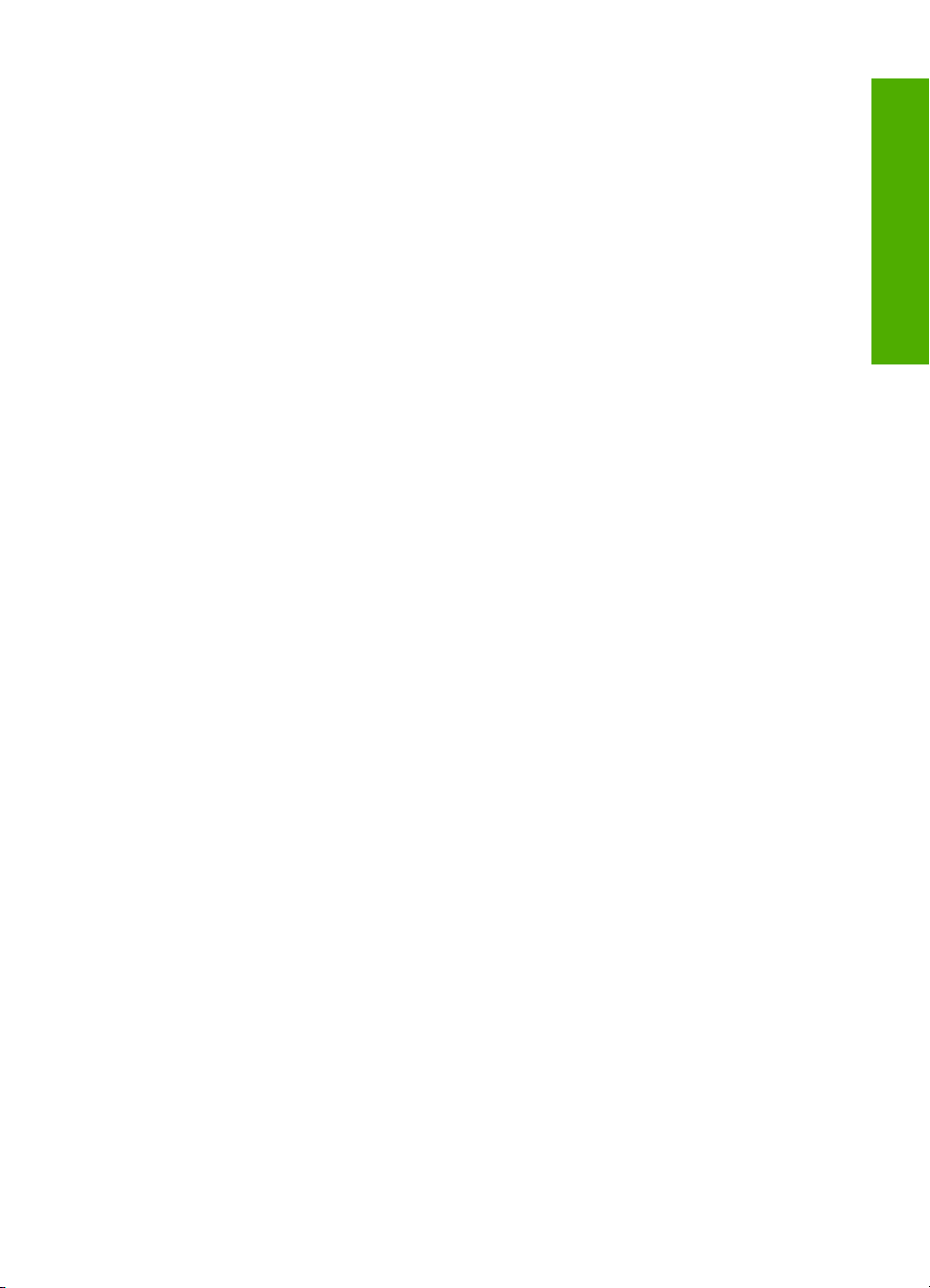
Tartalom
A nyomtatópatronok kezelése..................................................................................................63
Nyomtatópatronok kezelése...............................................................................................64
Becsült tintaszintek ellenőrzése.........................................................................................65
Nyomtatópatronok cseréje..................................................................................................65
Tintahelyettesítő mód használata.......................................................................................69
Tintahelyettesítő mód kimenete....................................................................................70
Kilépés a tintahelyettesítő módból................................................................................70
Fotó nyomtatópatron használata........................................................................................70
A nyomtatópatron tárolása.................................................................................................71
Nyomtatópatronok tárolása és kezelése......................................................................71
Nyomtatópatron-védő...................................................................................................72
Nyomtatópatronok beigazítása...........................................................................................73
Nyomtatópatronok tisztítása...............................................................................................74
A nyomtatópatron érintkezőinek tisztítása..........................................................................75
A tintafúvókák körüli terület tisztítása.................................................................................76
A tinta eltávolítása a bőrről és a ruházatról........................................................................78
11 Nyomtatási kellékek vásárlása
Papír vagy más média rendelése.............................................................................................79
Nyomtatópatronok rendelése...................................................................................................79
Egyéb kellékek rendelése.........................................................................................................80
12 Hibaelhárítás
Hibaelhárítási tanácsok............................................................................................................81
Kommunikációs problémák USB-kapcsolat esetén............................................................81
Információk a papírról.........................................................................................................82
Papírelakadás megszüntetése...........................................................................................83
Az Olvass el! fájl megtekintése...........................................................................................83
Hardverbeállítási hibaelhárítás.................................................................................................84
Szoftvertelepítés hibaelhárítása...............................................................................................87
A szoftver eltávolítása és újratelepítése.............................................................................90
A nyomtatópatronokkal kapcsolatos problémák elhárítása......................................................92
Információk a nyomtatópatronokról....................................................................................99
A nyomtatási minőséggel kapcsolatos hibaelhárítás..............................................................100
Nyomtatási hibaelhárítás........................................................................................................104
Másolással kapcsolatos hibaelhárítás....................................................................................114
Lapolvasással kapcsolatos hibák elhárítása..........................................................................117
Hibák.......................................................................................................................................120
Villogó jelzőfények............................................................................................................120
A készülék üzenetei..........................................................................................................123
Fájlüzenetek.....................................................................................................................125
A HP All-in-One által támogatott fájltípusok...............................................................125
Általános felhasználói üzenetek.......................................................................................126
Papírüzenetek..................................................................................................................127
Tápellátással és csatlakozással kapcsolatos üzenetek....................................................129
Nyomtatópatron-üzenetek................................................................................................131
Tartalom
13 HP jótállás és támogatás
Jótállás....................................................................................................................................137
Támogatási eljárás.................................................................................................................137
Mielőtt felhívná a HP ügyféltámogatást..................................................................................137
3
Page 6
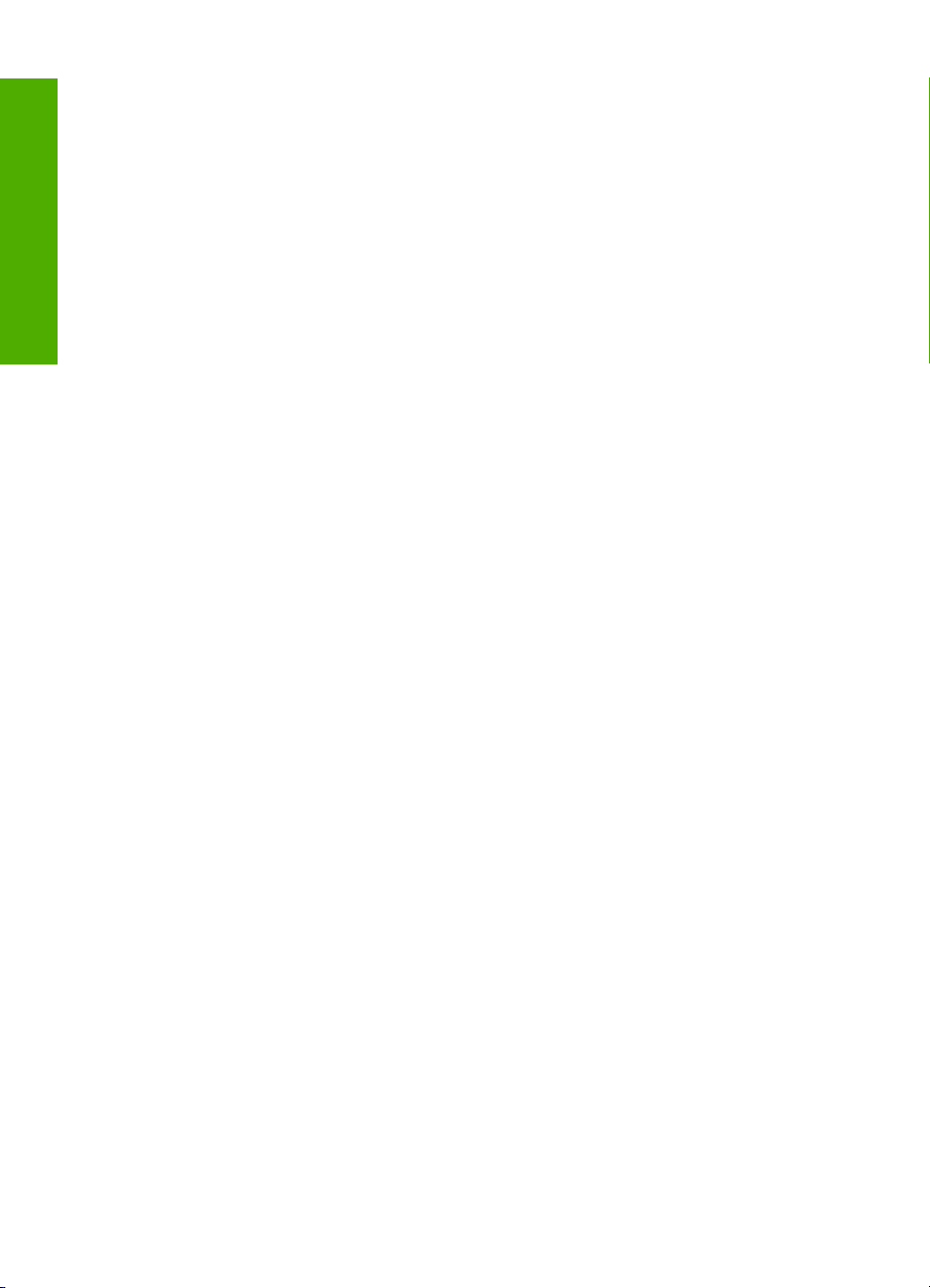
A HP telefonos támogatási szolgáltatása...............................................................................138
A telefonos támogatás időtartama....................................................................................138
Hívás kezdeményezése...................................................................................................138
A telefonos támogatási időszak lejárta után.....................................................................139
További jótállási lehetőségek.................................................................................................139
A HP koreai vevőszolgálatának hívása..................................................................................139
A HP All-in-One készülék előkészítése szállításhoz..............................................................139
A HP All-in-One becsomagolása............................................................................................140
14 Műszaki információk
Tartalom
Specifikációk...........................................................................................................................141
Környezeti termékkezelési program.......................................................................................142
Papírfelhasználás.............................................................................................................142
Műanyagok.......................................................................................................................142
Anyagbiztonsági adatlapok...............................................................................................143
Újrahasznosítási program.................................................................................................143
HP tintasugaras kiegészítők újrahasznosítási programja.................................................143
Energiafogyasztás............................................................................................................143
A hulladék anyagok megsemmisítése az Európai Unió háztartásaiban...........................144
Hatósági nyilatkozatok............................................................................................................145
FCC statement..................................................................................................................145
Notice to users in Australia...............................................................................................145
Notice to users in Korea...................................................................................................145
VCCI (Class B) compliance statement for users in Japan................................................146
Notice to users in Japan about power cord......................................................................146
Geräuschemission............................................................................................................146
Tárgymutató................................................................................................................................147
4
Page 7
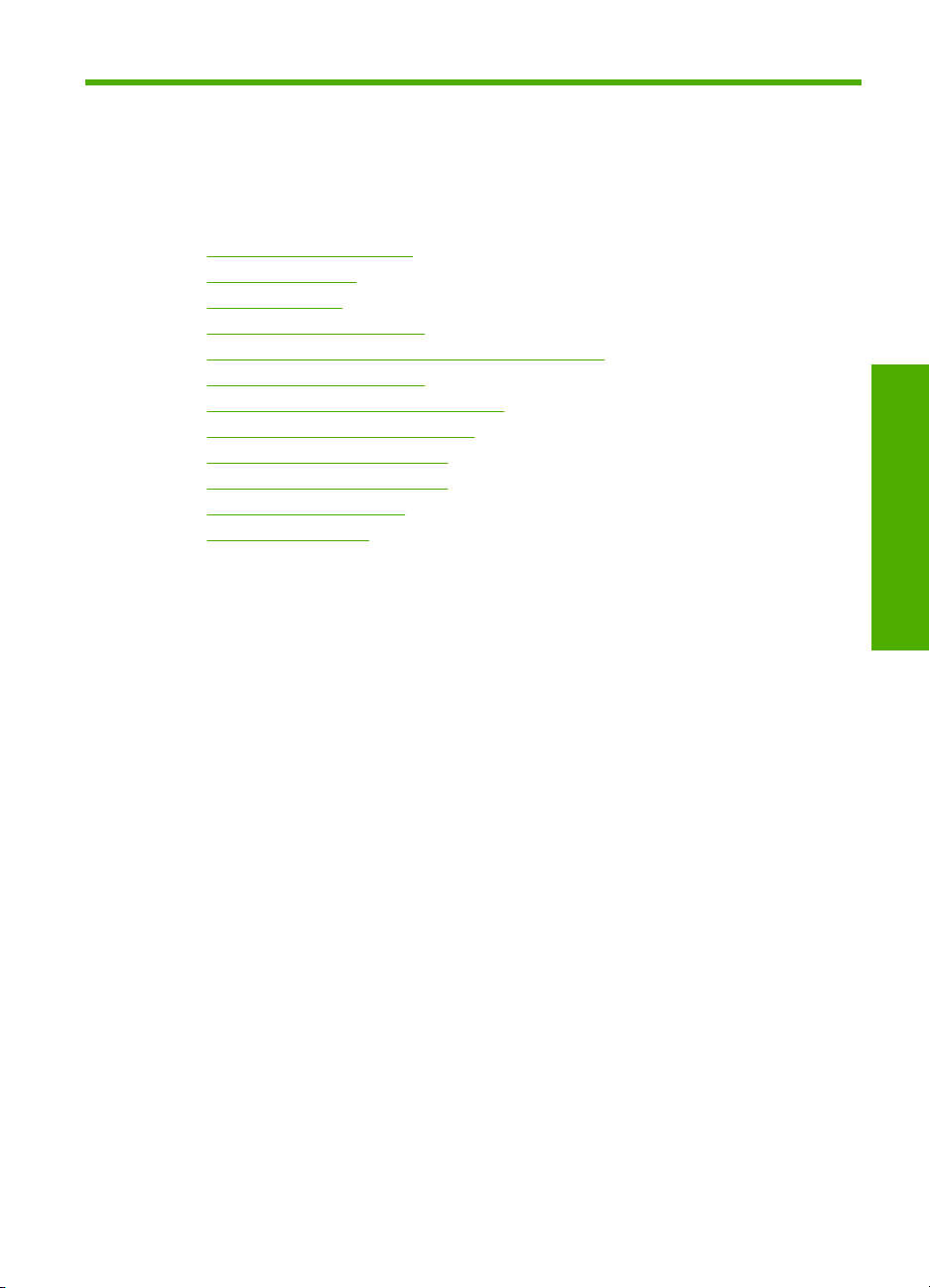
1 HP Deskjet
F2100 All-in-One series súgó
További tudnivalók a HP All-in-One készülékről:
•„
HP All-in-One – áttekintés,” 7. oldal
További tudnivalók,” 13. oldal
•„
Hogyan történik?,” 15. oldal
•„
Csatlakoztatási információk,” 17. oldal
•„
Az eredeti dokumentumok és a papír behelyezése,” 19. oldal
•„
Nyomtatás a számítógépről,” 31. oldal
•„
A másolási szolgáltatások használata,” 53. oldal
•„
A lapolvasási funkciók használata,” 57. oldal
•„
A HP All-in-One karbantartása,” 61. oldal
•„
Nyomtatási kellékek vásárlása,” 79. oldal
•„
HP jótállás és támogatás,” 137. oldal
•„
Műszaki információk,” 141. oldal
•„
HP Deskjet F2100 All-in-One series
súgó
HP Deskjet F2100 All-in-One series súgó 5
Page 8
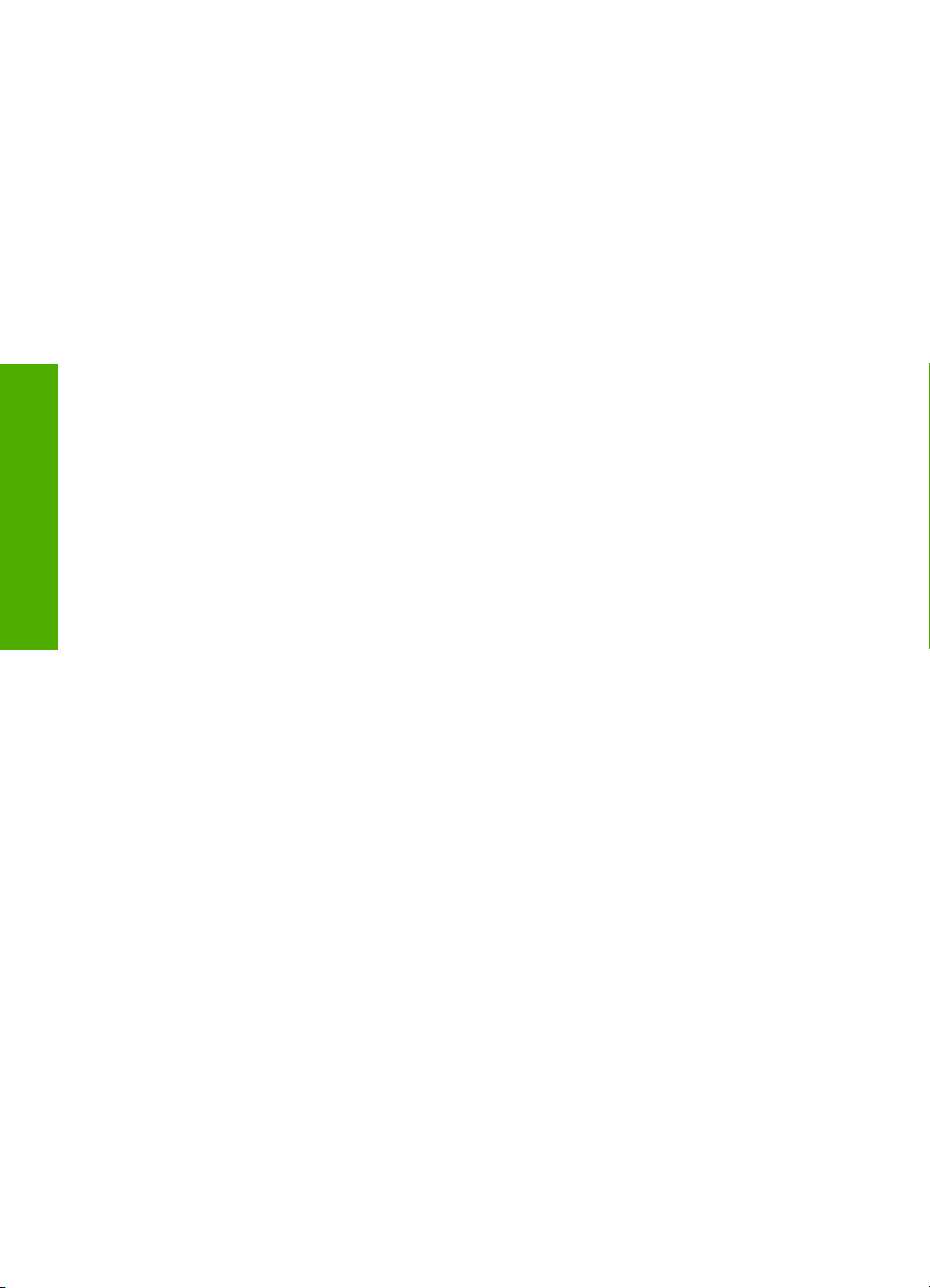
HP Deskjet F2100 All-in-One series
súgó
1. fejezet
6 HP Deskjet F2100 All-in-One series súgó
Page 9
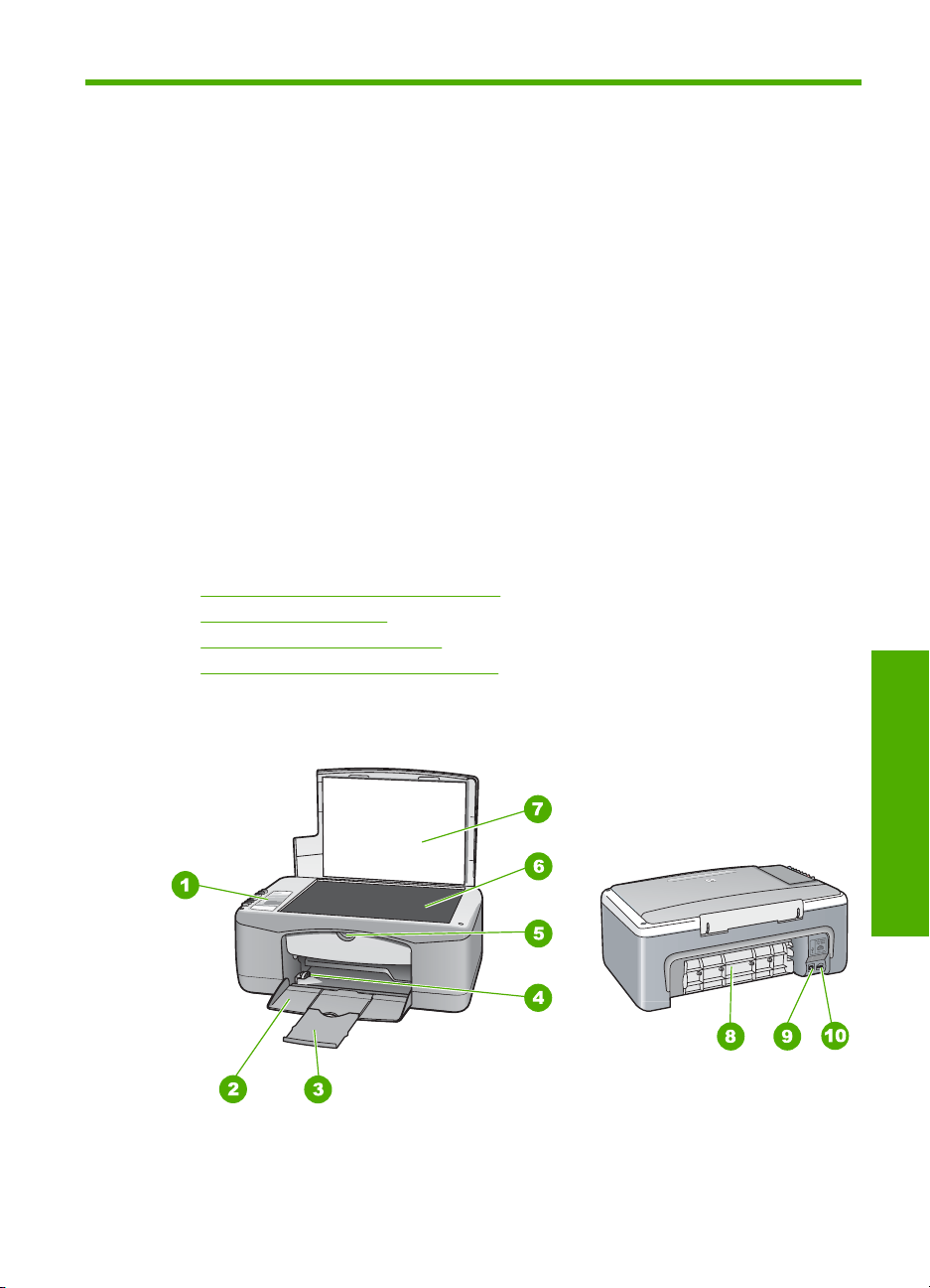
2 HP All-in-One – áttekintés
A HP Deskjet F2100 All-in-One series olyan öszetett eszköz, mely lehetővé teszi az
egyszerű másolást, lapolvasást és nyomtatást.
Másolás
A HP All-in-One segítségével kiváló minőségű színes és fekete-fehér másolatokat
készíthet számos papírtípusra. Az eredeti példány méretének növelésével vagy
csökkentésével a képet adott papírmérethez igazíthatja, beállíthatja a másolási
minőséget, valamint kiváló minőségű fényképmásolatokat készíthet.
Lapolvasás
A lapolvasás az az eljárás, amelynek során szöveget és képet alakítunk át elektronikus
formátumba számítógépes felhasználás céljából. A HP All-in-One készülékkel szinte
bármit beolvashat (fényképeket, folyóirat cikkeket, szöveges dokumentumokat).
Nyomtatás a számítógépről
A HP All-in-One készülék bármely, a nyomtatást lehetővé tevő alkalmazással
használható. A készülékkel feladatok széles körét nyomtathatja ki, például keret nélküli
képeket, hírleveleket, üdvözlőkártyákat, vasalható nyomómintákat és posztereket.
Ez a rész a következő témaköröket tárgyalja:
•
A HP All-in-One készülék bemutatása
A vezérlőpanel gombjai
•
Állapotjelző fények áttekintése
•
A HP Photosmart szoftver használata
•
A HP All-in-One készülék bemutatása
HP All-in-One – áttekintés
HP All-in-One – áttekintés 7
Page 10
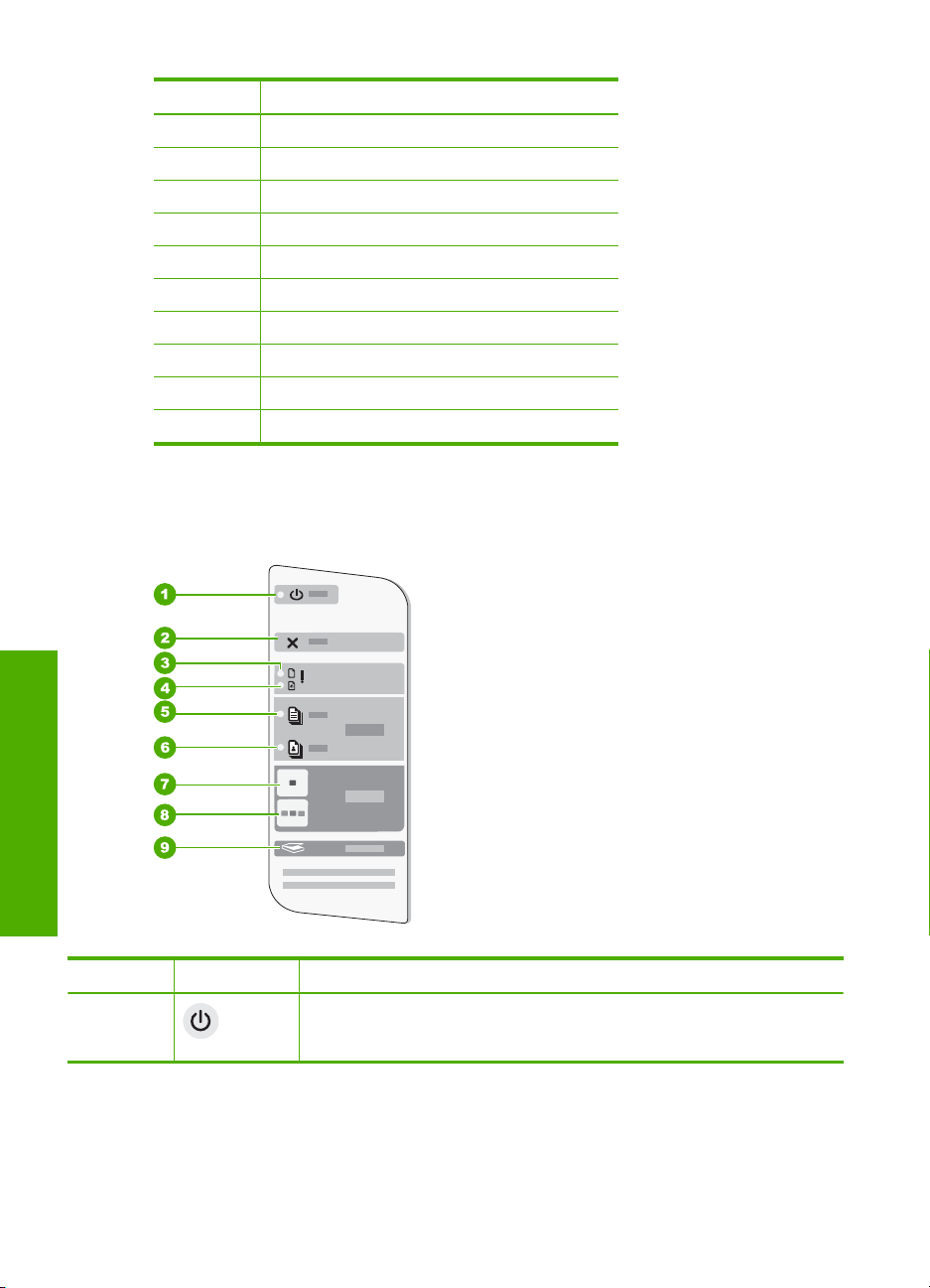
2. fejezet
Címke Leírás
1 Vezérlőpanel
2 Adagolótálca
3 Tálca hosszabbítója
4 Papírszélesség-szabályzó
5 Nyomtatópatron ajtaja
6 Üveg
7 A fedél belső oldala
8 Hátsó ajtó
9 Hátsó USB-port
10 Tápcsatlakozó
* Csak a HP által szállított hálózati adapterrel használja.
A vezérlőpanel gombjai
*
HP All-in-One – áttekintés
Címke Ikon Név és leírás
1 Be: A HP All-in-One be- és kikapcsolása. Ha a Be gomb világít, akkor a
8 HP All-in-One – áttekintés
HP All-in-One készülék be van kapcsolva. Feladat végrehajtásakor a
jelzőfény villog.
Page 11
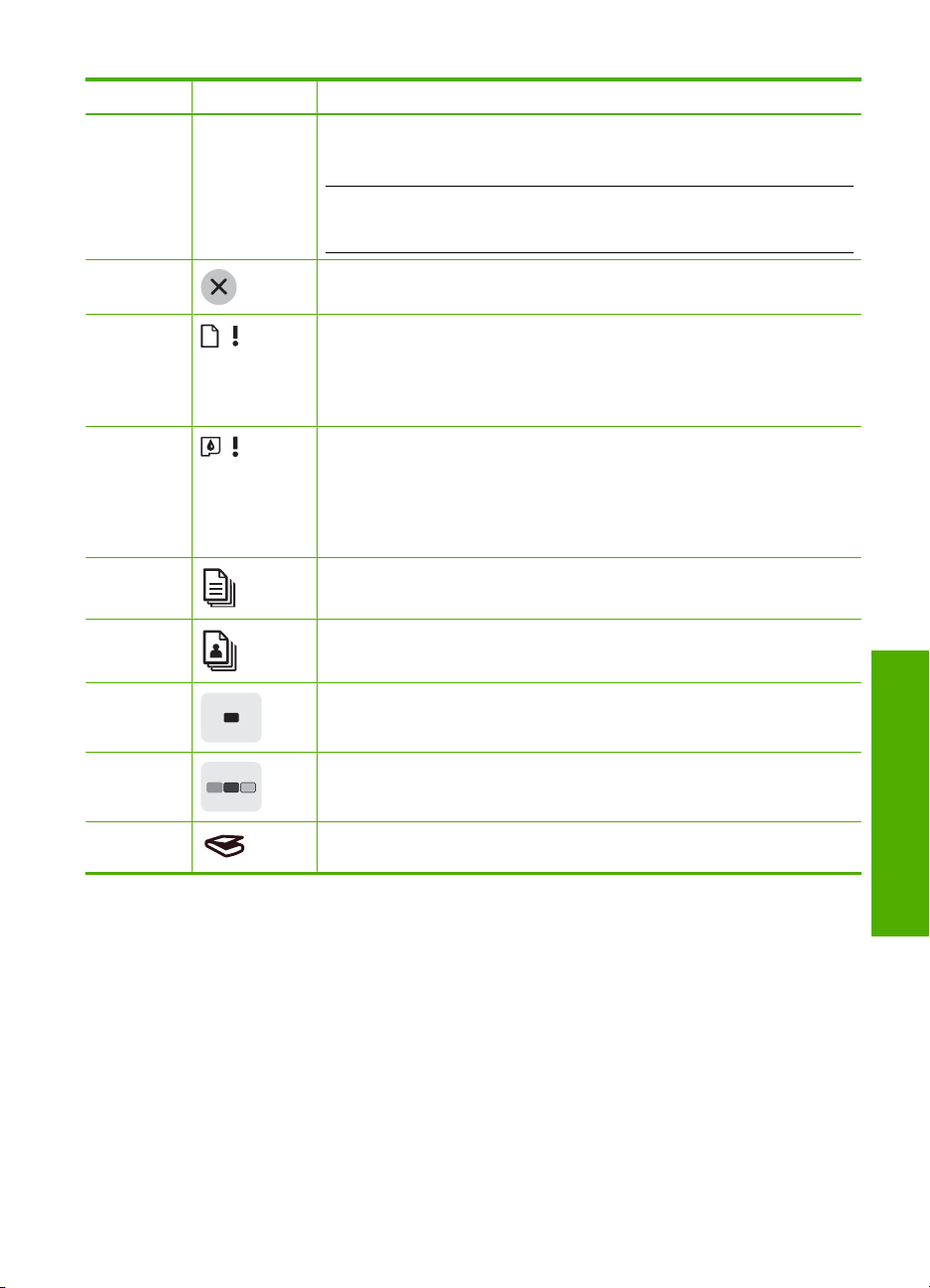
(folytatás)
Címke Ikon Név és leírás
A HP All-in-One kikapcsolt állapotában is fogyaszt minimális mennyiségű
áramot. Teljes áramtalanításhoz kapcsolja ki a HP All-in-One készüléket,
majd húzza ki a tápkábelt.
Vigyázat! A tápkábel kihúzása előtt meg kell nyomnia a Be gombot, s meg
kell várnia, hogy a HP All-in-One magától kikapcsolódjon. Ezzel
megakadályozza, hogy a nyomtatópatronok kiszáradjanak.
2 Visszavonás: Leállítja a nyomtatást, a másolást vagy a beolvasást.
3 Ellenőrizze a papírt jelzőfény: Azt jelzi, hogy töltsön be papírt, vagy hárítsa
4 Ellenőrizze a patront jelzőfény: Azt jelzi, hogy helyezze be újra a
5 Sima papír: A papírtípus beállítását sima papírra változtatja. A HP All-in-One
6 Fotópapír: A papírtípus beállítását fotópapírra változtatja. Győződjön meg
7 Másolás indítása – Fekete: Fekete-fehér másolási feladat indítása.
8 Másolás indítása – Színes: Színes másolási feladat indítása.
9 Lapolvasás: Elkezdi az üvegen lévő eredeti beolvasását. A Lapolvasás
el a papírelakadást.
A jelzőfény melletti gomb a Folytatás gomb. Bizonyos helyzetekben (például
papírelakadás elhárítása után) ezt a gombot megnyomva visszatérhet a
megkezdett feladathoz.
nyomtatópatront, cserélje ki a nyomtatópatront vagy zárja be a patrontartó
fedelét.
A jelzőfény melletti gomb a Folytatás gomb. Bizonyos helyzetekben (például
papírelakadás elhárítása után) ezt a gombot megnyomva visszatérhet a
megkezdett feladathoz.
készüléknek ez az alapértelmezés szerinti beállítása.
arról, hogy fotópapír van betöltve az adagolótálcába.
parancs csak akkor működik, ha a számítógép be van kapcsolva.
A vezérlőpanel gombjai 9
HP All-in-One – áttekintés
Page 12
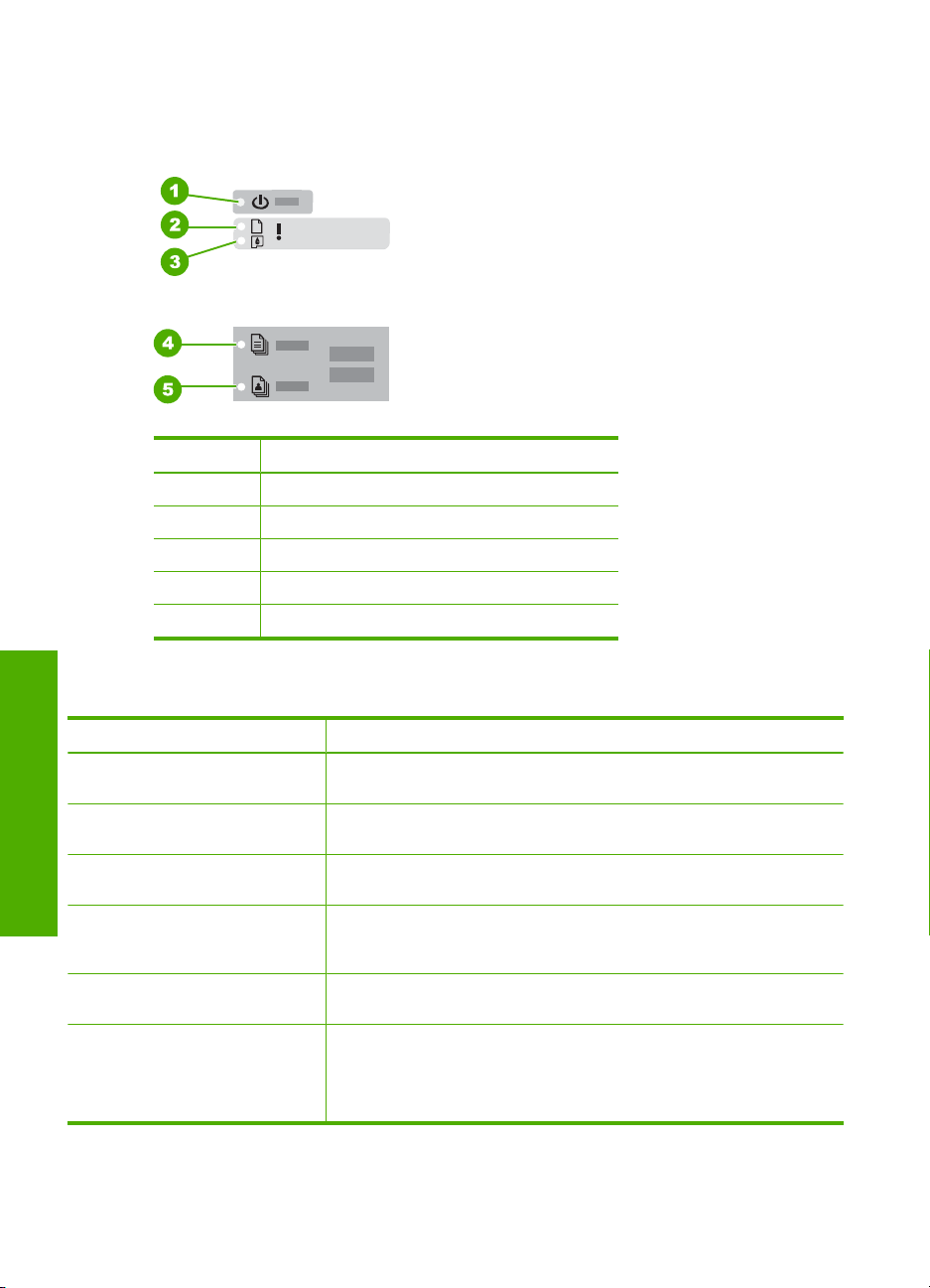
2. fejezet
Állapotjelző fények áttekintése
A HP All-in-One készülék állapotáról számos jelzőfény tájékoztat.
Címke Leírás
1 Be gomb
2 Ellenőrizze a papírt jelzőfény
3 Ellenőrizze a patront jelzőfény
4 Sima papír jelzőfény
5 Fotópapír jelzőfény
A következő táblázat a gyakran előforduló helyzeteket mutatja be és ismerteti a
jelzőfények jelentését.
HP All-in-One – áttekintés
A jelzőfény állapota Jelentés
Egyik jelzőfény sem világít. A HP All-in-One ki van kapcsolva. Kapcsolja be a készüléket a Be
A Be jelzőfény és az egyik
Papírtípus jelzőfény világít.
A Be jelzőfény villog. A HP All-in-One nyomtatást, lapolvasást vagy nyomtatópatron-igazítást
A Be jelzőfény 3 másodpercig
gyorsan villog, majd folyamatosan
világít.
A Be jelzőfény 20 másodpercig
villog, majd folyamatosan világít.
Villog az Ellenőrizze a papírt
jelzőfény.
10 HP All-in-One – áttekintés
gombbal.
A HP All-in-One készen áll a nyomtatásra, másolásra vagy a
beolvasásra.
végez.
Megnyomott egy gombot, miközben a HP All-in-One készülék
nyomtatást, lapolvasást vagy nyomtatópatron-igazítást végzett.
A számítógép nem reagált a Lapolvasás gomb megnyomására.
A HP All-in-One készülékből kifogyott a papír.
•
A HP All-in-One készülékben elakadt a papír.
•
A papírméret beállítása nem felel meg az adagolótálcában
•
észlelhető papír méretének.
Page 13
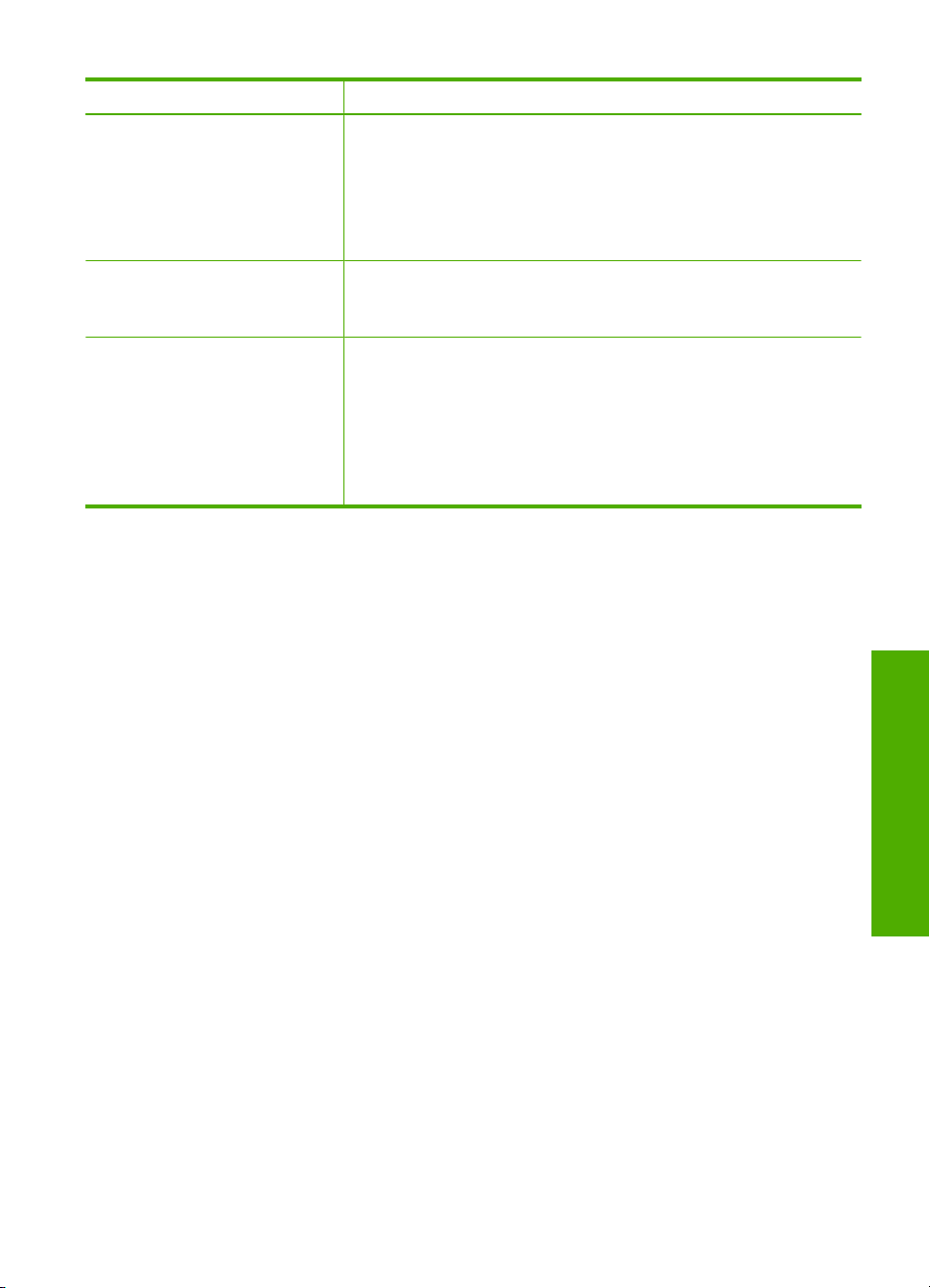
(folytatás)
A jelzőfény állapota Jelentés
Villog az Ellenőrizze a patront
jelzőfény.
Villog a Be, az Ellenőrizze a papírt
és az Ellenőrizze a patront
jelzőfény.
Mindegyik jelzőfény villog. Súlyos hiba történt a HP All-in-One készülékkel.
A nyomtatópatron ajtaja nyitva van.
•
A nyomtatópatronok nincsenek vagy nem megfelelően vannak
•
behelyezve.
A védőszalagot nem távolították el a nyomtatópatronról.
•
A nyomtatópatron nem ehhez a HP All-in-One készülékhez készült.
•
A nyomtatópatron hibás lehet.
•
Lapolvasási hiba.
Kapcsolja ki a HP All-in-One készüléket, majd kapcsolja be újra. Ha a
probléma továbbra is fennáll, lépjen kapcsolatba a HP támogatással.
1. Kapcsolja ki a HP All-in-One készüléket.
2. Húzza ki a tápkábelt.
3. Várjon egy percet, majd csatlakoztassa újra a tápkábelt.
4. Kapcsolja be újra a HP All-in-One készüléket.
Ha a probléma továbbra is fennáll, lépjen kapcsolatba a HP
támogatással.
A HP Photosmart szoftver használata
A HP Photosmart szoftver segítségével gyorsan és könnyedén készíthet papírképeket.
A program hozzáférést biztosít továbbá az olyan alapvető HP képkezelési funkciókhoz,
mint a mentés, megtekintés és a fényképek megosztása.
További tudnivalók a HP Photosmart szoftver használatáról:
• Tekintse át a bal oldalon lévő Tartalom panelt. Keresse a HP Photosmart
szoftversúgó tartalma könyvet a panel tetején.
• Ha nem látja a HP Photosmart szoftversúgó tartalma könyvet a Tartalom panel
tetején, a HP Szolgáltatóközpont segítségével nyissa meg a szoftversúgót.
A HP Photosmart szoftver használata 11
HP All-in-One – áttekintés
Page 14

2. fejezet
HP All-in-One – áttekintés
12 HP All-in-One – áttekintés
Page 15
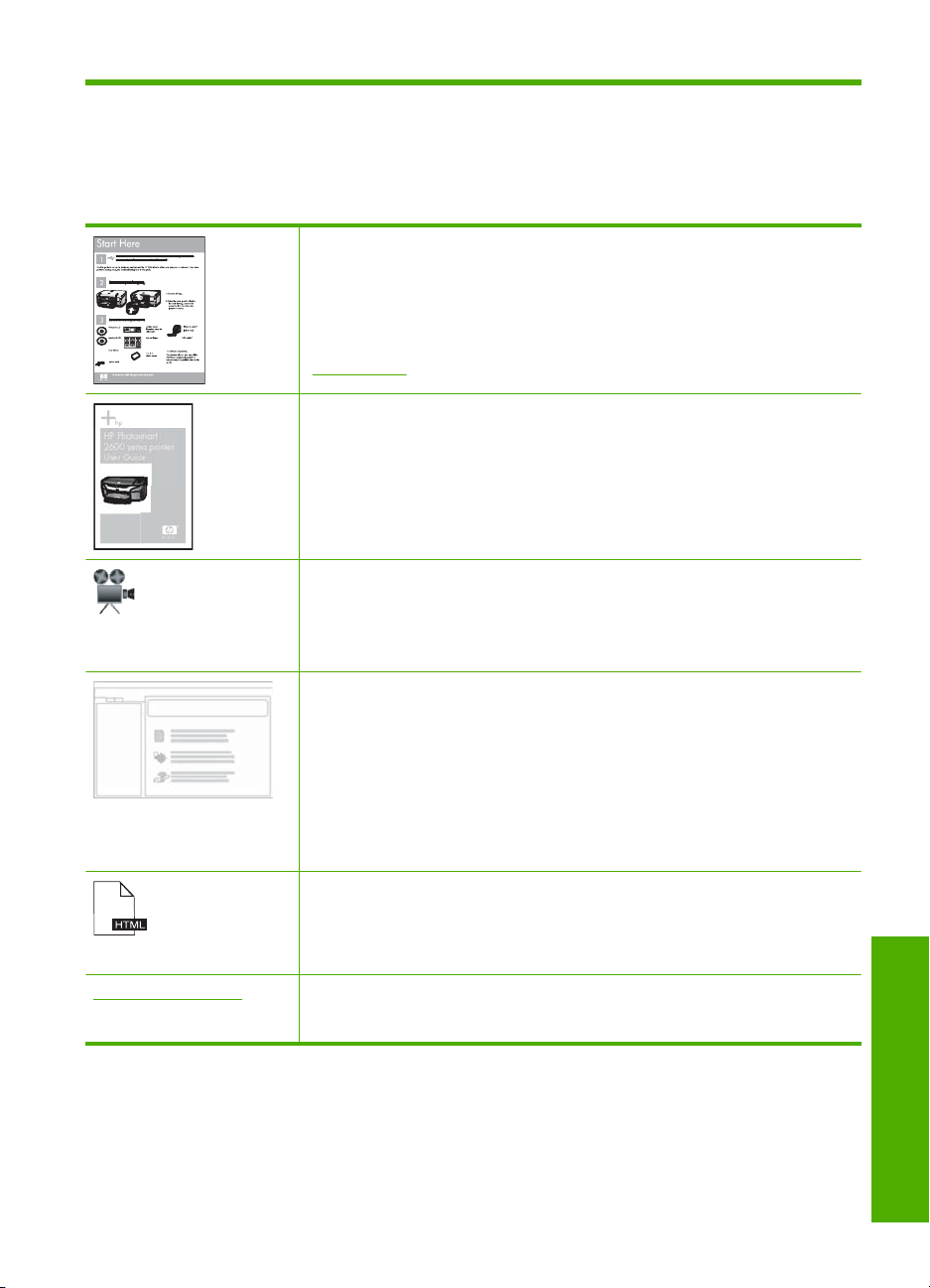
3 További tudnivalók
A HP All-in-One készülék üzembe helyezéséről és használatáról számos nyomtatott és
on-line forrásból tájékozódhat.
Telepítési útmutató
A Telepítési útmutató útmutatást ad a HP All-in-One készülék és a szoftver
telepítéséhez. A Telepítési útmutató lépéseit a megadott sorrendben hajtsa
végre.
Ha a telepítés során problémái vannak, tekintse át a telepítési útmutató
hibaelhárítási információit, vagy a súgó következő részét:
„Hibaelhárítás,” 81. oldal.
Útmutató
HP Photosmart
2600 series printer
User Guide
www.hp.com/support Ha rendelkezik internet-hozzáféréssel, a HP webhelyéről is kaphat segítséget
Az Útmutató áttekintést nyújt a HP All-in-One készülékről, beleértve az alapvető
műveletek lépésről lépésre történő leírását, hibaelhárítási tippeket és a
technikai információkat.
HP Photosmart Essential animációk
A HP Photosmart Essential animációk keretében szórakoztató és interaktív
formában rövid összefoglalást nyújtunk a HP All-in-One eszközhöz tartozó
szoftverről. Megtanulhat fényképeket szerkeszteni, kezelni és nyomtatni a
használatával.
Képernyőn megjelenő súgó
A súgó részletes utasításokkal szolgál a HP All-in-One funkcióinak
használatáról.
A Hogyan? témakör a gyakori feladatok elvégzésével kapcsolatos
•
tudnivalókra mutató hivatkozásokat tartalmaz.
A HP All-in-One áttekintése témakör általános információkat ad a
•
HP All-in-One főbb szolgáltatásairól.
A Hibaelhárítás témakör a HP All-in-One használata során esetlegesen
•
fellépő hibák kezelésével kapcsolatos tanácsokat ad.
Olvass el!
Az Olvass el! fájlban a többi kiadvány által még nem tartalmazott legfrissebb
tudnivalók olvashatók.
Az Olvass el! fájl megnyitásához telepítse a szoftvert.
és támogatást. Ez a webhely műszaki támogatást, illesztőprogramokat,
kellékeket és rendelési tudnivalókat kínál.
További tudnivalók 13
További tudnivalók
Page 16
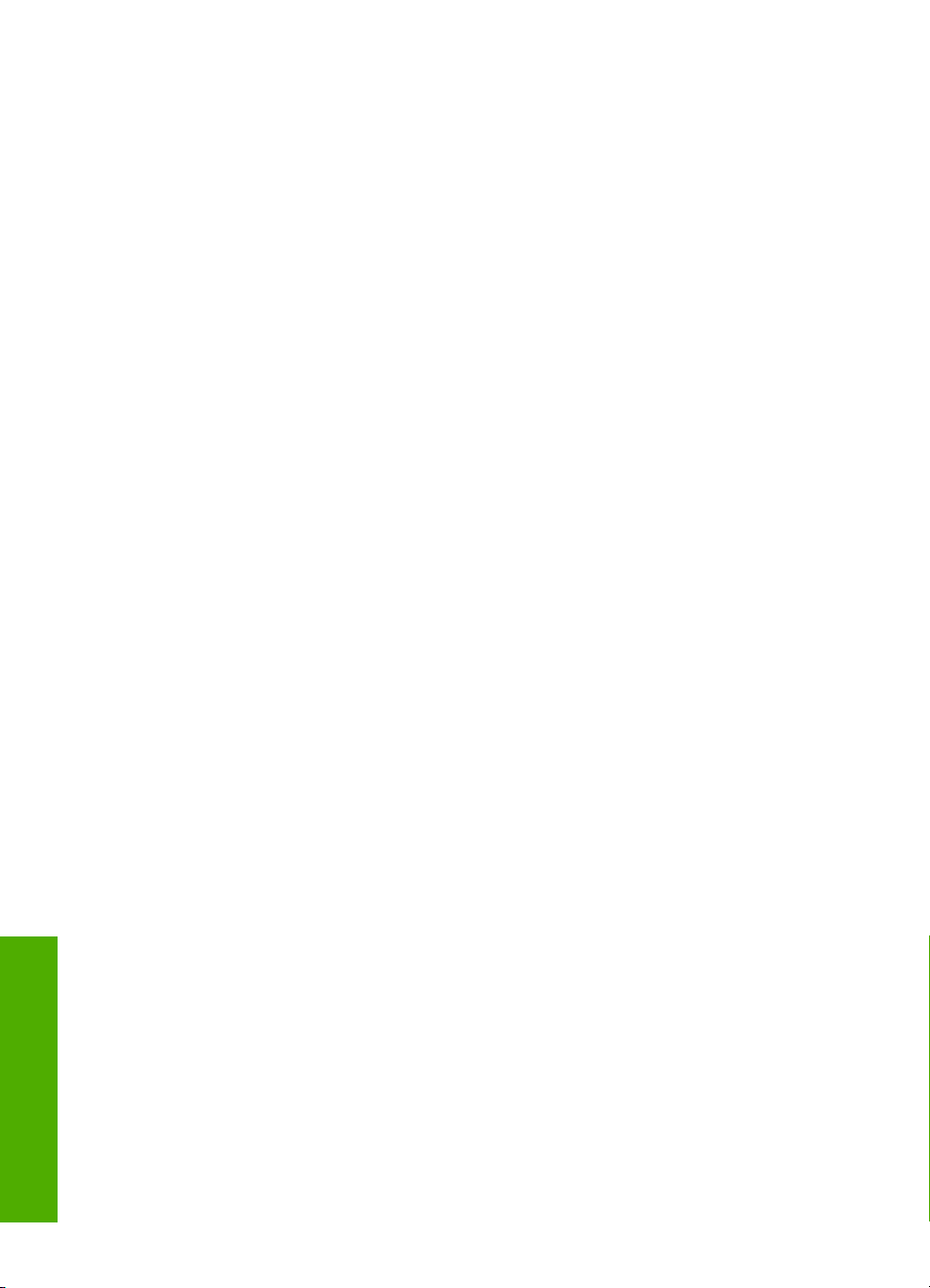
3. fejezet
További tudnivalók
14 További tudnivalók
Page 17
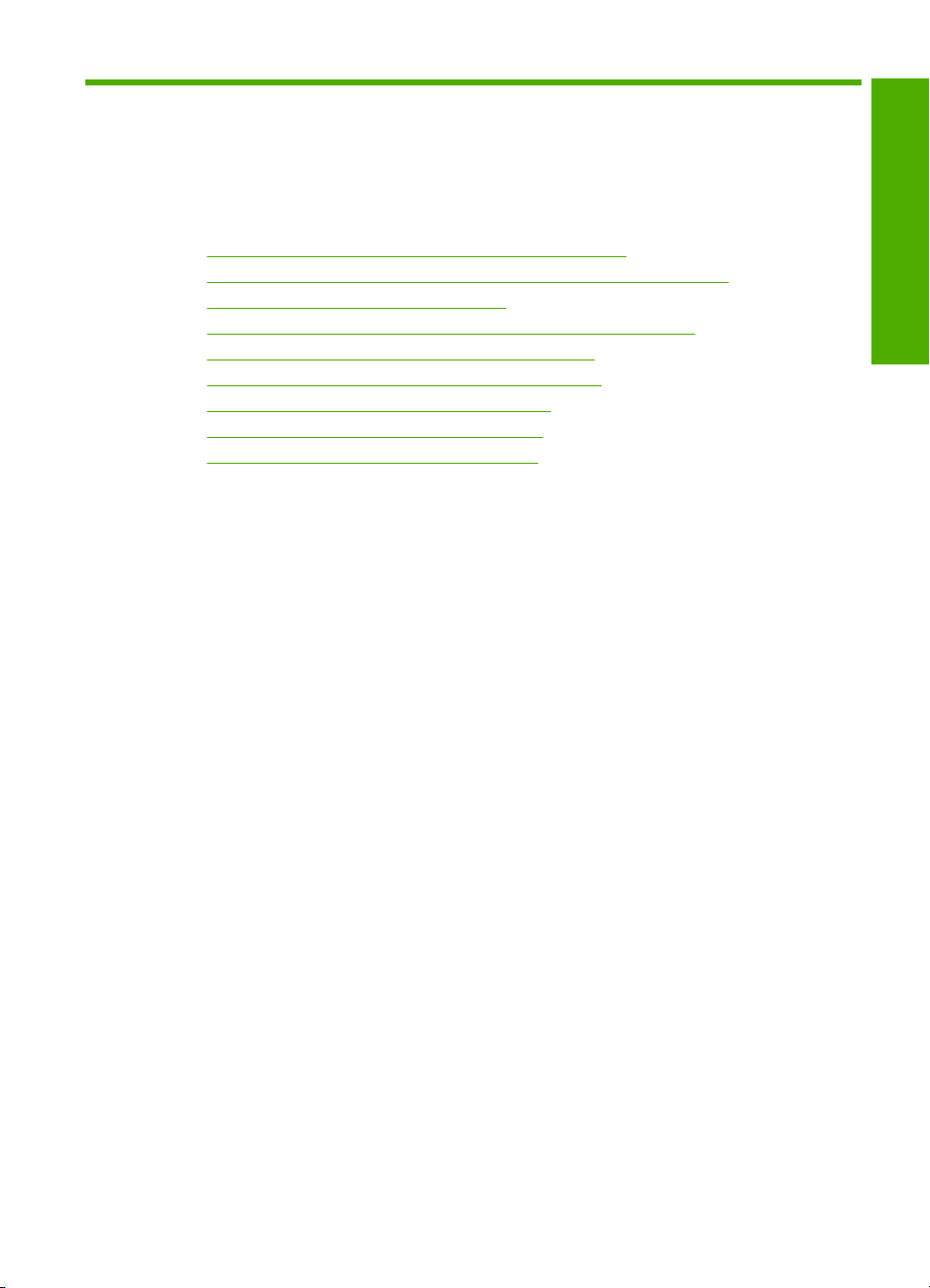
4 Hogyan történik?
Ez a fejezet gyakori feladatok végrehajtását, például a fotók nyomtatását és megosztását,
vagy a nyomtatási feladatok optimális beállítását ismertető részekhez tartalmaz
hivatkozásokat.
•„
Hogyan lehet módosítani a nyomtatási beállításokat?,” 32. oldal
Hogyan tudok keret nélküli fotót nyomtatni 10 x 15 cm-es papírra?,” 39. oldal
•„
Hogyan lehet borítékokat behelyezni?,” 27. oldal
•„
Hogyan lehet lapolvasást végezni a vezérlőpult segítségével?,” 57. oldal
•„
Hogyan érhető el a legjobb nyomtatási minőség?,” 34. oldal
•„
Hogyan lehet a papír mindkét oldalára nyomtatni?,” 42. oldal
•„
Hogyan lehet a nyomtatópatront kicserélni?,” 65. oldal
•„
Hogyan lehet a nyomtatópatront igazítani?,” 73. oldal
•„
Hogyan háríthatok el egy papírelakadást?,” 83. oldal
•„
Hogyan történik?
Hogyan történik? 15
Page 18
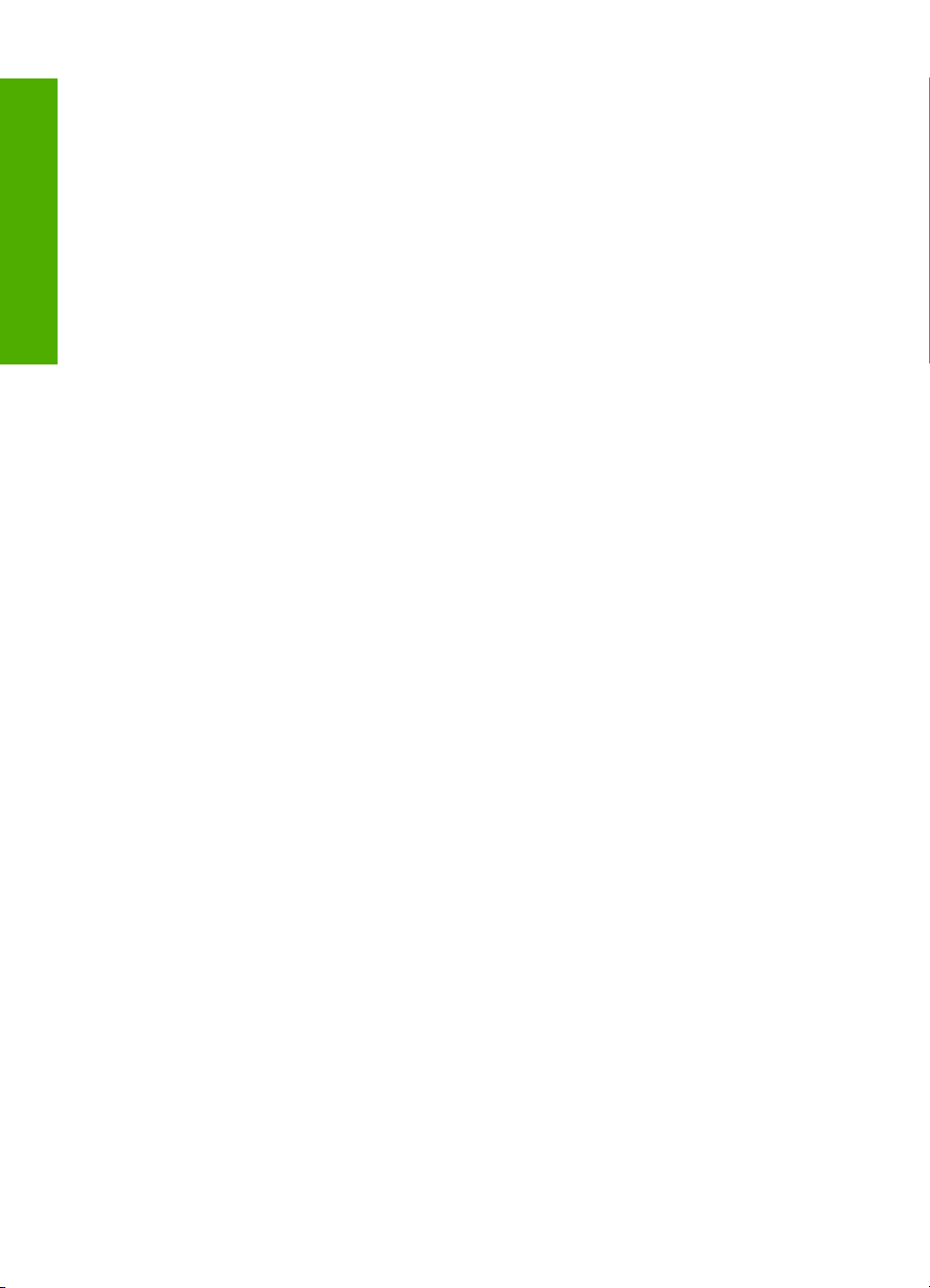
Hogyan történik?
4. fejezet
16 Hogyan történik?
Page 19
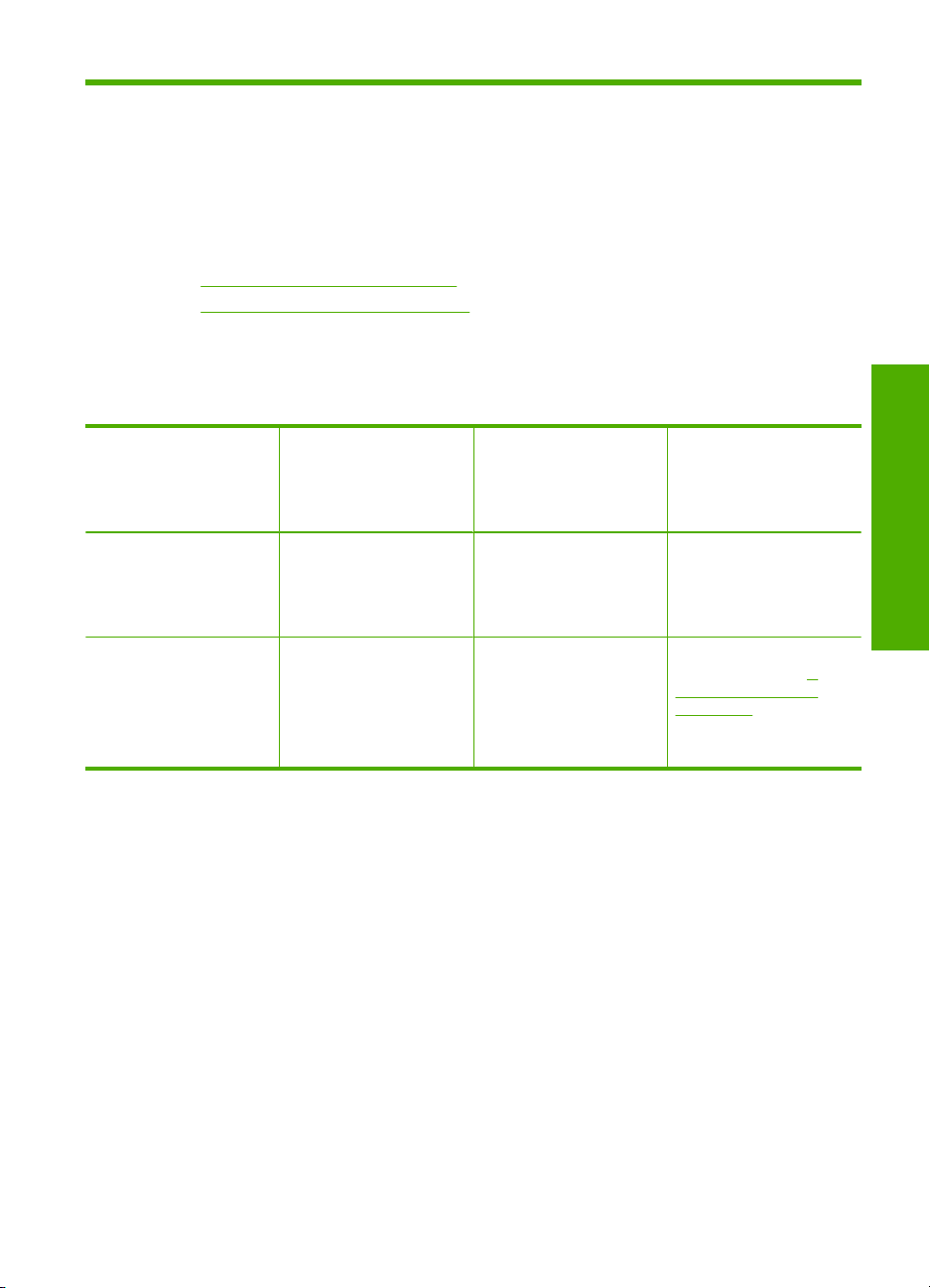
5 Csatlakoztatási információk
A HP All-in-One készülék rendelkezik USB-porttal, így egy USB-kábel segítségével
közvetlenül számítógéphez csatlakoztatható. Az eszköz meg is osztható egy, már létező
otthoni hálózaton.
Ez a rész a következő témaköröket tárgyalja:
•
Támogatott csatlakozási típusok
A nyomtatómegosztás használata
•
Támogatott csatlakozási típusok
A következő táblázat tartalmazza a támogatott kapcsolattípusok listáját.
Leírás A csatlakoztatott
számítógépek legjobb
teljesítmény biztosítása
érdekében ajánlott
száma
USB-csatlakozás Egy, a HP All-in-One
hátsó, teljes sebességű
USB 1.1 portjához USBkábellel csatlakoztatott
számítógép
Nyomtatómegosztás Öt.
A gazdagépet tartsa
mindig bekapcsolt
állapotban, hogy
nyomtatni tudjon a többi
számítógépről.
Támogatott
szoftverfunkciók
Minden funkció
támogatott.
A gazdaszámítógépen
található valamennyi
funkció használható. A
többi számítógépről csak
a nyomtatás támogatott.
A nyomtatómegosztás használata
Ha a számítógépe olyan hálózatba van kötve, amelyben az egyik számítógéphez USBkábellel csatlakozik egy HP All-in-One, akkor a Windows nyomtatómegosztással azt a
készüléket is használhatja nyomtatóként.
A HP All-in-One készülékhez közvetlenül csatlakozó számítógép a nyomtató
gazdagépeként szolgál, a szoftver teljes funkcionalitásával. A többi számítógép –
amelyet ekkor kliensnek neveznek – csak a nyomtatási funkciókhoz fér hozzá. A többi
funkciót a gazdaszámítógépről vagy a HP All-in-One vezérlőpultjáról hajthatja végre.
Telepítési utasítások
Részletes útmutatás a
Telepítési útmutatóban
található.
Csatlakoztatási információk
Kövesse a következő
részben leírtakat: „A
nyomtatómegosztás
használata,” 17. oldal.
Nyomtatómegosztás engedélyezése Windows rendszerű számítógépen
▲ További tudnivalókat a számítógéphez mellékelt felhasználói kézikönyvben és a
Windows rendszer súgójában olvashat.
Csatlakoztatási információk 17
Page 20
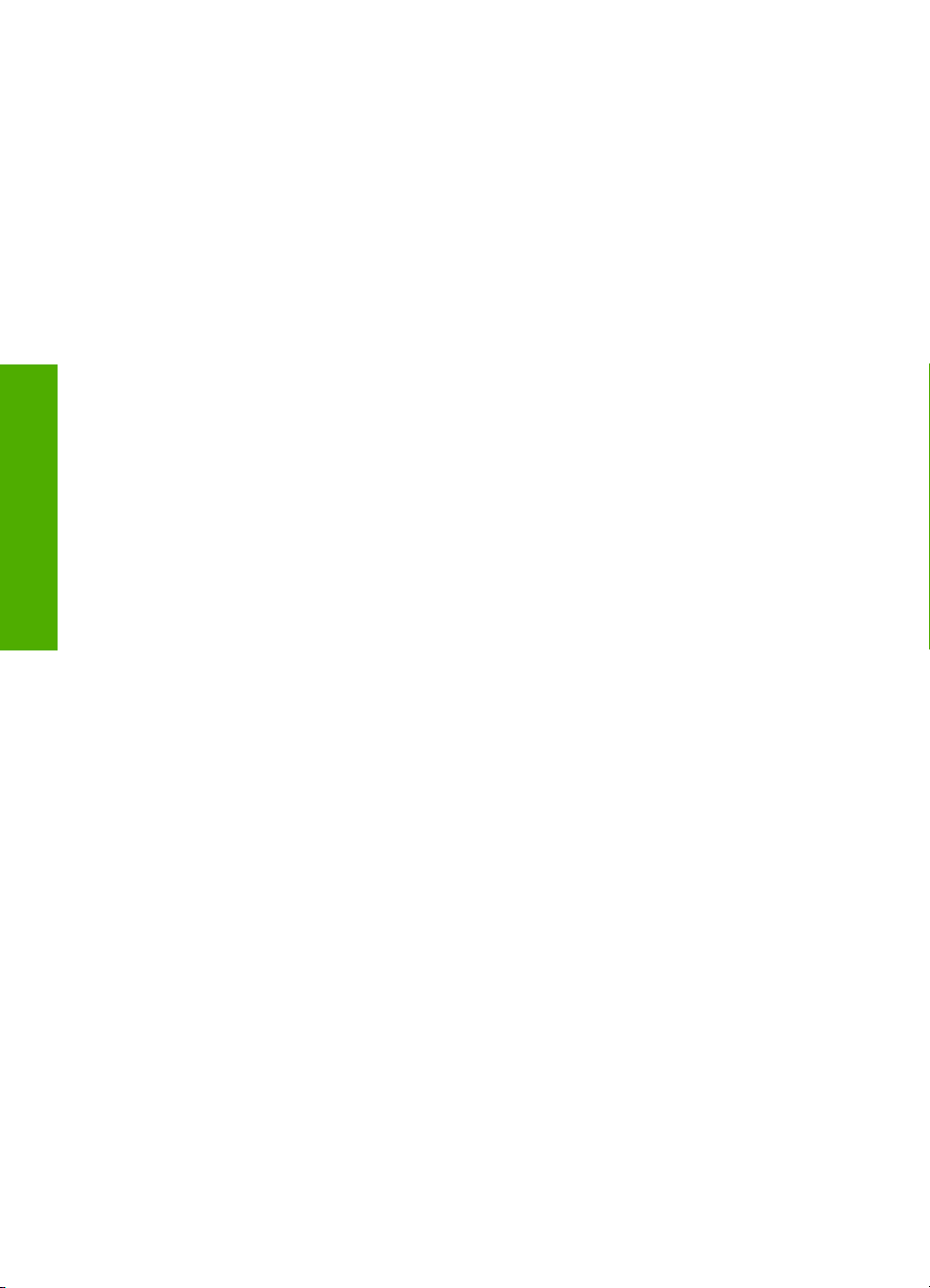
Csatlakoztatási információk
5. fejezet
18 Csatlakoztatási információk
Page 21
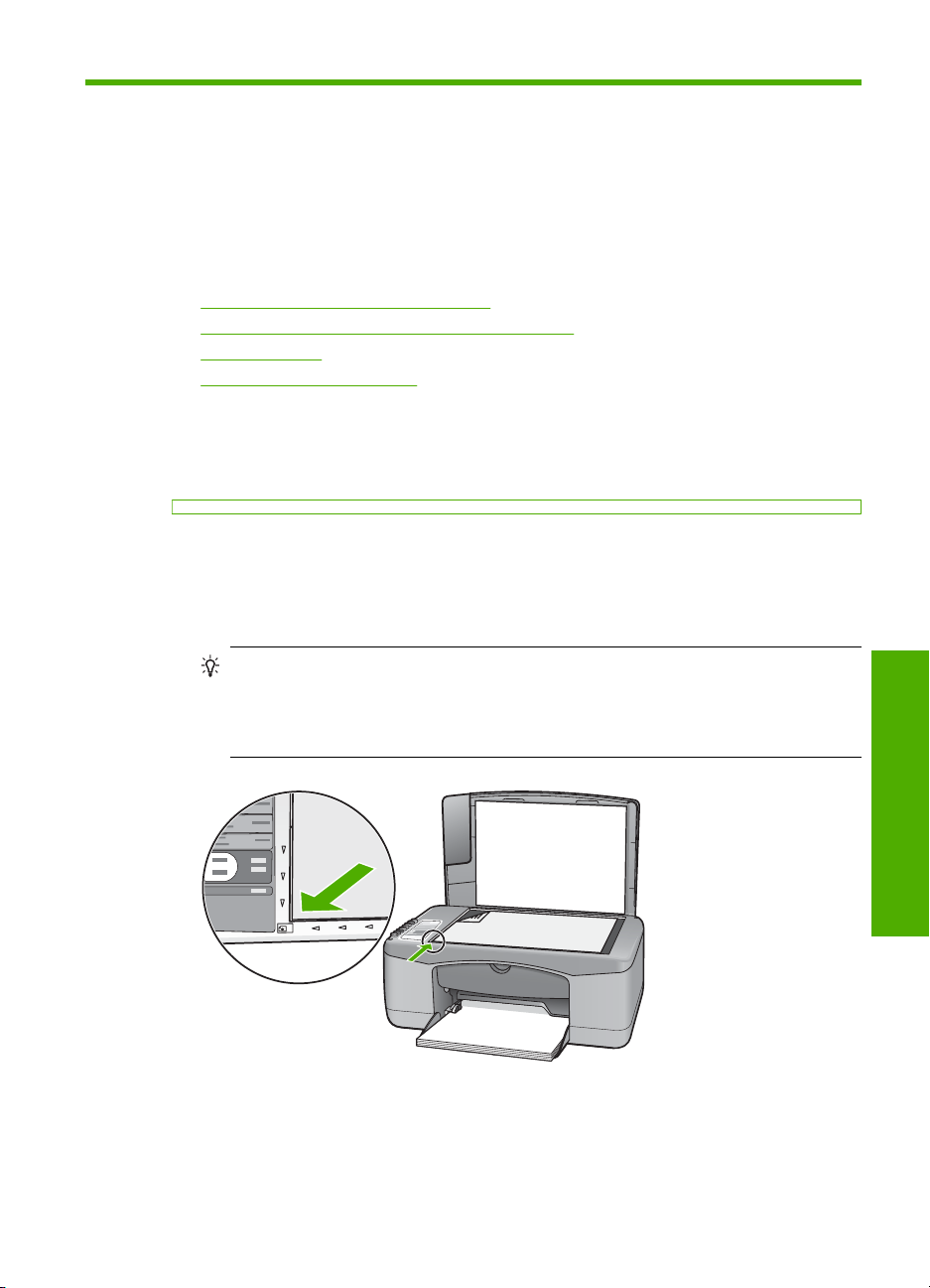
6 Az eredeti dokumentumok és a
papír behelyezése
A HP All-in-One készülékbe számos különböző típusú és méretű papírt betölthet, így
letter vagy A4-es méretű papírt, fotópapírt, írásvetítő-fóliát és borítékot is.
Ez a rész a következő témaköröket tárgyalja:
•
Eredeti dokumentumok behelyezése
Papírválasztás a nyomtatáshoz és másoláshoz
•
Papír betöltése
•
A papírelakadás elkerülése
•
Eredeti dokumentumok behelyezése
Az eredetit az üvegre helyezve, akár letter vagy A4-es méretben is másolhat, beolvashat.
Eredeti példány üvegre helyezése
1. Emelje fel a HP All-in-One készülék fedelét.
2. Az eredeti nyomatot helyezze a másolni vagy beolvasni kívánt oldalával lefelé az
üveg bal első sarkához.
Tipp Az eredeti példány üvegre helyezésével kapcsolatban további segítséget
nyújtanak az üveglap széle mentén bevésett vezetők.
Tipp A megfelelő méret elérése érdekében győződjön meg róla, hogy az üvegen
nincs szalag vagy más idegen tárgy.
3. Csukja le a fedelet.
Az eredeti dokumentumok és a papír behelyezése 19
Az eredeti dokumentumok és a papír
behelyezése
Page 22
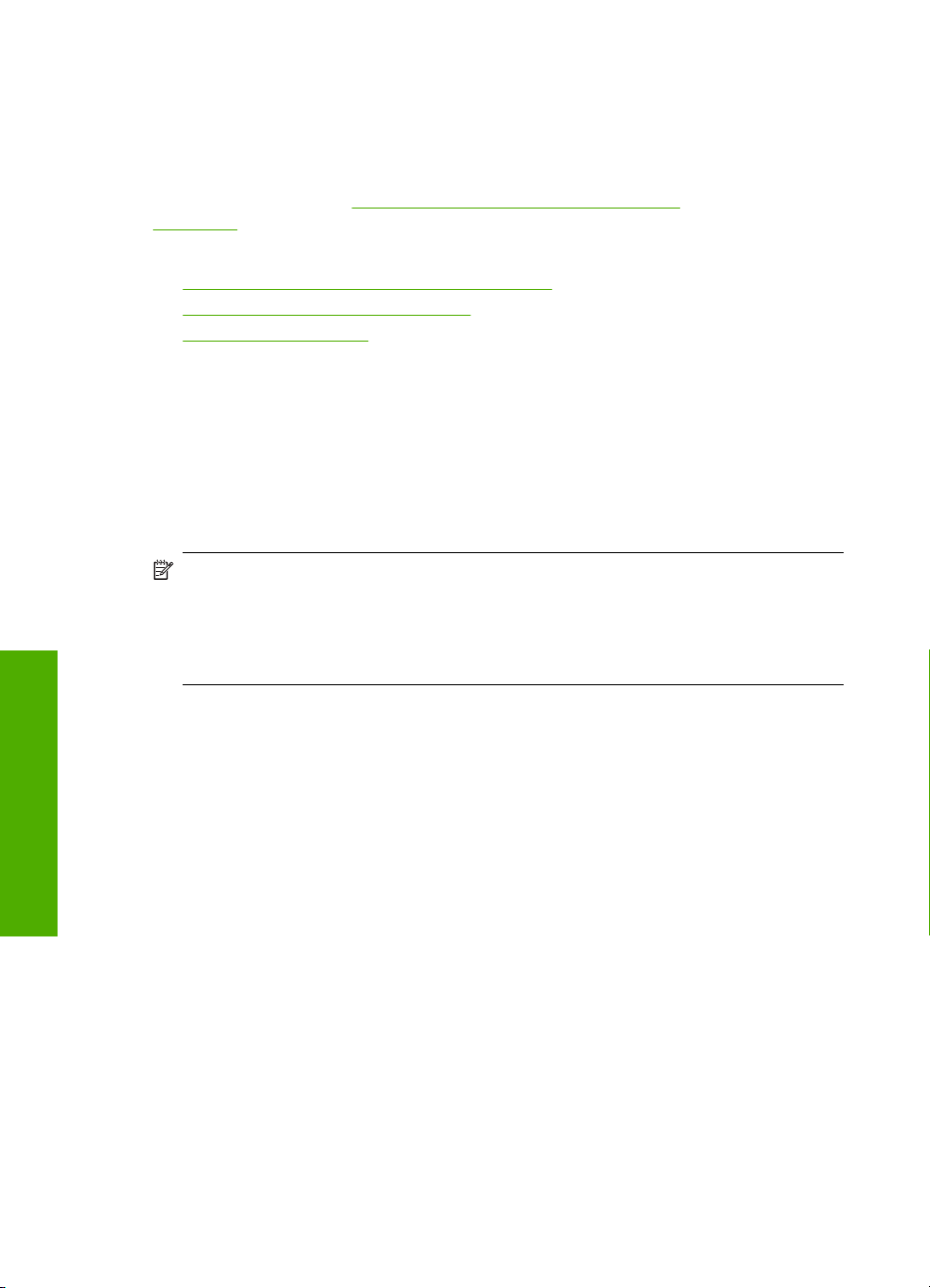
6. fejezet
Papírválasztás a nyomtatáshoz és másoláshoz
A HP All-in-One készülékbe számos különböző típusú és méretű papírt betölthet. A
legjobb minőségű nyomtatás és másolás biztosítása érdekében tekintse át az alábbi
javaslatokat. Új papírtípus használatakor módosítsa a papírtípus beállításait. További
információ itt olvasható: „
megadása,” 34. oldal.
Ez a rész a következő témaköröket tárgyalja:
•
Nyomtatáshoz és másoláshoz javasolt papírok
Csak nyomtatáshoz javasolt papírok
•
Kerülendő papírtípusok
•
Nyomtatáshoz és másoláshoz javasolt papírok
A HP a legjobb nyomtatási minőség biztosítása érdekében a kifejezetten az adott típusú
feladathoz készült HP papírok használatát javasolja. Ha például fényképeket szeretne
nyomtatni, akkor HP prémium vagy HP prémium plusz fotópapírt töltsön az
adagolótálcára.
Az alábbiakban a másolásra és nyomtatásra használható HP papírtípusok listája látható.
Országtól/térségtől függően néhány papírtípus esetleg nem szerezhető be.
Megjegyzés A készülék csak a 10 x 15 cm (letéphető füllel), A4, letter és legal (csak
az Egyesült Államokban) méretű papírokat támogatja.
Megjegyzés Szegély nélküli nyomtatáshoz 10 x 15 cm füllel ellátott papírt kell
Az eredeti dokumentumok és a papír
használnia. A HP All-in-One a papír három szélénél egészen a papír széléig nyomtat.
Ha a papír negyedik széléről letépi a fület, teljesen szegély nélküli nyomatot kap.
A nyomtatáshoz használt papír típusának
HP prémium plusz fotópapír
A HP prémium plusz fotópapír a legjobb HP fotópapír, mely a kereskedelemben előhívott
fényképekénél kiválóbb képminőséget és fényállóságot nyújt. Ideális a bekeretezésre
vagy fényképalbumba szánt nagy felbontású képek nyomtatásához. A papír több
behelyezése
20 Az eredeti dokumentumok és a papír behelyezése
méretben kapható, köztük 10 x 15 cm (letéphető füllel vagy anélkül), A4, valamint 8,5 x
11 hüvelyk, a fényképeknek a HP All-in-One készülék segítségével történő
nyomtatásához vagy másolásához.
HP prémium fotópapír
HP prémium fotópapír kiváló minőségű, fényes vagy enyhén fényes fotópapír. Olyan
hatást kelt, mint a boltban előhívott fotó; üveg alá vagy fényképalbumba helyezhető. A
papír több méretben kapható, köztük 10 x 15 cm (letéphető füllel vagy anélkül), A4,
valamint 8,5 x 11 hüvelyk, a fényképeknek a HP All-in-One készülék segítségével történő
nyomtatásához vagy másolásához.
HP prémium tintasugaras írásvetítő-fólia és HP prémium plusz tintasugaras
írásvetítő-fólia
A HP prémium tintasugaras írásvetítő-fólia és a HP prémium plusz tintasugaras
írásvetítő-fólia segítségével színes bemutatóit élénkebbé és még élvezetesebbé teheti.
A fólia könnyen használható és kezelhető, szétkenődés nélkül, gyorsan szárad.
Page 23
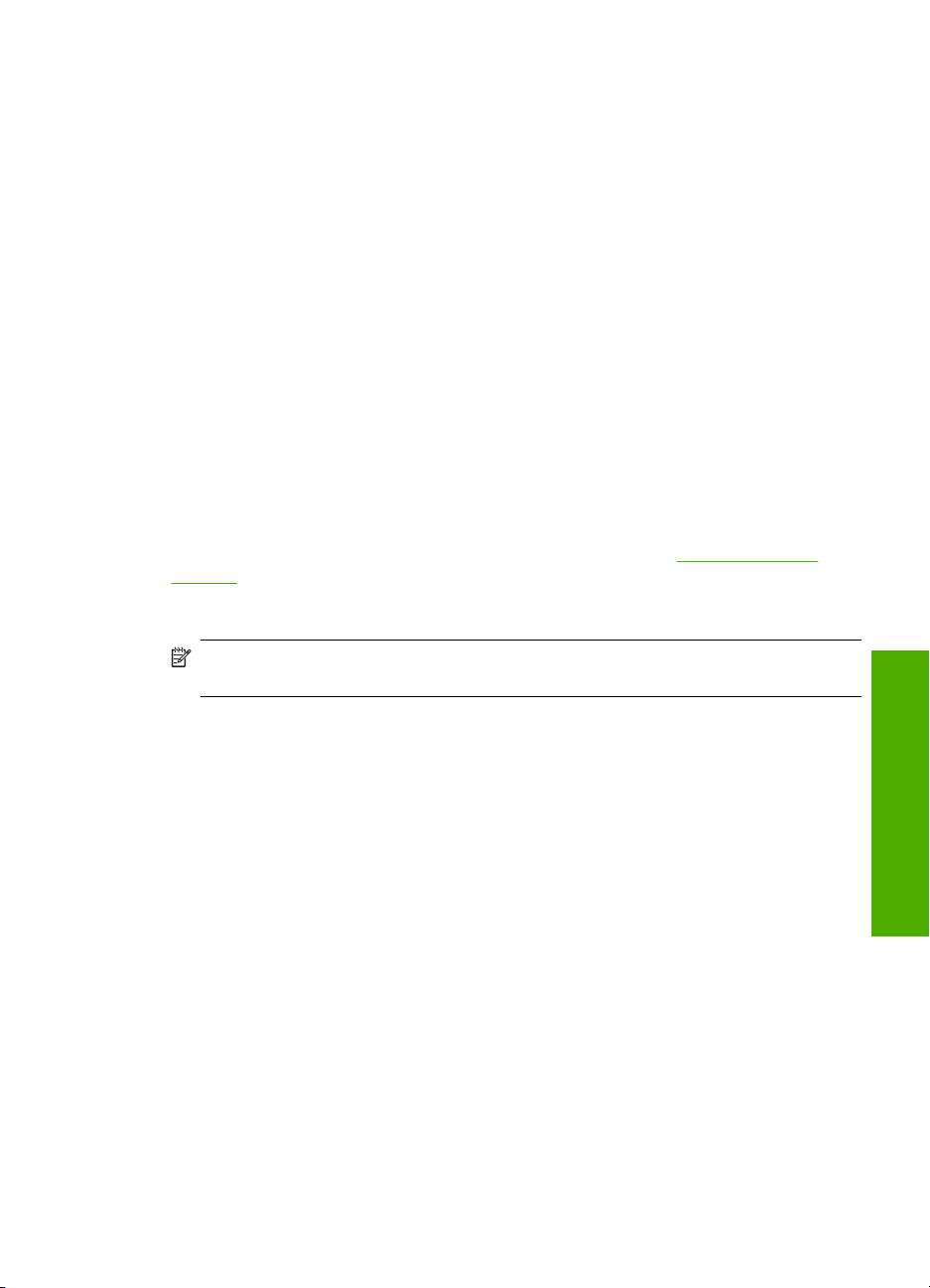
HP prémium tintasugaras papír
A HP prémium tintasugaras papír nagy felbontású használatra alkalmas, kiváló
felületkezelésű papír. Sima, matt felszínével ideális a legjobb minőségű dokumentumok
számára is.
HP fényes fehér tintasugaras papír
A HP fényes fehér tintasugaras papírral magas színkontraszt és szövegélesség érhető
el. Átlátszatlansága megfelelő a mindkét oldali színes használathoz, nincs áttűnés, ezért
kiválóan alkalmas hírlevelekhez, jelentésekhez és szórólapokhoz.
HP All-in-One papír vagy HP nyomtatópapír
Győződjön meg róla, hogy sima papírtípus van kiválasztva a HP All-in-One Paper és a
HP Printing Paper papírtípusok használatakor.
• A HP All-in-One papír speciálisan a HP All-in-One készülékek számára készült. Extra
kék-fehér árnyalata van, ami élesebb szöveget és gazdagabb színeket eredményez,
szemben az átlagos multifunkciós papírokkal.
• A HP Printing Paper (nyomtatópapír) egy csúcsminőségű multifunkciós papír.
Használata alaposabb kinézetű nyomatot eredményez, szemben a szokásos
multifunkciós vagy másoló papírokra nyomtatott dokumentumokkal.
HP papírok és egyéb tartozékok vásárlásához látogassa meg a
www.hp.com/buy/
supplies weboldalt. Kérésre válasszon országot/térséget, a kérdések segítségével
válassza ki a terméket, majd kattintson az oldal valamelyik vásárlással kapcsolatos
hivatkozására.
Megjegyzés A HP webhelyének egyes részei egyelőre csak angol nyelven érhetők
el.
Csak nyomtatáshoz javasolt papírok
Bizonyos papírtípusok csak akkor vannak támogatva, ha a nyomtatási feladatot a
számítógépről indítja. Az alábbi lista ezekről a papírtípusokról ad tájékoztatást.
A HP a legjobb nyomtatási minőség eléréséhez a HP papírok használatát javasolja. Túl
vékony vagy túl vastag, simított vagy könnyen nyújtható papír használatakor a papír
elakadhat. Az egyenetlen felületű vagy az olyan papír használata, amely nem szívja be
a tintát, a nyomtatott képek elmosódását, szétfolyását vagy nem megfelelő kitöltését
eredményezheti.
Országtól/térségtől függően néhány papírtípus esetleg nem szerezhető be.
HP rávasalható matrica
A HP rávasalható matrica (színes, világos vagy fehér szövetű anyagokhoz) ideális
megoldást jelent az egyedi mintázatú pólók készítéséhez.
HP tintasugaras címkék
Letter vagy A4 méretű címkelapok a HP tintasugaras készülékekhez (például HP
tintasugaras címkék).
Papírválasztás a nyomtatáshoz és másoláshoz 21
Az eredeti dokumentumok és a papír
behelyezése
Page 24
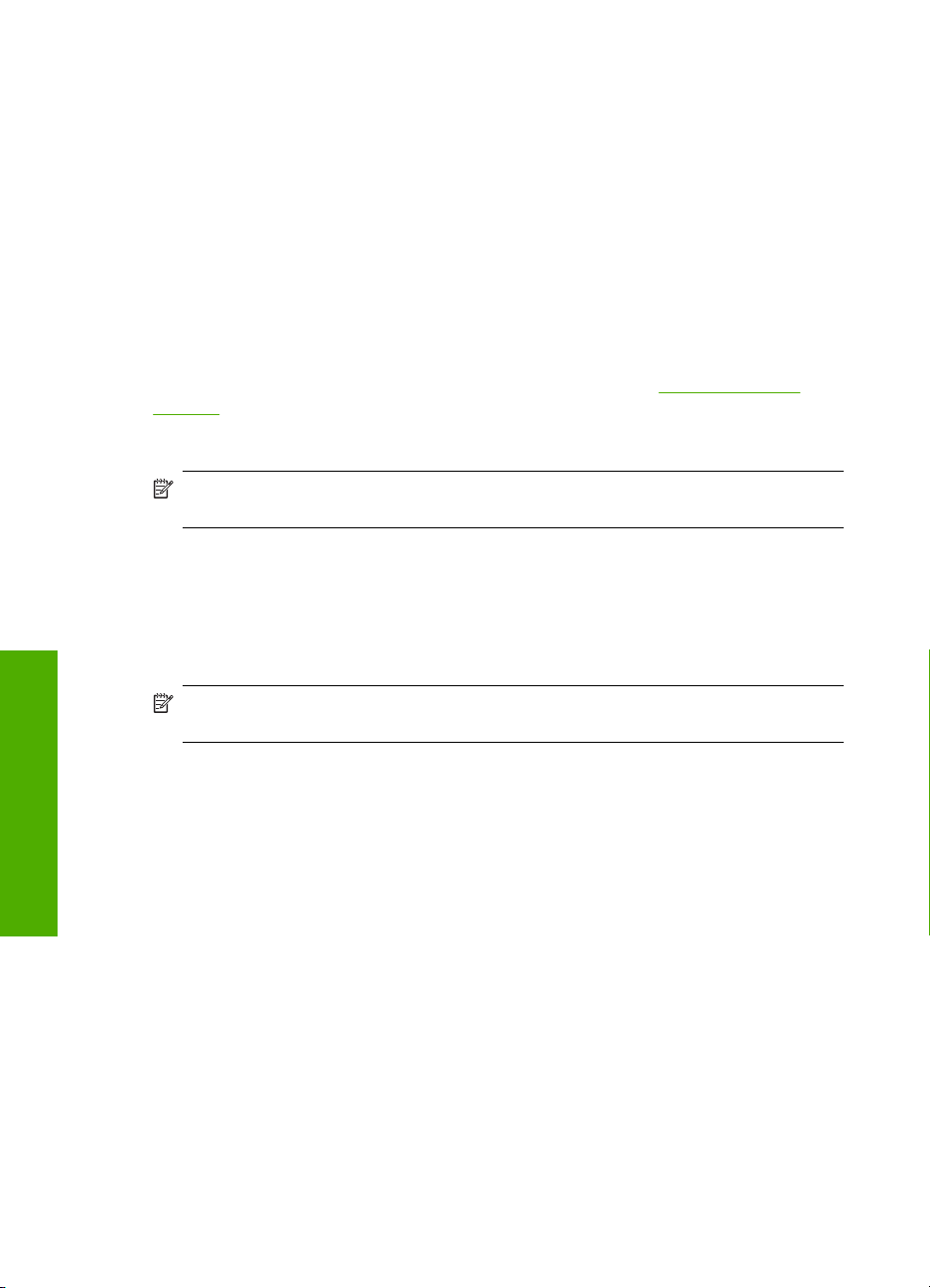
6. fejezet
HP prospektus- és szórólappapír
A HP prospektus- és szórólappapír (fényes vagy matt) a kétoldalas használat érdekében
mindkét oldalán fényes vagy matt felületű. Tökéletes választás közel fotóminőségű
reprodukciók és olyan üzleti grafikák készítéséhez, amelyek jelentések címlapján,
különleges prezentációkon, prospektusokon, szórólapokon és naptárakon szerepelnek.
HP prémium prezentációs papír
A HP prémium prezentációs papír minőségi megjelenést kölcsönöz prezentációinak.
HP CD/DVD tattoo
A HP CD/DVD Tattoo segítségével jó minőségben és olcsón nyomtathat CD- és DVD
címkéket, személyessé téve ezáltal CD- és DVD-lemezeit.
HP papírok és egyéb tartozékok vásárlásához látogassa meg a
supplies weboldalt. Kérésre válasszon országot/térséget, a kérdések segítségével
válassza ki a terméket, majd kattintson az oldal valamelyik vásárlással kapcsolatos
hivatkozására.
Megjegyzés A HP webhelyének egyes részei egyelőre csak angol nyelven érhetők
el.
Kerülendő papírtípusok
Túl vékony vagy túl vastag, simított vagy könnyen nyújtható papír használatakor a papír
elakadhat. Egyenetlen felületű vagy olyan papír használata, amely nem szívja be a tintát,
Az eredeti dokumentumok és a papír
a nyomtatott képek elmosódását, szétfolyását vagy nem megfelelő kitöltését
eredményezheti.
www.hp.com/buy/
Megjegyzés A támogatott médiaméretek teljes listáját a nyomtatószoftver
tartalmazza.
Minden nyomtatási vagy másolási feladatnál kerülendő papír
• A nyomtatott dokumentáció műszaki előírásokat tárgyaló fejezetében felsoroltaktól
behelyezése
eltérő bármilyen méretű papír
• Kivágott vagy perforált papírok (hacsak azokat nem kifejezetten HP tintasugaras
termékekhez tervezték)
• Szövet-alapanyagú hordozók, mint például a vászon. Előfordulhat, hogy az ilyen
hordozókra történő nyomtatás nem lesz egyenletes, és a tinta elfolyik.
• Különösen sima, fényes vagy bevonatos papír, amely nem kifejezetten a
HP All-in-One. Előfordulhat, hogy ezek elakadást okoznak a HP All-in-One
készülékben, vagy nem veszik fel a tintát.
• Többpéldányos nyomtatványok (például a két-, illetve hárompéldányos űrlapok).
Ezek összegyűrődhetnek vagy elakadhatnak, illetve a tinta könnyebben
elmaszatolódik rajtuk.
• Borítékok, amelyeken kapcsok vagy nyílások vannak. Ezek beszorulhatnak a görgők
közé, és papírelakadást okozhatnak.
• Szalagcímpapír
22 Az eredeti dokumentumok és a papír behelyezése
Page 25
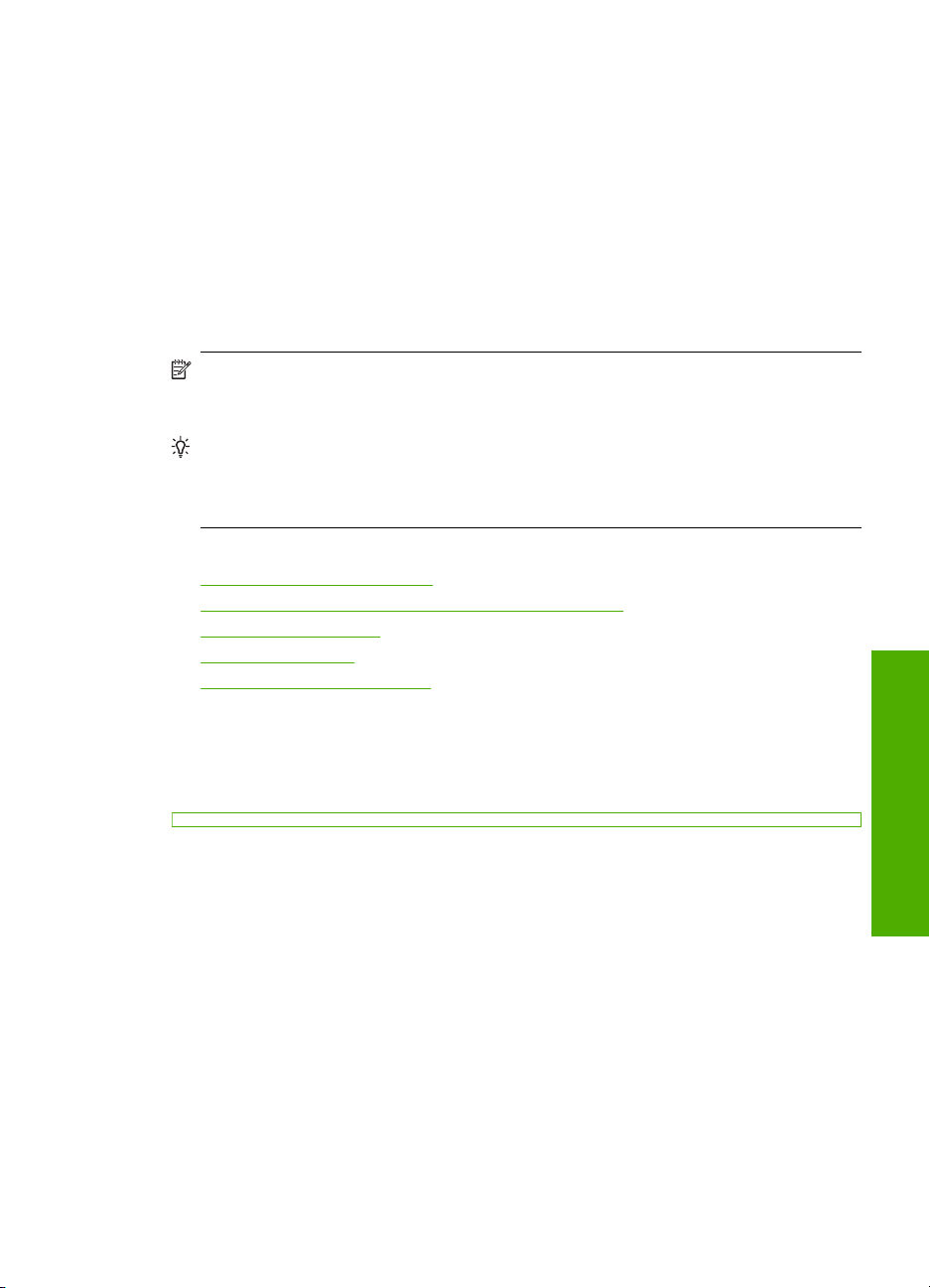
További kerülendő papírtípusok másolásnál
• Borítékok
• Írásvetítő-fóliák a HP prémium tintasugaras írásvetítő-fólia és a HP prémium plusz
tintasugaras írásvetítő-fólia kivételével.
• Rávasalható matricák
• Üdvözlőkártya-papírtípsok
Papír betöltése
Ez a rész ismerteti, hogyan kell betölteni a HP All-in-One készülékbe a különböző típusú
és méretű papírokat a másoláshoz és a nyomtatáshoz.
Megjegyzés Egy másolási vagy nyomtatási feladat megkezdését követően a
papírszélesség-szenzor képes megállapítani, hogy a papír Letter, A4 vagy kisebb
méretű-e.
Tipp Megakadályozhatja a papír szakadását, gyűrődését és egyéb deformációját,
ha azt visszazárható tasakban tárolja. Nem megfelelő tároláskor a papír a
hőmérséklet és a páratartalom jelentős változása miatt deformálódhat, és emiatt a
HP All-in-One készülékben sem működik jól.
Ez a rész a következő témaköröket tárgyalja:
•
Teljes méretű papír betöltése
10 x 15 cm (4 x 6 hüvelyk) méretű fotópapír betöltése
•
Indexkártyák betöltése
•
Borítékok betöltése
•
Más típusú papírok betöltése
•
Teljes méretű papír betöltése
A HP All-in-One készülék adagolótálcájába számos különböző típusú letter vagy A4-es
méretű papírt tölthet be.
Papír betöltése 23
Az eredeti dokumentumok és a papír
behelyezése
Page 26
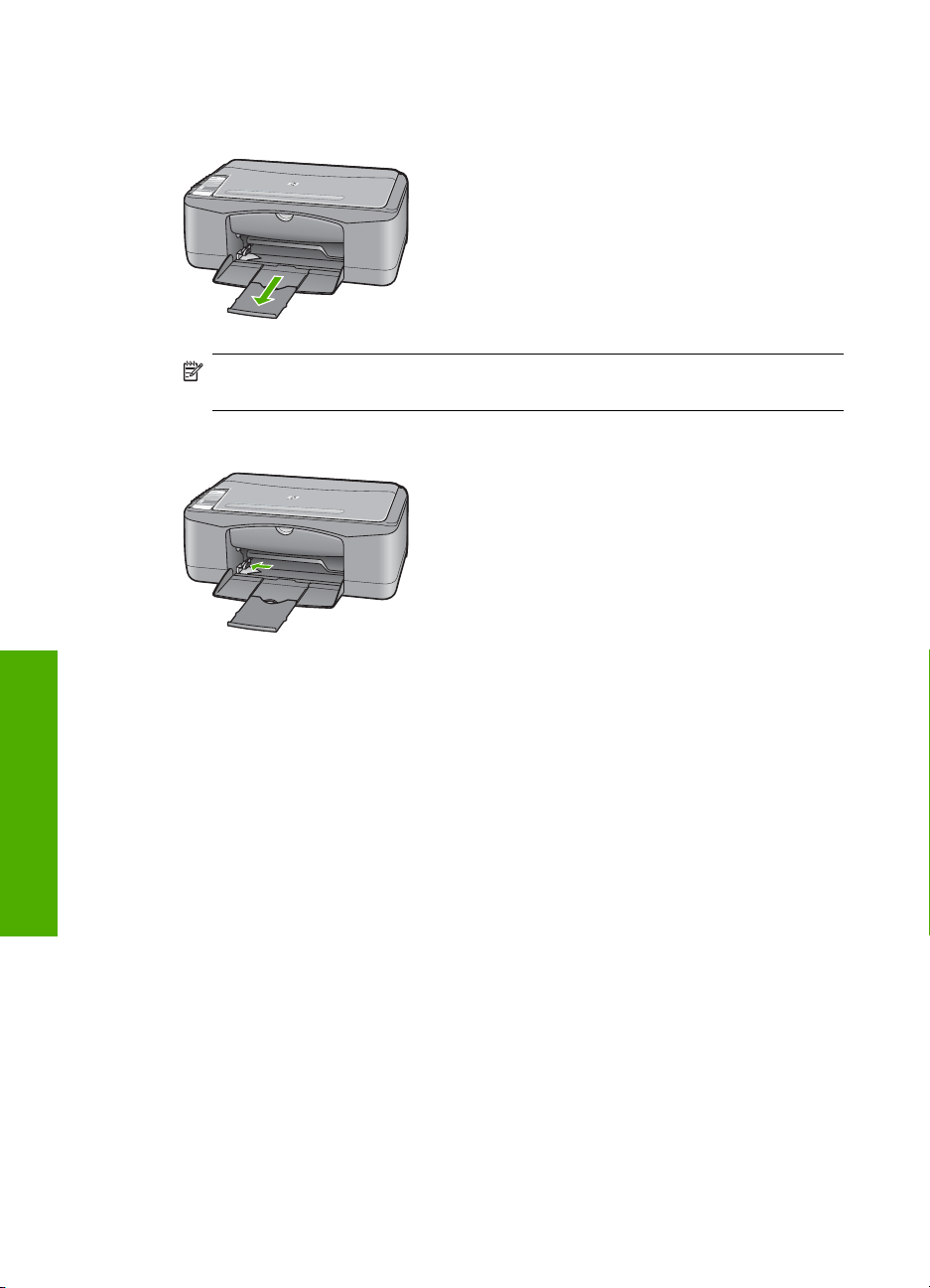
6. fejezet
Teljes méretű papír betöltése
1. Hajtsa ki a tálca hosszabbítóját.
Megjegyzés Amikor legal méretű papírt használ, ne nyissa ki a tálca
hosszabbítóját.
2. A papírszélesség-beállító csúszkát húzza ki a tálca széléig.
Az eredeti dokumentumok és a papír
behelyezése
3. Vízszintes felületen igazítsa el a papírköteg széleit, majd ellenőrizze a következőket:
• Nem poros a papír, és nincs elszakadva, szegélyei nincsenek meggyűrődve.
• Minden papír legyen azonos méretű és típusú.
24 Az eredeti dokumentumok és a papír behelyezése
Page 27
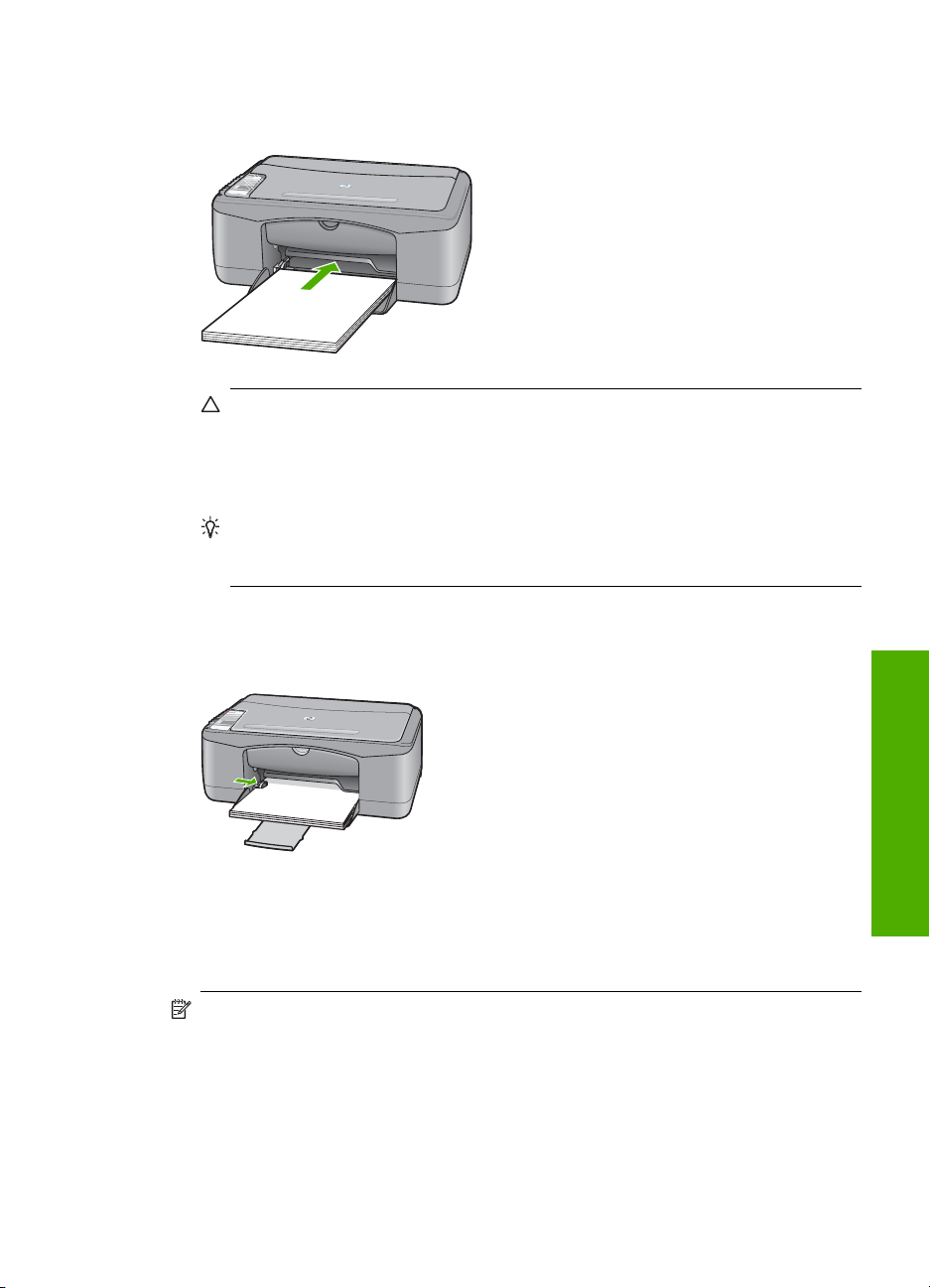
4. A papírköteget rövid oldalával előrefelé helyezze a bemeneti tálcába. A nyomtatni
kívánt oldal nézzen lefelé. A köteget ütközésig tolja be.
Vigyázat! Győződjön meg róla, hogy a papír adagolótálcába helyezésekor a
HP All-in-One készülék nyugalmi helyzetben van, és már nem ad hangot. Ha
ilyenkor a HP All-in-One éppen a nyomtatópatronokat használja, vagy valamilyen
más feladatot hajt végre, a papír nem mindig a megfelelő helyen áll meg. A papír
esetleg túlságosan előre lett tolva, és ezért a HP All-in-One üres lapokat ad ki.
Tipp Ha a papíron fejléc van, az kerüljön előre, nyomtatott oldalával lefelé. A
teljes méretű és a fejléces papírok betöltésekor további segítséget nyújt az
adagolótálcába vésett ábra.
5. Tolja a papírszélesség-beállítót befelé ütközésig, egészen a papír széléig.
Ne tegyen be túl sok papírt: a köteg teljesen simuljon az adagolótálcába, és ne legyen
magasabb a papírszélesség-beállító tetejénél.
10 x 15 cm (4 x 6 hüvelyk) méretű fotópapír betöltése
10 x 15 cm méretű fotópapírt tud betölteni a HP All-in-One adagolótálcájába. A lehető
legjobb eredmény érdekében használjon 10 x 15 cm méretű HP prémium plusz
fotópapírt vagy HP prémium fotópapírt letéphető füllel.
Megjegyzés Keret nélküli nyomtatáshoz a HP All-in-One csak a 10 x 15 cm méretű,
letéphető füllel ellátott papírra történő nyomtatást támogatja. A Tulajdonságok
párbeszédpanelen automatikusan megadhatja a beállításokat 10 x 15 cm méretű
fénykép szegély nélküli nyomtatásához HP prémium plusz fotópapírra. Kattintson
a Nyomtatási parancsikonok fülre, majd a Nyomtatási parancsikonok listán
kattintson a Fotó nyomtatás - keret nélküli opcióra.
Papír betöltése 25
Az eredeti dokumentumok és a papír
behelyezése
Page 28

6. fejezet
Tipp Megakadályozhatja a papír szakadását, gyűrődését és egyéb deformációját,
ha azt visszazárható tasakban tárolja. Nem megfelelő tároláskor a papír a
hőmérséklet és a páratartalom jelentős változása miatt deformálódhat, és emiatt a
HP All-in-One készülékben sem működik jól.
10 x 15 cm méretű, letéphető füllel rendelkező fotópapír betöltése az
adagolótálcába
1. Vegye ki az összes papírt a kimeneti tálcából.
2. Töltse be a fotópapírköteget az adagolótálca jobb oldalára rövidebb szélével előre,
fényes oldalával lefelé fordítva. A nyomtatni kívánt oldal nézzen lefelé. A köteget
ütközésig tolja be.
Úgy töltse be a fotópapírt, hogy a letéphető fülek Ön felé nézzenek.
Tipp A kisméretű fotópapírok betöltésekor további segítséget nyújtanak az
adagolótálcába vésett, a fotópapírok betöltésére vonatkozó vezetők.
3. Tolja a papírszélesség-beállítót befelé ütközésig, egészen a papír széléig.
Ne tegyen be túl sok papírt: a köteg teljesen simuljon az adagolótálcába, és ne legyen
magasabb a papírszélesség-beállító tetejénél.
Az eredeti dokumentumok és a papír
A legjobb eredmény biztosítása érdekében a nyomtatás vagy másolás megkezdése előtt
adja meg a papírtípus beállítását.
Kapcsolódó témakörök
behelyezése
•„
•„
•„
Indexkártyák betöltése
Az indexkártyák a HP All-in-One adagolótálcájába tölthetők be feljegyzések, receptek és
egyéb szövegek nyomtatásához.
A legjobb eredmény biztosítása érdekében a nyomtatás vagy másolás megkezdése előtt
adja meg a papírtípus beállítását.
Nyomtatáshoz és másoláshoz javasolt papírok,” 20. oldal
Nyomtatási beállítások módosítása az aktuális feladathoz,” 32. oldal
A másolópapír típusának beállítása,” 53. oldal
Megjegyzés A HP All-in-One készülék a rövid oldalon 1,2 cm méretű szegélyt hagy.
Mielőtt több kártyát kinyomtatna, nyomtasson egy próbakártyát, hogy meggyőződjön
arról, hogy a szegély nem vágja le a szöveget.
26 Az eredeti dokumentumok és a papír behelyezése
Page 29
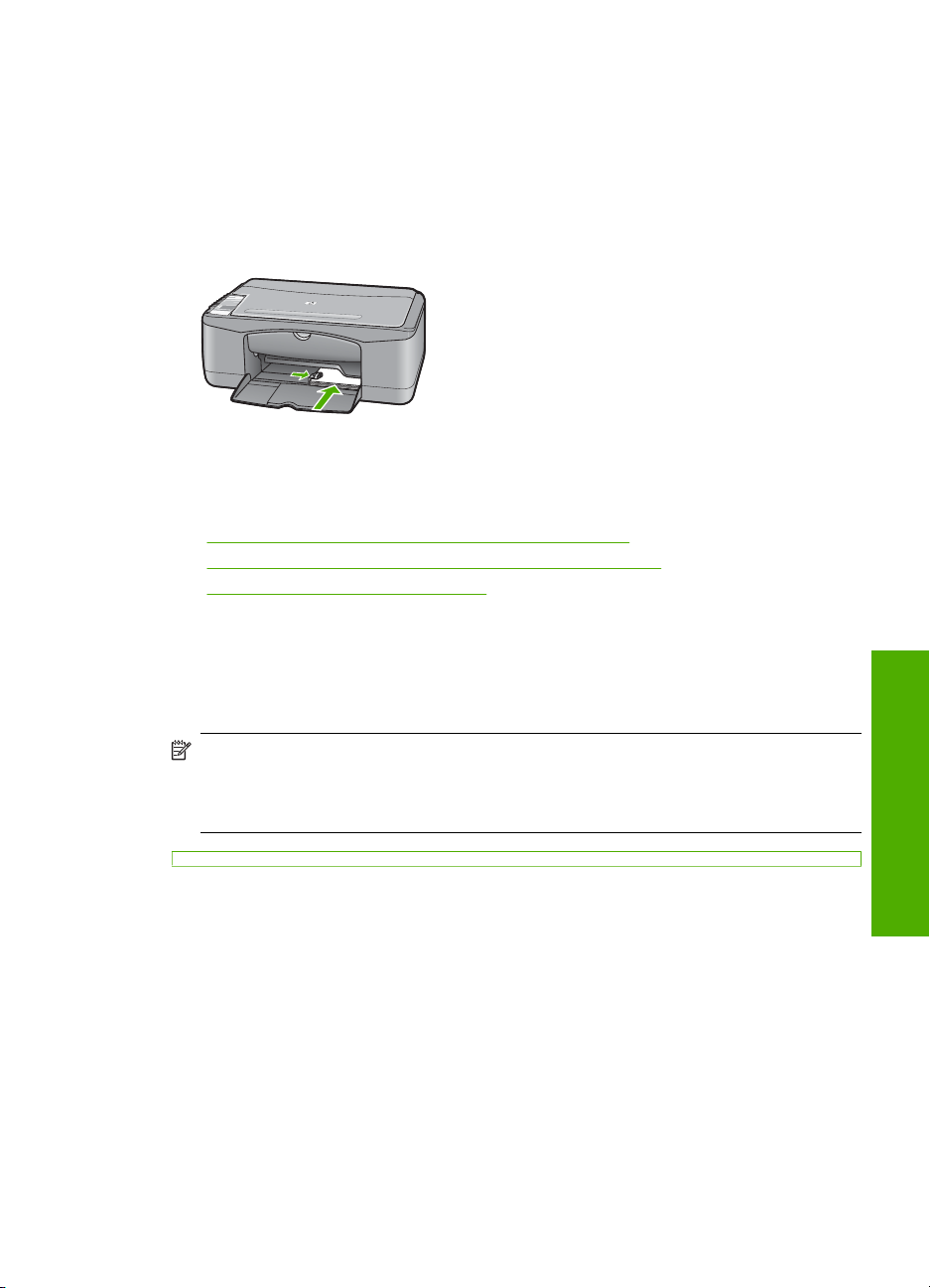
Indexkártyák betöltése az adagolótálcába
1. Vegye ki az összes papírt a kimeneti tálcából.
2. Helyezze be a kártyaköteget a nyomtatni kívánt oldallal lefelé a bemeneti tálca jobb
oldalára. A köteget ütközésig tolja be.
3. Tolja a papírszélesség-beállítót befelé ütközésig, egészen a köteg széléig.
Ne töltse túl az adagolótálcát: a köteg teljesen simuljon az adagolótálcába, és ne
legyen magasabb a papírszélesség-beállító tetejénél.
A legjobb eredmény biztosítása érdekében a nyomtatás vagy másolás megkezdése előtt
adja meg a papírtípus beállítását.
Kapcsolódó témakörök
•„
10 x 15 cm (4 x 6 hüvelyk) méretű fotópapír betöltése,” 25. oldal
Nyomtatási beállítások módosítása az aktuális feladathoz,” 32. oldal
•„
A másolópapír típusának beállítása,” 53. oldal
•„
Borítékok betöltése
A HP All-in-One adagolótálcájába egy vagy több borítékot helyezhet. Ne használjon
fényes vagy domború mintás borítékot, vagy olyat, amelyen kapcsok vagy ablakok
vannak.
Megjegyzés A borítékra nyomtatáshoz olvassa el a szövegszerkesztő program
súgójában a szövegformázásokkal kapcsolatos tudnivalókat. A legjobb eredmény
elérése érdekében vegyen számításba egy válaszcímhez tartozó címkét a
borítékokon.
Papír betöltése 27
Az eredeti dokumentumok és a papír
behelyezése
Page 30
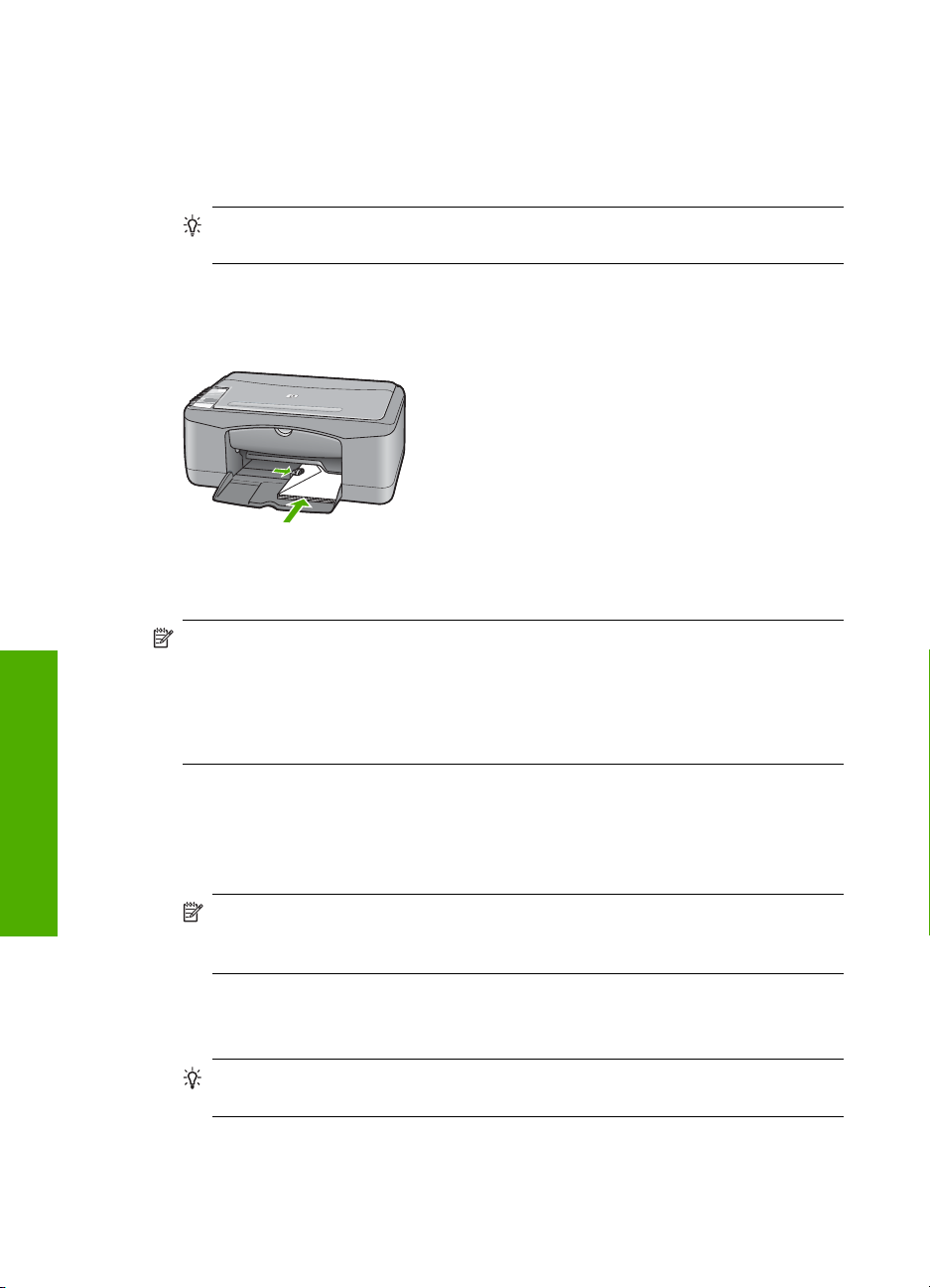
6. fejezet
Borítékok betöltése
1. Vegye ki az összes papírt a kimeneti tálcából.
2. Helyezzen egy vagy több borítékot az adagolótálca jobb oldalára úgy, hogy a
borítékok nyitható oldala felfelé és balra nézzen. Csúsztassa be a borítékköteget
ütközésig.
Tipp A borítékok betöltésével kapcsolatban további segítséget nyújt az
adagolótálcába vésett ábra.
3. Tolja a papírszélesség-beállítót befelé ütközésig, egészen a borítékköteg széléig.
Ne töltse túl az adagolótálcát: a borítékköteg teljesen simuljon az adagolótálcába, és
ne legyen magasabb a papírszélesség-beállító tetejénél.
Más típusú papírok betöltése
Az alábbi papírtípusok helyes betöltésére különösen nagy figyelmet kell fordítani.
Az eredeti dokumentumok és a papír
behelyezése
Megjegyzés Nem minden papírméret és papírtípus esetén használható a
HP All-in-One készülék összes funkciója. Egyes papírméretek és papírtípusok csak
akkor használhatók, ha a nyomtatási feladatot valamely szoftveralkalmazás
Nyomtatás párbeszédpaneljéből indítja. Másolásra ezek a papírok nem
használhatók. A táblázatban megjelöltük a csak számítógépes alkalmazásból indított
feladathoz használható papírokat.
HP prémium tintasugaras írásvetítő-fólia és HP prémium plusz tintasugaras
írásvetítő-fólia
▲ Úgy helyezze be a fóliát, hogy a fehér sáv a nyilakkal és a HP emblémával fölül és
belül legyenek.
Megjegyzés A HP All-in-One nem képes automatikusan érzékelni a papírtípust.
A legjobb eredmény elérése érdekében az írásvetítő fóliára történő nyomtatás
előtt állítsa a papírtípust az alkalmazásban írásvetítő fóliára.
HP rávasalható matrica (csak nyomtatás céljára)
1. Használat előtt teljesen simítsa ki a matricát; soha ne töltsön be feltekeredett matricát.
Tipp A felpöndörödés megelőzése érdekében a felhasználásukig eredeti, lezárt
csomagjukban tárolja a nyomómintákat.
2. A matrica hátoldalán keresse meg a kék sávot, majd kézzel, laponként töltse be a
matricát nyomtatási oldalával lefelé (a kék sáv legyen fölül).
28 Az eredeti dokumentumok és a papír behelyezése
Page 31

HP tintasugaras címkék (csak nyomtatás céljára)
1. Mindig letter vagy A4 méretű címkeíveket használjon, amelyeket HP tintasugaras
termékekhez terveztek (például HP tintasugaras címkék), és ellenőrizze, hogy a
címkék két évesnél nem régebbiek-e. A régebbi lapok címkéi leválhatnak, miközben
a lap áthalad a HP All-in-One készüléken, és papírelakadást okozhatnak.
2. A címkeíveket átpörgetve ellenőrizze, hogy azok nem ragadtak-e össze.
3. Helyezzen egy köteg címkelapot a papírtálcába egy teljes méretű sima papírlap
tetejére, címkés oldalával lefelé. Ne egyenként helyezze be a címkeíveket!
A legjobb eredmény biztosítása érdekében a nyomtatás vagy másolás megkezdése előtt
adja meg a papírtípus beállítását.
HP CD/DVD Tattoo címkék (csak nyomtatáshoz)
▲ Helyezzen egy ív CD/DVD tattoo papírt az adagolótálca jobb oldalára, a nyomtatandó
oldalával lefelé. Csúsztassa be ütközésig a CD/DVD tattoo papírt.
Megjegyzés Amikor CD/DVD tattoo címkét használ, ne nyissa ki a tálca
hosszabbítóját.
Kapcsolódó témakörök
10 x 15 cm (4 x 6 hüvelyk) méretű fotópapír betöltése,” 25. oldal
•„
A nyomtatáshoz használt papír típusának megadása,” 34. oldal
•„
A másolópapír típusának beállítása,” 53. oldal
•„
A papírelakadás elkerülése
A papírelakadás elkerülése érdekében tartsa be az alábbi szabályokat.
• Rendszeresen ürítse a kimeneti tálcát.
• A papír szakadását, gyűrődését és egyéb deformációját elkerülheti, ha a használaton
kívüli papírt visszazárható tasakban tárolja.
• Ügyeljen arra, hogy az adagolótálcába tett papírok simák legyenek, a széleik ne
legyenek meggyűrődve vagy beszakadva.
• Egyszerre mindig csak azonos típusú és méretű papírt tegyen az adagolótálcába.
• Minden papírtípushoz és papírmérethez gondosan állítsa be az adagolótálca
papírvezetőit. A papírszélesség-beállító ne hajlítsa meg az adagolótálcában található
papírt.
• Ne tolja túlságosan előre a papírt az adagolótálcában.
• A HP All-in-One készülékhez ajánlott típusú papírt használjon.
Kapcsolódó témakörök
Kerülendő papírtípusok,” 22. oldal
„
A papírelakadás elkerülése 29
Az eredeti dokumentumok és a papír
behelyezése
Page 32

6. fejezet
Az eredeti dokumentumok és a papír
behelyezése
30 Az eredeti dokumentumok és a papír behelyezése
Page 33

7 Nyomtatás a számítógépről
A HP All-in-One készülék bármely, a nyomtatást lehetővé tevő alkalmazással
használható. A készülékkel feladatok széles körét nyomtathatja ki, például szegély nélküli
képeket, hírleveleket, üdvözlőkártyákat, vasalható nyomómintákat és posztereket.
Ez a rész a következő témaköröket tárgyalja:
•
Nyomtatás szoftveralkalmazásból
A HP All-in-One beállítása alapértelmezett nyomtatóként
•
Nyomtatási beállítások módosítása az aktuális feladathoz
•
A nyomtatás alapértelmezett beállításainak módosítása
•
Nyomtatási parancsikonok
•
Különleges nyomtatási feladatok végrehajtása
•
A nyomtatási feladat leállítása
•
Nyomtatási feladat folytatása
•
Nyomtatás szoftveralkalmazásból
A legtöbb nyomtatási beállítást a szoftveralkalmazás automatikusan kezeli. A
beállításokat csak akkor kell kézzel módosítani, ha más nyomtatási minőségbeállítást
használ, különleges típusú papírra vagy írásvetítő-fóliára nyomtat, vagy ha különleges
funkciókat használ.
Nyomtatás szoftveralkalmazásból
1. Győződjön meg arról, hogy van papír betöltve az adagolótálcába.
2. Az alkalmazás Fájl menüjében kattintson a Nyomtatás parancsra.
3. Jelölje ki a HP All-in-One készüléket nyomtatóként.
Ha a HP All-in-One készülék van beállítva alapértelmezett nyomtatóként, akkor
kihagyhatja ezt a lépést. A HP All-in-One készülék ebben az esetben már ki van
jelölve.
4. Ha módosítania kell a beállításokat, kattintson a Tulajdonságok párbeszédpanelt
megnyitó gombra.
Az alkalmazástól függően ez a gomb lehet a Tulajdonságok, a Beállítások, a
Nyomtatóbeállítások, a Nyomtató vagy a Beállítások.
Megjegyzés Fénykép nyomtatása esetén ki kell választania a papírtípusnak és
a fénykép javításának megfelelő beállításokat.
Nyomtatás a számítógépről31
Nyomtatás
Page 34

7. fejezet
5. Válassza ki a megfelelő opciókat a nyomtatási feladathoz a Speciális, Nyomtatási
parancsikonok, Funkciók és Szín lapok funkcióinak segítségével.
Tipp A Nyomtatási parancsikonok lapon szereplő elődefiniált nyomtatási
feladatok valamelyikét kiválasztva könnyen megadhatja az adott nyomtatási
feladatnak megfelelő beállításokat. A Nyomtatási parancsikonok listában
kattintson egy nyomtatási feladattípusra. Az adott nyomtatási feladattípusra
vonatkozó alapértelmezett beállítások meg vannak adva, és a Nyomtatási
parancsikonok lapon rövid tájékoztató olvasható róluk. A beállításokat itt
szükség esetén módosíthatja, és egyéni beállításait új nyomtatási
parancsikonként mentheti. Egyéni nyomtatási parancsikon mentéséhez válassza
ki a parancsikont, majd kattintson a Mentés másként gombra. Parancsikon
törléséhez válassza ki a parancsikont, és kattintson a Törlés gombra.
6. A Tulajdonságok párbeszédpanel bezárásához kattintson az OK gombra.
7. A nyomtatás elindításához kattintson a Nyomtatás vagy az OK gombra.
A HP All-in-One beállítása alapértelmezett nyomtatóként
A HP All-in-One készüléket beállíthatja alapértelmezett nyomtatóként, hogy bármelyik
szoftveralkalmazásból használható legyen. Ez azt jelenti, hogy a rendszer automatikusan
a HP All-in-One készüléket választja ki a nyomtatólistából, amikor Ön valamely
alkalmazás Fájl menüjében kijelöli a Nyomtatás parancsot. A rendszer legtöbbször
akkor is automatikusan az alapértelmezett nyomtatón kezdi meg a nyomtatást, ha egy
alkalmazás eszköztárának Nyomtatás gombjára vagy ikonjára kattint. További
tudnivalókat a Windows súgójában olvashat.
Nyomtatási beállítások módosítása az aktuális feladathoz
A HP All-in-One készülék nyomtatási beállításait egyéni igényeire szabhatja, és szinte
mindenféle nyomtatási feladatot elvégezhet vele.
Ez a rész a következő témaköröket tárgyalja:
•
Papírméret beállítása
A nyomtatáshoz használt papír típusának megadása
•
A nyomtatási felbontás megtekintése
•
A nyomtatás sebességének vagy minőségének módosítása
•
Lap tájolásának módosítása
•
A dokumentum átméretezése
•
A telítettség, a fényerő és a színtónus módosítása
•
Nyomtatási kép megtekintése
•
Papírméret beállítása
A papírméret beállítása segít a HP All-in-One készüléknek az oldal nyomtatható
területének meghatározásában. Egyes papírméret-beállítások rendelkeznek szegély
Nyomtatás
32 Nyomtatás a számítógépről
nélküli megfelelővel is, amely lehetővé teszi, hogy margó nélkül nyomtasson a papírra.
Általában a dokumentum vagy a feladat létrehozásához használt alkalmazásban
állíthatja be a lap méretét. Ha azonban egyéni méretű papírt használ, vagy ha az
Page 35

alkalmazásban nem tudja beállítani a lap méretét, akkor azt nyomtatás előtt a
Tulajdonságok párbeszédpanelen módosíthatja.
Papírméret beállítása
1. Győződjön meg arról, hogy van papír betöltve az adagolótálcába.
2. Az alkalmazás Fájl menüjében kattintson a Nyomtatás parancsra.
3. Győződjön meg arról, hogy a HP All-in-One a kijelölt nyomtató.
4. Kattintson a Tulajdonságok párbeszédpanelt megnyitó gombra.
Az alkalmazástól függően ez a gomb lehet a Tulajdonságok, a Beállítások, a
Nyomtatóbeállítások, a Nyomtató vagy a Beállítások.
5. Válassza a Jellemzők fület.
6. Az Átméretezési beállítások terület Méret listáján jelölje ki a megfelelő
papírméretet.
A következő táblázat felsorolja az adagolótálcába betölthető különböző papírtípusok
esetében javasolt papírméret beállításokat. Ellenőrizze a számos elemet
tartalmazó Méret listán, hogy a használt papírtípusra vonatkozóan már szerepel-e
megadott papírméret.
Papírtípus Javasolt papírméret beállítások
CD/DVD tattoo 5 x 7 hüvelyk
Másoló-, többcélú vagy
sima papírok
Borítékok Megfelelő felsorolt borítékméretek
Üdvözlőkártyapapírtípusok
Kartotéklapok Megfelelő felsorolt kártyaméret (ha a felsorolt méret nem
Tintasugaras papírok Letter vagy A4
Vasalható nyomóminta Letter vagy A4
Címkék Letter vagy A4
Legal Legal
Fejléces Letter vagy A4
Panorama fotópapír Megfelelő felsorolt kártyaméret (ha a felsorolt méret nem
Fotópapírok 10 x 15 cm (letéphető füllel vagy anélkül), 4 x 6 hüvelyk
Írásvetítő fóliák Letter vagy A4
Egyéni papírméretek Egyéni papírméret
Letter vagy A4
Letter vagy A4
megfelelő, megadhat egyéni papírméretet is)
megfelelő, megadhat egyéni papírméretet is)
(letéphető füllel vagy anélkül), letter, A4 vagy megfelelő felsorolt
méret
Nyomtatási beállítások módosítása az aktuális feladathoz 33
Nyomtatás
Page 36

7. fejezet
A nyomtatáshoz használt papír típusának megadása
Ha különleges papírra, például fotópapírra, írásvetítő fóliára, borítékra vagy címkékre
nyomtat, illetve ha nem elégedett a nyomtatás minőségével, kézzel is beállíthatja a
papírtípust.
A nyomtatáshoz használt papír típusának megadása
1. Győződjön meg arról, hogy van papír betöltve az adagolótálcába.
2. Az alkalmazás Fájl menüjében kattintson a Nyomtatás parancsra.
3. Győződjön meg arról, hogy a HP All-in-One a kijelölt nyomtató.
4. Kattintson a Tulajdonságok párbeszédpanelt megnyitó gombra.
Az alkalmazástól függően ez a gomb lehet a Tulajdonságok, a Beállítások, a
Nyomtatóbeállítások, a Nyomtató vagy a Beállítások.
5. Válassza a Jellemzők fület.
6. Az Alapbeállítások terület Papírtípus listáján jelölje ki a megfelelő papírméretet.
A nyomtatási felbontás megtekintése
A nyomtatószoftver megjeleníti a nyomtatási felbontás dpi értékét. A dpi érték a papírtípus
és a nyomtatási minőség nyomtatószoftverben kiválasztott értékeitől függ.
A nyomtatási felbontás megtekintése
1. Győződjön meg arról, hogy van papír betöltve az adagolótálcába.
2. Az alkalmazás Fájl menüjében kattintson a Nyomtatás parancsra.
3. Győződjön meg arról, hogy a HP All-in-One a kijelölt nyomtató.
4. Kattintson a Tulajdonságok párbeszédpanelt megnyitó gombra.
Az alkalmazástól függően ez a gomb lehet a Tulajdonságok, a Beállítások, a
Nyomtatóbeállítások, a Nyomtató vagy a Beállítások.
5. Kattintson a Jellemzők fülre.
6. A Nyomtatási minőség legördülő listában válassza ki a feladatnak megfelelő
minőségi beállítást.
7. A Papírtípus legördülő listában kattintson a betöltött papírtípusra.
8. A felbontás dpi-ben kifejezett értékének megtekintéséhez kattintson a Felbontás
gombra.
A nyomtatás sebességének vagy minőségének módosítása
A HP All-in-One automatikusan kiválasztja a nyomtatási minőség és sebesség beállítást
a választott papírtípustól függően. Nyomtatási folyamat sebességének és minőségének
testreszabásához módosíthatja a nyomtatási minőség beállítását is.
A nyomtatás sebességének vagy minőségének kiválasztása
1. Győződjön meg arról, hogy van papír betöltve az adagolótálcába.
2. Az alkalmazás Fájl menüjében kattintson a Nyomtatás parancsra.
Nyomtatás
34 Nyomtatás a számítógépről
3. Győződjön meg arról, hogy a HP All-in-One a kijelölt nyomtató.
Page 37

4. Kattintson a Tulajdonságok párbeszédpanelt megnyitó gombra.
Az alkalmazástól függően ez a gomb lehet a Tulajdonságok, a Beállítások, a
Nyomtatóbeállítások, a Nyomtató vagy a Beállítások.
5. Kattintson a Jellemzők fülre.
6. A Nyomtatási minőség legördülő listában válassza ki a feladatnak megfelelő
minőségi beállítást.
Megjegyzés A HP All-in-One nyomtató által használt maximális dpi
megtekintéséhez kattintson a Felbontás gombra.
7. A Papírtípus legördülő listában kattintson a betöltött papírtípusra.
Lap tájolásának módosítása
A lap tájolásának beállításával függőleges vagy vízszintes helyzetben nyomtathatja a
lapra a dokumentumot.
Általában a dokumentum vagy a feladat létrehozásához használt alkalmazásban
állíthatja be a lap tájolását. Ha azonban egyéni méretű vagy különleges HP papírt
használ, vagy ha az alkalmazásban nem tudja beállítani a lap tájolását, akkor azt
nyomtatás előtt a Tulajdonságok párbeszédpanelen módosíthatja.
Lap tájolásának módosítása
1. Győződjön meg arról, hogy van papír betöltve az adagolótálcába.
2. Az alkalmazás Fájl menüjében kattintson a Nyomtatás parancsra.
3. Győződjön meg arról, hogy a HP All-in-One a kijelölt nyomtató.
4. Kattintson a Tulajdonságok párbeszédpanelt megnyitó gombra.
Az alkalmazástól függően ez a gomb lehet a Tulajdonságok, a Beállítások, a
Nyomtatóbeállítások, a Nyomtató vagy a Beállítások.
5. Válassza a Jellemzők fület.
6. Az Alapbeállítások területen kattintson a megfelelő beállításra:
• A dokumentumnak a lapra történő függőleges nyomtatásához kattintson az
Álló beállításra.
• A dokumentumnak a lapra történő vízszintes nyomtatásához kattintson a
Fekvő beállításra.
A dokumentum átméretezése
A HP All-in-One lehetővé teszi, hogy a dokumentumot az eredetitől eltérő méretben
nyomtassa ki.
A dokumentum átméretezése
1. Győződjön meg arról, hogy van papír betöltve az adagolótálcába.
2. Az alkalmazás Fájl menüjében kattintson a Nyomtatás parancsra.
3. Győződjön meg arról, hogy a HP All-in-One a kijelölt nyomtató.
4. Kattintson a Tulajdonságok párbeszédpanelt megnyitó gombra.
Az alkalmazástól függően ez a gomb lehet a Tulajdonságok, a Beállítások, a
Nyomtatóbeállítások, a Nyomtató vagy a Beállítások.
Nyomtatás
Nyomtatási beállítások módosítása az aktuális feladathoz 35
Page 38

7. fejezet
5. Válassza a Jellemzők fület.
6. Az Átméretezési beállítások terület Méretezés a papír méretéhez legördülő
listáján jelölje ki a megfelelő papírméretet.
A telítettség, a fényerő és a színtónus módosítása
A Telítettség, a Fényerő és a Színtónus beállítással módosíthatja a színek intenzitását
és a sötétítés mértékét a nyomaton.
A telítettség, a fényerő és a színtónus módosítása
1. Győződjön meg arról, hogy van papír betöltve az adagolótálcába.
2. Az alkalmazás Fájl menüjében kattintson a Nyomtatás parancsra.
3. Győződjön meg arról, hogy a HP All-in-One a kijelölt nyomtató.
4. Kattintson a Tulajdonságok párbeszédpanelt megnyitó gombra.
Az alkalmazástól függően ez a gomb lehet a Tulajdonságok, a Beállítások, a
Nyomtatóbeállítások, a Nyomtató vagy a Beállítások.
5. Kattintson a Szín fülre.
6. Kattintson a További színopciók gombra.
7. A Telítettség, a Világosság és a Színtónus a megfelelő csúszkák mozgatásával
állítható be.
•A Fényerő a kinyomtatott dokumentum világosságára vagy sötétségére utal.
•A Telítettség a nyomtatott színek relatív tisztasága.
•A Színtónus a kinyomtatott színek érzékelhető melegségét vagy hűvösségét
befolyásolja, azáltal, hogy a képhez narancs vagy kék tónust ad.
Nyomtatási kép megtekintése
Megtekintheti a nyomtatási feladat nyomtatási képét, mielőtt a HP All-in-One készülékre
küldené. Ezzel elkerülheti a papír és a festék sikertelen képekre történő elpazarlását.
A nyomtatási kép megtekintése
1. Győződjön meg arról, hogy van papír betöltve az adagolótálcába.
2. Az alkalmazás Fájl menüjében kattintson a Nyomtatás parancsra.
3. Győződjön meg arról, hogy a HP All-in-One a kijelölt nyomtató.
4. Kattintson a Tulajdonságok párbeszédpanelt megnyitó gombra.
Az alkalmazástól függően ez a gomb lehet a Tulajdonságok, a Beállítások, a
Nyomtatóbeállítások, a Nyomtató vagy a Beállítások.
5. A párbeszédpanel egyes lapjain adja meg a feladatnak megfelelő nyomtatási
beállításokat.
6. Válassza a Jellemzők fület.
7. Jelölje be a Nyomtatási kép megjelenítése nyomtatás előtt jelölőnégyzetet.
Nyomtatás
36 Nyomtatás a számítógépről
Page 39

8. Kattintson az OK gombra, majd a Nyomtatás vagy az OK gombra a Nyomtatás
párbeszédpanelen.
A nyomtatási feladat megjelenik a gyorsnézet ablakban.
9. A HP előnézet ablakban hajtsa végre a megfelelő műveletet:
• Nyomtatáshoz kattintson a Nyomtatás indítása gombra.
• A feladat törléséhez kattintson a Nyomtatás megszakítása gombra.
A nyomtatás alapértelmezett beállításainak módosítása
Ha vannak olyan beállítások, amelyeket gyakran használ a nyomtatásnál, kiválaszthatja
őket a nyomtatás alapértelmezett beállításaiként, hogy amikor az alkalmazásban
megnyitja a Nyomtatás párbeszédpanelt, ezeket már ne kelljen beállítani.
A nyomtatás alapértelmezett beállításainak módosítása
1. A HP Szolgáltatóközpont programban kattintson a Beállítások elemre, majd
mutasson a Nyomtatási beállítások pontra, és válassza a Nyomtatóbeállítások
lehetőséget.
2. Módosítsa a nyomtatási beállításokat, és kattintson az OK gombra.
Nyomtatási parancsikonok
A gyakran használt nyomtatási beállításokkal történő nyomtatáshoz használjon
nyomtatási parancsikonokat. A nyomtatószoftver tartalmaz néhány különlegesen
tervezett nyomtatási parancsikont, melyek a Nyomtatási parancsikonok listában érhetők
el.
Megjegyzés Egy nyomtatási parancsikon kiválasztásakor automatikusan
megjelennek a megfelelő nyomtatási opciók. Úgy is hagyhatja, illetve meg is
változtathatja azokat. Parancsikont is létrehozhat. További információ itt olvasható:
„
Nyomtatási parancsikonok létrehozása,” 38. oldal.
Használja a Nyomtatási parancsikonok lapot a következő nyomtatási feladatokhoz:
• Általános, mindennapi nyomtatás: Dokumentumok gyors nyomtatása.
• Fotó nyomtatás - keret nélküli: Nyomtatás a 10 x 15 cm-es HP Premium Plus
fotópapírok (letéphető füllel) felső, alsó és oldalsó szegélyéig. További információ itt
olvasható: „
• Fotónyomtatás – fehér kerettel: Fotó nyomtatása fehér szegélyekkel. További
információ itt olvasható: „
• Gyors/gazdaságos nyomtatás: Vázlat minőségű nyomatok gyors létrehozása.
• Prezentáció nyomtatása: Magas minőségű dokumentumok nyomtatása, például
leveleké és írásvetítő fóliáké. További tudnivalókat a következő helyen talál:
Nyomtatás szoftveralkalmazásból,” 31. oldal és „Nyomtatás írásvetítő-
„
fóliára,” 47. oldal.
• Kétoldalas nyomtatás: Kétoldalas dokumentumok nyomtatása a HP All-in-One
készülékkel, manuálisan. További információ itt olvasható: „
oldalára,” 42. oldal.
Szegély nélküli kép nyomtatása,” 39. oldal.
Fénykép nyomtatása fotópapírra,” 40. oldal.
Nyomtatás a lap mindkét
A nyomtatás alapértelmezett beállításainak módosítása 37
Nyomtatás
Page 40

7. fejezet
Nyomtatási parancsikonok létrehozása
A Nyomtatási parancsikonok listában lévő elemeket kiegészítendő, létrehozhat saját
nyomtatási parancsikonokat is.
Ha például gyakran nyomtat írásvetítő fóliára, akkor létrehozhat egy nyomtatási
parancsikont úgy, hogy kiválasztja a Prezentáció nyomtatása parancsikont, a papírtípust
megváltoztatja a HP prémium tintasugaras írásvetítő fólia értékre, majd a módosított
parancsikont egy új név alatt elmenti; például Bemutató írásvetítővel. A nyomtatási
parancsikon létrehozása után írásvetítő fóliára történő nyomtatáskor nem kell mindig
megadnia a beállításokat, egyszerűen válassza ki a nyomtatási parancsikont.
Nyomtatási parancsikon létrehozása
1. Az alkalmazás Fájl menüjében kattintson a Nyomtatás parancsra.
2. Győződjön meg arról, hogy a HP All-in-One a kijelölt nyomtató.
3. Kattintson a Tulajdonságok párbeszédpanelt megnyitó gombra.
Az alkalmazástól függően ez a gomb lehet a Tulajdonságok, a Beállítások, a
Nyomtatóbeállítások, a Nyomtató vagy a Beállítások.
4. Kattintson a Nyomtatási parancsikonok fülre.
5. A Nyomtatási parancsikonok listában kattintson egy nyomtatási parancsikonra.
Megjelennek a kiválasztott nyomtatási parancsikonhoz tartozó beállítások.
6. Az új nyomtatási parancsikonhoz módosítsa a beállításokat.
7. Az Új parancsikon neve mezőben adjon nevet az új nyomtatási parancsikon
számára, majd kattintson a Mentés gombra.
A nyomtatási parancsikon felkerül a listára.
Nyomtatási parancsikon törlése
1. Az alkalmazás Fájl menüjében kattintson a Nyomtatás parancsra.
2. Győződjön meg arról, hogy a HP All-in-One a kijelölt nyomtató.
3. Kattintson a Tulajdonságok párbeszédpanelt megnyitó gombra.
Az alkalmazástól függően ez a gomb lehet a Tulajdonságok, a
Nyomtatóbeállítások, a Nyomtató vagy a Beállítások.
4. Kattintson a Nyomtatási parancsikonok fülre.
5. A Nyomtatási parancsikonok listában kattintson a törölni kívánt nyomtatási
parancsikon nevére.
6. Kattintson a Törlés gombra.
A nyomtatási parancsikon törlődik a listáról.
Megjegyzés Csak a felhasználó által létrehozott parancsikonokat lehet törölni. Az
eredeti HP parancsikonokat nem lehet törölni.
Különleges nyomtatási feladatok végrehajtása
A szokásos nyomtatási feladatok mellett a HP All-in-One lehetővé teszi különleges
nyomtatási feladatok végrehajtását is, ilyen például a szegély nélküli képek, a vasalható
Nyomtatás
38 Nyomtatás a számítógépről
nyomóminták és poszterek nyomtatása.
Beállítások, a
Page 41

Ez a rész a következő témaköröket tárgyalja:
•
Szegély nélküli kép nyomtatása
Fénykép nyomtatása fotópapírra
•
Egyéni CD/DVD-címkék letrehozása
•
Nyomtatás a Maximum dpi beállítással
•
Nyomtatás a lap mindkét oldalára
•
Többoldalas dokumentum nyomtatása füzetként
•
Több oldal nyomtatása egy lapra
•
Többoldalas dokumentum nyomtatása fordított sorrendben
•
Kép tükrözése rávasalható matricákhoz
•
Nyomtatás írásvetítő-fóliára
•
Címek egy csoportjának nyomtatása címkére vagy borítékra
•
Poszter nyomtatása
•
Weblap nyomtatása
•
Szegély nélküli kép nyomtatása
Szegély nélküli nyomtatással a 10 x 15 cm méretű, füllel ellátott HP prémium plusz
fotópapírok felső, alsó és oldalsó széleire is lehetséges a nyomtatás. A letéphető fül
eltávolítása után a képnek nem lesz margója, azaz kitölti a papír teljes felületét.
Tipp A Tulajdonságok párbeszédpanelen automatikusan megadhatja a
beállításokat 10 x 15 cm méretű fénykép szegély nélküli nyomtatásához HP prémium
plusz fotópapírra. Kattintson a Nyomtatási parancsikonok fülre, majd a Mit kíván
tenni? listán kattintson a Fotónyomtatás keret nélkül opcióra. A beállításokat
kézzel is megadhatja az alábbiakban leírtak szerint.
Keret nélküli kép nyomtatása
1. Ürítse ki az adagolótálcát, és tegyen be fotópapírt a nyomtatási oldalával lefelé.
2. Az alkalmazás Fájl menüjében kattintson a Nyomtatás parancsra.
3. Győződjön meg arról, hogy a HP All-in-One a kijelölt nyomtató.
4. Kattintson a Tulajdonságok párbeszédpanelt megnyitó gombra.
Az alkalmazástól függően ez a gomb lehet a Tulajdonságok, a Beállítások, a
Nyomtatóbeállítások, a Nyomtató vagy a Beállítások.
5. Válassza a Jellemzők fület.
6. Az Átméretezési beállítások terület Méret listáján jelölje ki a megfelelő
papírméretet.
Ha a megadott méreten nyomtatható keret nélküli kép, akkor a Keret nélküli
jelölőnégyzet aktívvá válik.
7. Az Alapbeállítások csoportban a Papírípus listán kattintson egy papírtípusra.
Megjegyzés Ha a papírtípus Automatikus értékre van beállítva, vagy a papír
típusa nem fotópapír, akkor nem lehet szegély nélküli képet nyomtatni.
Különleges nyomtatási feladatok végrehajtása 39
Nyomtatás
Page 42

7. fejezet
8. Ha még nincs bejelölve, jelölje be a Keret nélküli nyomtatás jelölőnégyzetet.
Ha a keret nélküli nyomtatáshoz választott papírméret és a papírtípus nem
kompatibilis, a HP All-in-One szoftver figyelmeztető üzenetet jelenít meg, és a
felhasználónak lehetősége nyílik a beállítások módosítására.
9. Kattintson az OK gombra, majd a Nyomtatás vagy az OK gombra a Nyomtatás
párbeszédpanelen.
Megjegyzés Ne hagyja a fel nem használt fotópapírt az adagolótálcában. A
papír felhullámosodhat, ami rontja a nyomat minőségét. A fotópapírnak a
nyomtatás előtt simának kell lenni.
Kapcsolódó témakörök
10 x 15 cm (4 x 6 hüvelyk) méretű fotópapír betöltése,” 25. oldal
„
Fénykép nyomtatása fotópapírra
A fényképnyomtatás kiváló minősége érdekében a HP All-in-One készülékhez
célszerű HP prémium plusz fotópapírt használni.
Tovább javítható a minőség, ha a HP All-in-One készülékhez fotó nyomtatópatront
vásárol. A háromszínű és a fotó nyomtatópatron beszerelése után egy hattintás rendszer
áll a rendelkezésére, amellyel jobb nyomtatási minőségű színes fényképeket nyomtathat.
Megjegyzés A HP All-in-One egyes modelljei nem támogatják a fotónyomtató
patronok használatát.
Fénykép nyomtatása fotópapírra
1. Ürítse ki az adagolótálcát, és tegyen be fotópapírt a nyomtatási oldalával lefelé.
2. Az alkalmazás Fájl menüjében kattintson a Nyomtatás parancsra.
3. Győződjön meg arról, hogy a HP All-in-One a kijelölt nyomtató.
4. Kattintson a Tulajdonságok párbeszédpanelt megnyitó gombra.
Az alkalmazástól függően ez a gomb lehet a Tulajdonságok, a Beállítások, a
Nyomtatóbeállítások, a Nyomtató vagy a Beállítások.
5. Válassza a Jellemzők fület.
6. Az Alapbeállítások csoportban a Papírípus listán kattintson egy megfelelő
fotópapírtípusra.
7. Az Átméretezési beállítások terület Méret listáján jelölje ki a megfelelő
papírméretet.
Ha a papírméret és a papírtípus nem megfelelő, a HP All-in-One szoftver
figyelmeztetni fogja Önt. Ebben az esetben más típust vagy méretet adhat meg.
8. Az Alapbeállítások részben a Nyomtatási minőség legördülő listában válassza a
jó minőséget eredményező Legjobb vagy Maximum dpi lehetőségeket.
Nyomtatás
40 Nyomtatás a számítógépről
Page 43

9. A HP real life technológia területen kattintson a Fotójavítás legördülő listára, s
válasszon egyet a következő lehetőségek közül:
• Ki: a képen nem lesz HP real life technológia alkalmazva.
• Alap: elvégzi a képek automatikus fókuszálását; kis mértékben beállítja a kép
élességét.
• Teljes: automatikusan világosítja a sötét képeket; automatikusan beállítja a kép
élességét, kontrasztját és fókuszát; automatikusan eltávolítja a vörösszemhatást.
10. A Tulajdonságok párbeszédpanelhez való visszatéréshez kattintson az OK gombra.
11. Ha egy fényképet fekete-fehérben szeretne kinyomtatni, kattintson a Szín fülre, és
jelölje be a Szürkeárnyalatos nyomtatás jelölőnégyzetet.
12. Kattintson az OK gombra, majd a Nyomtatás vagy az OK gombra a Nyomtatás
párbeszédpanelen.
Megjegyzés Ne hagyja a fel nem használt fotópapírt az adagolótálcában. A papír
felhullámosodhat, ami rontja a nyomat minőségét. A fotópapírnak a nyomtatás előtt
simának kell lenni.
Kapcsolódó témakörök
Nyomtatópatronok kezelése,” 64. oldal
•„
A nyomtatópatronok kezelése,” 63. oldal
•„
Egyéni CD/DVD-címkék letrehozása
A HP All-in-One készülékkel készíthet egyéni CD és DVD címkéket az alábbi lépéseket
követve. Ahhoz pedig, hogy online módon készítsen egyéni CD és DVD címkéket,
válassza a
www.hp.com legetőséget, és kövesse az utasításokat.
Egyéni CD/DVD-címkék letrehozása
1. Győződjön meg róla, hogy CD/DVD tattoo papírt töltött az adagolótálcába.
2. Az alkalmazás Fájl menüjében kattintson a Nyomtatás parancsra.
3. Győződjön meg arról, hogy a HP All-in-One a kijelölt nyomtató.
4. Kattintson a Tulajdonságok párbeszédpanelt megnyitó gombra.
Az alkalmazástól függően ez a gomb lehet a Tulajdonságok, a Beállítások, a
Nyomtatóbeállítások, a Nyomtató vagy a Beállítások.
5. Válassza a Jellemzők fület.
6. A Papírtípus legördülő listában kattintson a Több lehetőségre, majd válassza a
HP CD/DVD tattoo papír elemet a listából.
7. Kattintson az OK gombra, majd a Nyomtatás vagy az OK gombra a Nyomtatás
párbeszédpanelen.
Nyomtatás a Maximum dpi beállítással
Kiváló minőségű, éles képek nyomtatásához használja a Maximum dpi módot.
A Maximum dpi mód legtöbb előnyét úgy tudja kihasználni, ha jó minőségű, például
digitális fényképek nyomtatására használja. Ha a Maximum dpi beállítást választja, a
nyomtatószoftver megjeleníti azt az optimalizált dpi értéket, melyet a HP All-in-One
nyomtató használni fog.
Nyomtatás
Különleges nyomtatási feladatok végrehajtása 41
Page 44

7. fejezet
A Maximum dpi módban történő nyomtatás több időt vesz igénybe, s nagyobb szabad
lemezterületet igényel.
Megjegyzés Ha egy fotó nyomtatópatron is be van helyezve, a nyomtatási minőség
javul. Ha a fotó nyomtatópatron nem volt a HP All-in-One tartozéka, akkor az külön
is beszerezhető.
Nyomtatás Maximum dpi módban
1. Győződjön meg arról, hogy van papír betöltve az adagolótálcába.
2. Az alkalmazás Fájl menüjében kattintson a Nyomtatás parancsra.
3. Győződjön meg arról, hogy a HP All-in-One a kijelölt nyomtató.
4. Kattintson a Tulajdonságok párbeszédpanelt megnyitó gombra.
Az alkalmazástól függően ez a gomb lehet a Tulajdonságok, a Beállítások, a
Nyomtatóbeállítások, a Nyomtató vagy a Beállítások.
5. Válassza a Jellemzők fület.
6. A Papírtípus legördülő listában kattintson a Több pontra, majd válassza ki a
megfelelő fotópapírtípust.
7. A Nyomtatási minőség legördülő listában kattintson a Maximum dpi pontra.
Megjegyzés A HP All-in-One nyomtató által használt maximum dpi érték
megtekintéséhez kattintson a Felbontás pontra.
8. Szükség szerint válasszon ki bármilyen más nyomtatási beállítást, majd kattintson
az OK gombra.
Kapcsolódó témakörök
„
A nyomtatópatronok kezelése,” 63. oldal
Nyomtatás a lap mindkét oldalára
A HP All-in-One készülékkel kézzel is készíthet kétoldalas nyomatokat. Kétoldalas
nyomtatásnál ügyeljen arra, hogy a papír elég vastag legyen az egyes oldalak
áttűnésének megakadályozására.
Nyomtatás a lap mindkét oldalára
1. Töltsön papírt az adagolótálcába.
2. Az alkalmazás Fájl menüjében kattintson a Nyomtatás parancsra.
3. Győződjön meg arról, hogy a HP All-in-One a kijelölt nyomtató.
4. Kattintson a Tulajdonságok párbeszédpanelt megnyitó gombra.
Az alkalmazástól függően ez a gomb lehet a Tulajdonságok, a Beállítások, a
Nyomtatóbeállítások, a Nyomtató vagy a Beállítások.
5. Válassza a Jellemzők fület.
6. A Papírtakarékossági beállítások területen válassza Kézi elemet a Kétoldalas
nyomtatás legördölő listából.
Nyomtatás
42 Nyomtatás a számítógépről
Page 45

7. A fűzéshez hajtsa végre a megfelelő műveletet:
• Ha a fűzés a lap tetején történik, mint a jegyzettömbök vagy naptárak esetében,
jelölje be a Lapozás felfelé négyzetet.
Így a dokumentum páratlan és páros oldalai egymással szemben, felülről lefelé
nyomtatódnak ki. Ez biztosítja, hogy az oldal teteje mindig a lap tetején van,
amikor a felhasználó az oldalakat lapozza az összefűzött dokumentumban.
1
3
5
•Ha a fűzés könyvszerűen, oldalt történik, kattintással szüntesse meg a Lapozás
felfelé négyzet bejelölését.
Így a dokumentum páratlan és páros oldalai egymással szemben, balról jobbra
nyomtatódnak ki. Az összefűzött dokumentum lapozásakor így az oldal teteje
mindig a lap tetején lesz.
1
3
5
8. Kattintson az OK gombra, majd a Nyomtatás vagy az OK gombra a Nyomtatás
párbeszédpanelen.
A HP All-in-One megkezdi a nyomtatást. Várja meg az összes páratlan számú oldal
kinyomtatását, mielőtt kivenné a papírt a kimeneti tálcából.
Egy párbeszédpanel jelzi a képernyőn, hogy milyen lépéseket kell megtenni a feladat
másik oldalának feldolgozásához. Amíg nem helyezte vissza a papírt, addig ne
kattintson a párbeszédpanel Folytatás gombjára.
9. Kövesse a képernyőn megjelenő, a második oldalra való nyomtatáshoz a papír
visszahelyezésére vonatkozó utasításokat, majd kattintson a Folytatás gombra.
Többoldalas dokumentum nyomtatása füzetként
A HP All-in-One készülék lehetővé teszi dokumentumok olyan füzetként való
kinyomtatását, amely félbehajtható és középen összetűzhető.
A legjobb eredmény elérése érdekében úgy tervezze meg a dokumentumot, például egy
iskolai esemény vagy esküvő programfüzetét, hogy az oldalainak száma a négy
többszöröse, például 8, 12 vagy 16 legyen.
Különleges nyomtatási feladatok végrehajtása 43
Nyomtatás
Page 46

7. fejezet
Többoldalas dokumentum nyomtatása füzetként
1. Töltsön papírt az adagolótálcába.
A papír elég vastag legyen ahhoz, hogy megakadályozza a nyomat áttűnését a másik
oldalra.
2. Az alkalmazás Fájl menüjében kattintson a Nyomtatás parancsra.
3. Győződjön meg arról, hogy a HP All-in-One a kijelölt nyomtató.
4. Kattintson a Tulajdonságok párbeszédpanelt megnyitó gombra.
Az alkalmazástól függően ez a gomb lehet a Tulajdonságok, a Beállítások, a
Nyomtatóbeállítások, a Nyomtató vagy a Beállítások.
5. Válassza a Jellemzők fület.
6. A Papírtakarékossági beállítások területen válassza Kézi elemet a Kétoldalas
nyomtatás legördölő listából.
7. Jelölje ki az összefűzési szélt A füzet elrendezése: listán, a nyelvnek megfelelően.
• Ha az adott nyelvet balról jobbra kell olvasni, akkor kattintson a Fűzés a bal
oldalon opcióra.
• Ha az adott nyelvet jobbról balra kell olvasni, akkor kattintson a Fűzés a jobb
oldalon opcióra.
Az Oldalak laponként mező automatikusan két oldal/lap értékre áll.
8. Kattintson az OK gombra, majd a Nyomtatás vagy az OK gombra a Nyomtatás
párbeszédpanelen.
A HP All-in-One megkezdi a nyomtatást.
Egy párbeszédpanel jelzi a képernyőn, hogy milyen lépéseket kell megtenni a feladat
másik oldalának feldolgozásához. Amíg nem helyezte vissza a papírt a következő
lépésekben leírtak szerint, addig ne kattintson a párbeszédpanel Folytatás
gombjára.
9. Várjon néhány másodpercig, miután a HP All-in-One befejezte a nyomtatást, mielőtt
bármelyik lapot kivenné a kimeneti tálcából.
Ha kivesz lapokat, amíg a nyomtató még nyomtat, az oldalak összekeveredhetnek.
Nyomtatás
44 Nyomtatás a számítógépről
Page 47

10. A másik oldalra való nyomtatáshoz kövesse a papír visszahelyezésére vonatkozó,
képernyőn megjelenő útmutatást, majd kattintson a Folytatás gombra.
11. Amikor befejeződött a dokumentum kinyomtatása, hajtsa félbe a papírköteget oly
módon, hogy az első oldal legyen a tetején, majd tűzze össze a dokumentumot az él
mentén.
Tipp A legjobb eredmény elérése érdekében használjon nyerges tűzőgépet
vagy ipari tűzőgépet, amely elég nagy kapcsot használ a füzet tűzéséhez.
7911
13 5
Ábra 7-1 Fűzés bal oldalon a balról jobbra olvasható nyelvekhez
7911
135
Ábra 7-2 Fűzés jobb oldalon jobbról balra olvasható nyelvekhez
Több oldal nyomtatása egy lapra
Egy lapra legfeljebb 16 oldalt nyomtathat.
Több oldal nyomtatása egy lapra
1. Győződjön meg arról, hogy van papír betöltve az adagolótálcába.
2. Az alkalmazás Fájl menüjében kattintson a Nyomtatás parancsra.
3. Győződjön meg arról, hogy a HP All-in-One a kijelölt nyomtató.
Nyomtatás
Különleges nyomtatási feladatok végrehajtása 45
Page 48

7. fejezet
4. Kattintson a Tulajdonságok párbeszédpanelt megnyitó gombra.
Az alkalmazástól függően ez a gomb lehet a Tulajdonságok, a Beállítások, a
Nyomtatóbeállítások, a Nyomtató vagy a Beállítások.
5. Válassza a Jellemzők fület.
6. Az Oldalak laponként listán válassza a 2, 4, 6, 8, 9 vagy 16 beállítást.
7. Az Oldalsorrend listában válassza ki a megfelelő oldalsorrend lehetőséget.
Az eredményt bemutató ábrán számok jelzik az oldalak sorrendjét az egyes opciók
esetében.
8. Kattintson az OK gombra, majd a Nyomtatás vagy az OK gombra a Nyomtatás
párbeszédpanelen.
Többoldalas dokumentum nyomtatása fordított sorrendben
Ha az első kinyomtatott oldal nyomtatott felével felfelé a papírhalom alján van, akkor
általában a felhasználónak kell megfelelő sorrendbe rendezni a lapokat.
5
4
3
2
1
Jobb megoldás a dokumentumot fordított sorrendben kinyomtatni, hogy a lapok a
kötegben a megfelelő sorrendben legyenek.
1
2
3
4
5
Tipp Állítsa be ezt az opciót alapértelmezett beállításként, így nem kell minden
egyes alkalommal beállítania, amikor többoldalas dokumentumot nyomtat.
Többoldalas dokumentum nyomtatása fordított sorrendben
1. Győződjön meg arról, hogy van papír betöltve az adagolótálcába.
2. Az alkalmazás Fájl menüjében kattintson a Nyomtatás parancsra.
3. Győződjön meg arról, hogy a HP All-in-One a kijelölt nyomtató.
4. Kattintson a Tulajdonságok párbeszédpanelt megnyitó gombra.
Nyomtatás
Az alkalmazástól függően ez a gomb lehet a Tulajdonságok, a Beállítások, a
Nyomtatóbeállítások, a Nyomtató vagy a Beállítások.
5. Válassza a Speciális fület.
46 Nyomtatás a számítógépről
Page 49

6. Kattintson a Dokumentumbeállítások, majd a Elrendezési beállítások pontra.
7. Az Elrendezési beállítások listában kattintson az Oldalsorrend elemre, majd
kattintson az Elölről hátra pontra.
Megjegyzés Ha egy dokumentumnál a lap mindkét oldalára való nyomtatás
állítja be, akkor az Elölről hátra opció nem érhető el. A dokumentum
automatikusan a megfelelő sorrendben lesz kinyomtatva.
8. Kattintson az OK gombra, majd a Nyomtatás vagy az OK gombra a Nyomtatás
párbeszédpanelen.
Több példány nyomtatásakor egy példányt teljesen kinyomtat a készülék, mielőtt a
következő nyomtatása elkezdődne.
Kép tükrözése rávasalható matricákhoz
Ez a funkció megfordítja a képet, hogy rávasalható matricához lehessen használni. A
funkciót használhatja akkor is, ha írásvetítő fólia hátlapjára szeretne jegyzetelni, az
eredeti példány sérülése nélkül.
Kép tükrözése vasalható nyomómintákhoz
1. Az alkalmazás Fájl menüjében kattintson a Nyomtatás parancsra.
2. Győződjön meg arról, hogy a HP All-in-One a kijelölt nyomtató.
3. Kattintson a Tulajdonságok párbeszédpanelt megnyitó gombra.
Az alkalmazástól függően ez a gomb lehet a Tulajdonságok, a Beállítások, a
Nyomtatóbeállítások, a Nyomtató vagy a Beállítások.
4. Válassza a Jellemzők fület.
5. Az Alapbeállítások terület Papírtípus listáján jelölje ki a HP vasalható
nyomóminta elemet.
6. Válassza a Speciális fület.
7. Kattintson a Dokumentumbeállítások, majd a Nyomtató jellemzői pontra.
8. Állítsa a Tükörkép beállítást Be értékre.
9. Kattintson az OK gombra, majd a Nyomtatás vagy az OK gombra a Nyomtatás
párbeszédpanelen.
Megjegyzés Az elakadás megelőzése érdekében egyesével adagolja a
rávasalható nyomómintalapokat az adagolótálcába.
Nyomtatás írásvetítő-fóliára
A HP a legjobb eredmény elérése érdekében HP írásvetítő fóliák használatát ajánlja a
HP All-in-One készülékhez.
Nyomtatás írásvetítő fóliára
1. Tegyen írásvetítő-fóliát az adagolótálcába.
2. Az alkalmazás Fájl menüjében kattintson a Nyomtatás parancsra.
3. Győződjön meg arról, hogy a HP All-in-One a kijelölt nyomtató.
Nyomtatás
Különleges nyomtatási feladatok végrehajtása 47
Page 50

7. fejezet
4. Kattintson a Tulajdonságok párbeszédpanelt megnyitó gombra.
Az alkalmazástól függően ez a gomb lehet a Tulajdonságok, a Beállítások, a
Nyomtatóbeállítások, a Nyomtató vagy a Beállítások.
5. Válassza a Jellemzők fület.
6. Az Alapbeállítások terület Papírtípus listáján jelölje ki a megfelelő írásvetítő fólia
típust.
Tipp Ha írásvetítő fólia hátlapjára szeretne jegyzetelni, és azt később az eredeti
példány sérülése nélkül szeretné eltávolítani, kattintson a Speciális fülre, és
jelölje be a Tükörkép négyzetet.
7. Az Átméretezési beállítások terület Méret listáján jelöljön ki egy megfelelő méretet.
8. Kattintson az OK gombra, majd a Nyomtatás vagy az OK gombra a Nyomtatás
párbeszédpanelen.
A HP All-in-One automatikusan megvárja az írásvetítő fólia megszáradását, és csak
akkor adja ki. A fólián a papírnál lassabban szárad a tinta. A fólia használatbavétele
előtt hagyjon elég időt a tinta megszáradására.
Címek egy csoportjának nyomtatása címkére vagy borítékra
A HP All-in-One készülékkel nyomtathat egy vagy több borítékra vagy a tintasugaras
nyomtatókhoz tervezett címkelapokra is.
Címek nyomtatása címkére vagy borítékra
1. Először nyomtasson egy tesztoldalt egy sima papírra.
2. Tegye a tesztoldalt a címkelapra vagy a borítékra, és a kettőt összefogva tartsa a
fény felé. Ellenőrizze a térközöket az egyes szövegblokkok között. Hajtsa végre a
szükséges igazításokat.
3. Helyezze a címkéket vagy a borítékokat az adagolótálcába.
Vigyázat! Ne használjon olyan borítékot, melyen kapcsok vagy ablakok vannak.
Ezek beszorulhatnak a görgők közé, és papírelakadást okozhatnak.
4. Ha borítékra nyomtat, tegye a következőt:
a. Jelenítse meg a nyomtatási beállításokat, és kattintson az Jellemzők fülre.
b.Az Átméretezési beállítások terület a Méret listáján jelölje ki a megfelelő
borítékméretet.
5. Kattintson az OK gombra, majd a Nyomtatás vagy az OK gombra a Nyomtatás
párbeszédpanelen.
Kapcsolódó témakörök
Borítékok betöltése,” 27. oldal
„
Nyomtatás
48 Nyomtatás a számítógépről
Page 51

Poszter nyomtatása
Posztert úgy készíthet, hogy egy dokumentumot több oldalra nyomtat ki. A HP All-in-One
készülék néhány oldalra szaggatott vonalat nyomtat, melyek mentén a lapok kivághatók
és összeilleszthetők lesznek.
Poszter nyomtatása
1. Győződjön meg arról, hogy van papír betöltve az adagolótálcába.
2. Az alkalmazás Fájl menüjében kattintson a Nyomtatás parancsra.
3. Győződjön meg arról, hogy a HP All-in-One a kijelölt nyomtató.
4. Kattintson a Tulajdonságok párbeszédpanelt megnyitó gombra.
Az alkalmazástól függően ez a gomb lehet a Tulajdonságok, a Beállítások, a
Nyomtatóbeállítások, a Nyomtató vagy a Beállítások.
5. Válassza a Speciális fület.
6. Kattintson a Dokumentumbeállítások, majd a Nyomtató jellemzői pontra.
7. A Poszternyomtatás legördülő listában kattintson a következő beállítások
valamelyikére: 2x2, (4 lap); 3x3, (9 lap); 4x4, (16 lap); vagy 5x5, (25 lap).
A HP All-in-One így elegendő információval rendelkezik a dokumentum nagyításának
mértékéről, azaz hogy a dokumentum 4, 9, 16 vagy 25 oldalra kerüljön-e.
Ha az eredeti dokumentum eleve több oldalból áll, mindegyik oldal 4, 9, 16 vagy 25
oldalra nyomtatódik. Ha például az eredeti egy lap, és a 3x3 beállítást adja meg, 9
lapot fog kapni; ha kétoldalas eredeti esetén választja a 3x3 beállítást, 18 lap fog
nyomtatódni.
8. Kattintson az OK gombra, majd a Nyomtatás vagy az OK gombra a Nyomtatás
párbeszédpanelen.
9. Miután kinyomtatta a posztert, vágja le a lapok széleit, és ragassza össze a lapokat.
Weblap nyomtatása
A HP All-in-One készülékkel a webböngészőből nyomtathat weblapokat.
Nyomtatás
Különleges nyomtatási feladatok végrehajtása 49
Page 52

7. fejezet
Weblap nyomtatása
1. Győződjön meg arról, hogy van papír betöltve az adagolótálcába.
2. A webböngésző Fájl menüjében kattintson a Nyomtatás parancsra.
Megjelenik a Nyomtatás párbeszédpanel.
3. Győződjön meg arról, hogy a HP All-in-One a kijelölt nyomtató.
4. Ha webböngészője támogatja, jelölje ki a weboldalnak azt a részét, amelyet
nyomtatni szeretne.
Az Internet Explorerben például a Beállítások fülre kattintva kiválaszthatja az Ahogy
a képernyőn megjelenik, a Csak a kijelölt keretet vagy a Hivatkozott
dokumentumok nyomtatása beállításokat.
5. A weboldal nyomtatáshoz kattintson a Nyomtatás vagy az OK gombra.
Tipp Előfordulhat, hogy a weboldal helyes kinyomtatásához a tájolást a Fekvő
elrendezés kell állítani.
A nyomtatási feladat leállítása
Bár a nyomtatási feladat a HP All-in-One készülékről és a számítógépről is leállítható, a
hibák elkerülése érdekében a HP ajánlja a HP All-in-One készüléken történő leállítást.
Megjegyzés Bár a Windowshoz készült legtöbb alkalmazás a Windows nyomtatási
sorát használja, előfordulhat, hogy az Ön alkalmazása mégsem ilyen. Például a
Microsoft Office 97 csomag PowerPoint alkalmazása nem a Windows nyomtatási
sorát használja.
Ha a fenti eljárások egyikével sem sikerül leállítania a nyomtatási feladatot, akkor az
alkalmazás on-line súgójának segítségével próbálja megszakítani a háttérben folyó
nyomtatást.
Nyomtatási feladat leállítása a HP All-in-One készüléken
▲ A vezérlőpulton nyomja meg a Visszavonás gombot. Ha a nyomtatás nem állt le,
nyomja meg újra a Visszavonás gombot.
A nyomtatás törlése pár percig is eltarthat.
Nyomtatási feladat leállítása a számítógépről
▲ Egyes nyomtatási feladatok a nyomtatási sorból is leállíthatók. Erről a Windows
súgójában talál bővebb információt.
Kapcsolódó témakörök
„
A vezérlőpanel gombjai,” 8. oldal
Nyomtatási feladat folytatása
Ha nyomtatás közben hiba történik, a hiba elhárítása után a nyomtatási feladat
Nyomtatás
50 Nyomtatás a számítógépről
folytatására lehet szükség, amit a HP All-in-One vezérlőpaneléről vagy a számítógépről
tehet meg.
Page 53

Nyomtatási feladat folytatása a vezérlőpanelről
▲ Nyomja meg a Folytatás gombot, mely az Ellenőrizze a papírt és az Ellenőrizze a
patront jelzőfények mellett található a vezérlőpanelen.
Nyomtatási feladat folytatása a számítógépről
▲ Egyes nyomtatási feladatok a nyomtatási sorból is folytathatók. Erről a Windows
súgójában talál bővebb információt.
Kapcsolódó témakörök
„
A vezérlőpanel gombjai,” 8. oldal
Nyomtatási feladat folytatása 51
Nyomtatás
Page 54

7. fejezet
Nyomtatás
52 Nyomtatás a számítógépről
Page 55

8 A másolási szolgáltatások
használata
A HP All-in-One segítségével kiváló minőségű színes és fekete-fehér másolatokat
készíthet számos papírtípusra. Az eredeti példány méretének növelésével vagy
csökkentésével a képet adott papírmérethez igazíthatja, beállíthatja a másolási
minőséget, valamint kiváló minőségű fényképmásolatokat készíthet, beleértve a szegély
nélküli fényképeket is.
Ez a rész a következő témaköröket tárgyalja:
•
Másolat készítése
A másolópapír típusának beállítása
•
Másolási sebesség módosítása
•
Kétoldalas fekete-fehér dokumentum másolása
•
Fénykép szegély nélküli másolása 10 x 15 cm-es (4 x 6 hüvelyk) méretben
•
A másolás leállítása
•
Másolat készítése
A vezérlőpult segítségével minőségi másolatokat készíthet.
Másolatok készítése a vezérlőpanel segítségével
1. Győződjön meg arról, hogy van papír betöltve az adagolótálcába.
2. Helyezze az eredeti példányt nyomtatott oldalával lefelé az üvegre, a bal elülső
sarokhoz igazítva.
A másolási szolgáltatások
használata
Tipp A nyomatok jó minősége érdekében a képolvasó üvege legyen mindig
tiszta, ne legyen rajta szennyeződés. További információ itt olvasható: „
tisztítása,” 61. oldal.
3. Nyomja meg a Másolás indítása – Fekete vagy a Másolás indítása – Színes
gombot.
Tipp Gyorsmásolat készítéséhez nyomja le és tartsa lenyomva a Lapolvasás
gombot, miközben lenyomja a Másolás indítása – Fekete vagy a Másolás
indítása – Színes gombok valamelyikét.
Kapcsolódó témakörök
A vezérlőpanel gombjai,” 8. oldal
„
A másolópapír típusának beállítása
Másoláshoz a papírtípus Sima vagy Fotó értékre állítható.
Az üveg
A másolási szolgáltatások használata 53
Page 56

8. fejezet
A másolási szolgáltatások
használata
Papírtípus beállítása a másolatokhoz
1. Győződjön meg arról, hogy van papír betöltve az adagolótálcába.
2. Helyezze az eredeti példányt nyomtatott oldalával lefelé az üvegre, a bal elülső
sarokhoz igazítva.
3. Nyomja meg a Sima papír vagy a Fotópapír gombot.
A fotópapírra történő másolás automatikusan a Kiváló minőségben történik. A sima
papírra történő másolás automatikusan a Normál minőségben történik.
4. Nyomja meg a Másolás indítása – Fekete vagy a Másolás indítása – Színes
gombot.
Az adagolótálcába helyezett papírnak megfelelő papírtípus kiválasztáshoz
tanulmányozza az alábbi táblázatot.
Papírtípus A kezelőpanel beállítása
Másolópapír vagy fejléces papír Sima
HP fényes fehér papír Sima
HP prémium plusz fotópapír, fényes Fotó
HP prémium plusz fotópapír, matt Fotó
HP prémium plusz 4 × 6 hüvelykes fotópapír Fotó
HP fotópapír Fotó
HP általános fotópapír Fotó
HP általános fotópapír, félfényes Fotó
Egyéb fotópapír Fotó
HP prémium papír Sima
HP All-in-One papír Sima
HP nyomtatópapír Sima
Egyéb tintasugaras papír Sima
Kapcsolódó témakörök
A vezérlőpanel gombjai,” 8. oldal
„
Másolási sebesség módosítása
A vezérlőpanelről általános, normál papírra történő másolás automatikusan a Normál
minőséget használja.
Gyorsmásolást az alábbi módon készíthet. A gyorsmásolatok szöveg gyors másolására
használhatóak, de az ábrák minősége gyengébb lehet. Gyorsmásolathoz kevesebb
festék fogy, így megnöveli a nyomtatópatronok élettartamát.
Megjegyzés A Gyors vagy a Normál beállítás nem áll rendelkezésre, ha a
papírtípus Fotó értékre van állítva.
54 A másolási szolgáltatások használata
Page 57

Gyorsmásolatok készítése
1. Győződjön meg arról, hogy van papír betöltve az adagolótálcába.
2. Helyezze az eredeti példányt nyomtatott oldalával lefelé az üvegre, a bal elülső
sarokhoz igazítva.
Tipp A nyomatok jó minősége érdekében a képolvasó üvege legyen mindig
tiszta, ne legyen rajta szennyeződés. További információ itt olvasható: „
tisztítása,” 61. oldal.
3. Nyomja le, s tartsa lenyomva a Lapolvasás gombot, majd nyomja le a Másolás
indítása – Fekete vagy a Másolás indítása – Színes gombot.
Kapcsolódó témakörök
„
A vezérlőpanel gombjai,” 8. oldal
A másolópapír típusának beállítása,” 53. oldal
„
Kétoldalas fekete-fehér dokumentum másolása
A HP All-in-One használatával elkészítheti az egy vagy több oldalból álló dokumentum
színes vagy fekete-fehér másolatát. Ebben a példában a HP All-in-One segítségével egy
kétoldalas, fekete-fehér dokumentum másolatát készítjük el.
Az üveg
A másolási szolgáltatások
használata
Kétoldalas dokumentum másolása a vezérlőpultról
1. Győződjön meg arról, hogy van papír betöltve az adagolótálcába.
2. Helyezze az eredeti példányt nyomtatott oldalával lefelé az üvegre, a bal elülső
sarokhoz igazítva.
3. Nyomja meg a Másolás indítása – Fekete gombot.
4. Vegye le az első oldalt az üvegről, és helyezze rá a második oldalt.
5. Nyomja meg a Másolás indítása – Fekete gombot.
Kapcsolódó témakörök
A vezérlőpanel gombjai,” 8. oldal
„
Fénykép szegély nélküli másolása 10 x 15 cm-es (4 x 6 hüvelyk) méretben
Szegély nélküli fotómásolat készítéséhez használja a 10 x 15 cm-es (4 x 6 hüvelyk)
HP Premium Plus fotópapírt (letéphető füllel). A letéphető fül eltávolítása után a képnek
nem lesz szegélye, azaz kitölti a papír teljes felületét.
Kétoldalas fekete-fehér dokumentum másolása 55
Page 58

8. fejezet
Fénykép másolása a vezérlőpultról
1. Töltsön 10 x 15 cm méretű, letéphető füllel rendelkező fotópapírt az adagolótálcába.
A másolási szolgáltatások
használata
Megjegyzés Szegély nélküli másolathoz füllel ellátott fotópapírt kell használni.
2. Helyezze a fotó eredeti példányát képpel lefelé az üvegre, a bal elülső sarokhoz
igazítva.
3. Nyomja meg a Fotópapír gombot.
Megjegyzés Ha a Fotópapír beállítás van megadva, a HP All-in-One készülék
a szegély nélküli, 10 x 15 cm eredeti dokumentumméretet tekinti alapbeállításnak.
4. Nyomja meg a Másolás indítása – Színes gombot.
A HP All-in-One készülék elkészíti az eredeti fénykép szegély nélküli másolatát, az
alábbiak szerint.
Kapcsolódó témakörök
A vezérlőpanel gombjai,” 8. oldal
„
A másolás leállítása
A másolás leállítása
▲ A vezérlőpulton nyomja meg a Visszavonás gombot.
Kapcsolódó témakörök
A vezérlőpanel gombjai,” 8. oldal
„
56 A másolási szolgáltatások használata
Page 59

9 A lapolvasási funkciók
használata
A lapolvasás az az eljárás, amelynek során szöveget és képet alakítunk át elektronikus
formátumba számítógépes felhasználás céljából. A HP All-in-One készülékkel szinte
bármit beolvashat (fényképeket, folyóirat cikkeket, szöveges dokumentumokat).
A HP All-in-One lapolvasási funkciói a következőkre használhatók:
• Egy újságcikk szövegét beolvashatja, átviheti a szövegszerkesztőbe, és ott
belefoglalhatja saját dokumentumába.
• Névjegyek és prospektusok készítéséhez beolvashatja a vállalat emblémáját, és
felhasználhatja a kiadványszerkesztő programban.
• Kedvenc nyomatait beolvasva, e-mail üzenetben küldhet fényképeket barátainak és
rokonainak.
• Fényképes leltárt készíthet otthonáról vagy irodájáról.
• Elektronikus albumban archiválhatja értékes fényképeit.
Megjegyzés Ha a HP Photosmart alkalmazást használja, az optikai
karakterfelismerő program (OCR) valószínű nincs telepítve a számítógépre. Az OCR
szoftver telepítéséhez ismét helyezze be a szoftver lemezét, válassza az OCR pontot
az Egyéni telepítési opciók alatt.
Ez a rész a következő témaköröket tárgyalja:
•
Eredeti példány beolvasása
Beolvasott előkép szerkesztése
•
Beolvasott kép szerkesztése
•
Beolvasott dokumentum szerkesztése
•
Lapolvasás leállítása
•
Eredeti példány beolvasása
Eredeti dokumentumok vagy az üvegre helyezett képek esetében a beolvasás
megkezdhető a számítógépről vagy a HP All-in-One vezérlőpaneléről is. Ez a rész a
második lehetőséget ismerteti: a HP All-in-One vezérlőpaneléről számítógépre történő
beolvasást.
A lapolvasási funkciók csak a HP All-in-One készülékhez csatlakoztatott, bekapcsolt
számítógéppel használhatók. A lapolvasás előtt a HP Photosmart szoftvert telepíteni kell
a számítógépre, és el kell indítani. Windows rendszeren a HP Photosmart szoftver futását
a HP Digital Imaging Monitor ikon megjelenése jelzi a tálca jobb oldalán, az óra mellett.
Megjegyzés Ha bezárja a Windows tálcán található HP Digital Imaging Monitor
ikont, a HP All-in-One egyes lapolvasási funkciói nem fognak működni. Ebben az
esetben a számítógép újraindításával vagy a HP Photosmart szoftver elindításával
állíthatja vissza a teljes körű lapolvasási szolgáltatást.
A HP Photosmart szoftver számos eszközt kínál a beolvasott kép szerkesztéséhez és
nyomtatásához. A fényerő, az élesség, a színtónus és a telítettség állításával javítható
Lapolvasás
A lapolvasási funkciók használata 57
Page 60

9. fejezet
Lapolvasás
a kép általános minősége. Ugyanitt vághatja, egyenesítheti, elforgathatja és át is
méretezheti a képet. Amikor a beolvasott kép megfelelőnek tűnik, megnyithatja másik
alkalmazásban, elküldheti e-mailben, fájlba mentheti vagy kinyomtathatja.
Beolvasás számítógépre
1. Az eredeti nyomatot helyezze a másolni vagy beolvasni kívánt oldalával lefelé az
üveg bal első sarkához.
Tipp A nyomatok jó minősége érdekében a képolvasó üvege legyen mindig
tiszta, ne legyen rajta szennyeződés. További információ itt olvasható: „
tisztítása,” 61. oldal.
2. Nyomja meg a Lapolvasás gombot.
A beolvasott anyag előnézeti képe jelenik meg a számítógépen, ahol szerkeszthető.
Az elvégzett módosítások csak a jelenlegi beolvasási munkamenetre vonatkoznak.
A HP Photosmart szoftver számos eszközét használhatja a beolvasott kép
szerkesztésére. A fényerő, az élesség, a színtónus és a telítettség állításával
javítható a kép általános minősége. Emellett a képet vághatja, elforgathatja és
átméretezheti.
3. Szerkessze tetszőlegesen az előnézeti képet, majd befejezéskor kattintson az
Elfogadás gombra.
Kapcsolódó témakörök
„
A vezérlőpanel gombjai,” 8. oldal
Az üveg
Beolvasott előkép szerkesztése
Az előkép szerkesztésére használhatja a HP Lapolvasás szoftver eszközeit. Az
esetleges változtatások – például a fényesség, a képtípus, a felbontás és egyéb tényezők
– csak az adott lapolvasási munkamenetre érvényesek.
A HP Photosmart szoftverrel a kép beolvasása után további változtatásokat végezhet.
Kapcsolódó témakörök
„
A HP Photosmart szoftver használata,” 11. oldal
Beolvasott kép szerkesztése
A beolvasott fénykép vagy rajz szerkeszthető a HP All-in-One készülékkel kapott
szoftverrel. E szoftver használatával a kép elforgatható, körülvágható, továbbá
módosítható a fényessége, a kontrasztja és a színtelítettsége.
Megjegyzés Ha a HP Photosmart alkalmazást használja, az optikai
karakterfelismerő program (OCR) valószínű nincs telepítve a számítógépre. Az OCR
szoftver telepítéséhez ismét helyezze be a szoftver lemezét, válassza az OCR pontot
az Egyéni telepítési opciók alatt.
58 A lapolvasási funkciók használata
Page 61

Kapcsolódó témakörök
A HP Photosmart szoftver használata,” 11. oldal
„
Beolvasott dokumentum szerkesztése
A beolvasott dokumentumot optikai karakterfelismerő (OCR) szoftver segítségével is
szerkesztheti. A szövegek OCR szoftverrel való beolvasása lehetővé teszi, hogy
újságcikkeket, könyveket és más nyomtatott anyagokat vigyen be kedvenc
szövegszerkesztőjébe, és ott szerkessze azok tartalmát. A legjobb eredmény elérése
érdekében érdemes jobban megismerkedni az OCR-szoftver használatával. Ha egy
dokumentumot először olvas be az OCR-szoftverrel, ne várjon betű szerinti egyezést az
eredeti szöveggel. Az OCR-szoftver használata csak gyakorlással sajátítható el, és ez
némi időt igényel.
Megjegyzés Ha a HP Photosmart alkalmazást használja, az optikai
karakterfelismerő program (OCR) valószínű nincs telepítve a számítógépre. Az OCR
szoftver telepítéséhez ismét helyezze be a szoftver lemezét, válassza az OCR pontot
az Egyéni telepítési opciók alatt.
Kapcsolódó témakörök
A HP Photosmart szoftver használata,” 11. oldal
„
Lapolvasás leállítása
A lapolvasás leállítása
▲ A vezérlőpulton nyomja meg a Visszavonás gombot.
Lapolvasás
Kapcsolódó témakörök
A vezérlőpanel gombjai,” 8. oldal
„
Beolvasott dokumentum szerkesztése 59
Page 62

9. fejezet
Lapolvasás
60 A lapolvasási funkciók használata
Page 63

10 A HP All-in-One karbantartása
A HP All-in-One készülék csak csekély karbantartást igényel. Időnként meg kell tisztítani
az üveget és a fedél belső oldalát, hogy a másolás és a beolvasás hibamentesen
működjön. Ugyanígy megfelelő időnként ki kell cserélni, be kell igazítani vagy meg kell
tisztítani a nyomtatópatronokat. Ez a fejezet segítséget nyújt a HP All-in-One „legjobb
formájának” fenntartásához. Az alábbi egyszerű karbantartási lépéseket szükség szerint
hajtsa végre.
Ez a rész a következő témaköröket tárgyalja:
•
A HP All-in-One készülék tisztítása
Öntesztjelentés nyomtatása
•
A nyomtatópatronok kezelése
•
A HP All-in-One készülék tisztítása
A másolatok és beolvasott dokumentumok tisztaságának biztosítása érdekében időnként
meg kell tisztítani az üveget és a fedél belső oldalát. Szükség lehet a HP All-in-One
készülék külsejének portalanítására is.
Ez a rész a következő témaköröket tárgyalja:
•
A külső felület tisztítása
Az üveg tisztítása
•
A fedél belső oldalának tisztítása
•
A külső felület tisztítása
Puha ruhával vagy enyhén nedves szivaccsal távolítsa el a port és a foltokat a készülék
külsejéről. A HP All-in-One készülék belsejét nem kell megtisztítani. Ügyeljen arra, hogy
ne kerüljön folyadék sem a HP All-in-One készülék vezérlőpultjára, sem a készülék
belsejébe.
Vigyázat! Ne használjon alkoholt vagy alkohol alapú tisztítószereket, így elkerülheti
a HP All-in-One külsejének rongálódását.
Az üveg tisztítása
A főüveg felületén található ujjlenyomatok, foltok, hajszálak és por hátrányosan
befolyásolják a készülék teljesítményét, valamint a másolási és lapolvasási funkciók
pontosságát.
A HP All-in-One karbantartása
A HP All-in-One karbantartása 61
Page 64

10. fejezet
Az üveg tisztítása
1. Kapcsolja ki a HP All-in-One készüléket, húzza ki a tápkábelt, és nyissa fel a fedelet.
2. Tisztítsa meg az üveget karcolásmentes tisztítószerrel, enyhén megnedvesített puha
ruhával vagy szivaccsal.
Vigyázat! Az üveg tisztításához ne használjon súrolószert, acetont, benzint
vagy szén-tetrakloridot, mert ezek károsíthatják azt. A tisztítófolyadékot ne öntse
vagy ne permetezze közvetlenül az üvegre. A folyadék beszivároghat az üveg
alá, és károsíthatja a készüléket.
3. Törölje szárazra az üveget puha, száraz, szöszmentes ruhával, így elkerülheti a foltok
megjelenését.
4. Dugja vissza a tápkábelt, majd kapcsolja be a HP All-in-One készüléket.
A fedél belső oldalának tisztítása
A HP All-in-One készülék fedelének belső oldalán a fehér dokumentumtartón kisebb
szennyeződések rakódhatnak le.
A fedél belső oldalának tisztítása
1. Kapcsolja ki a HP All-in-One készüléket, húzza ki a tápkábelt, és nyissa fel a fedelet.
2. Lágy szappanos, meleg vízzel enyhén megnedvesített, puha ruhával vagy szivaccsal
tisztítsa meg a dokumentumtartót.
Óvatos törlő mozdulatokkal távolítsa el a lerakódást a fedél belsejéről. Ne dörzsölje
a fedél belsejét.
3. Puha, száraz, szöszmentes ruhával törölje szárazra a felületet.
A HP All-in-One karbantartása
Vigyázat! Ne használjon papíralapú törlőkendőt, mert megkarcolhatja a fedél
belsejét.
4. Ha további tisztításra van szükség, ismételje meg a fenti eljárást izopropil-alkohollal,
majd nedves ruhával alaposan törölje le az alkoholt a fedél belsejéről.
Vigyázat! Ügyeljen rá, hogy ne öntsön alkoholt a HP All-in-One üvegére vagy
belső részeire, mivel az kárt tehet a készülékben.
5. Dugja vissza a tápkábelt, majd kapcsolja be a HP All-in-One készüléket.
Öntesztjelentés nyomtatása
Ha gondjai vannak a nyomtatással, a nyomtatópatronok cseréje előtt nyomtasson
önteszt-jelentést. Ez a jelentés hasznos információkkal szolgák a készülék számos
jellemzőjéről, beleértve a nyomtatópatronokat.
62 A HP All-in-One karbantartása
Page 65

Önteszt-jelentés nyomtatása
1. Tegyen letter vagy A4 méretű nem használt, sima fehér papírt az adagolótálcába.
2. Nyomja le, s tartsa lenyomva a Visszavonás gombot, majd nyomja le a Másolás
indítása – Színes gombot.
A HP All-in-One kinyomtatja az önteszt-jelentést, amely utalhat a nyomtatási
probléma okára. Az alábbiakban egy példa látható a jelentés tintateszt területére.
3. Győződjön meg róla, hogy a tesztminták teljes rácsot mutatnak, és a vastag színes
vonalak teljesek.
• Ha a mintázatban pár vonalnál több van megtörve, az a fúvókák problémájára
utalhat. Ekkor érdemes megtisztítani a nyomtatópatronokat.
• Ha a fekete sáv hiányzik, halvány, csíkos, vagy vonalak látszanak benne, akkor
ez a jobb oldali nyílásban lévő, fekete vagy fotó-nyomtatópatronnal kapcsolatos
problémát jelez.
Megjegyzés A HP All-in-One egyes modelljei nem támogatják a
fotónyomtató patronok használatát.
• Ha a többi színes vonal bármelyike hiányzik, halvány, sávos, vagy vonalakat
mutat, az a bal oldali nyílásban lévő háromszínű nyomtatópatron problémájára
utalhat.
Kapcsolódó témakörök
•„
Nyomtatópatronok tisztítása,” 74. oldal
Nyomtatópatronok cseréje,” 65. oldal
•„
A vezérlőpanel gombjai,” 8. oldal
•„
A nyomtatópatronok kezelése
A HP All-in-One lehető legjobb nyomtatási minőségének biztosítása érdekében el kell
végezni néhány egyszerű karbantartási műveletet. Ez a rész útmutatást nyújt a
nyomtatópatronok kezeléséhez, valamint utasításokat a nyomtatópatronok cseréjére,
beigazítására és tisztítására vonatkozóan.
Ha az Ellenőrizze a patront jelzőfény világít, szükség lehet a nyomtatópatronok
ellenőrzésére is. Ez jelentheti azt, hogy a nyomtatópatronok nem megfelelően lettek
behelyezve vagy hiányoznak, a műanyag szalag nem lett eltávolítva a
nyomtatópatronokról, a nyomtatópatronokból kifogyott a tinta, vagy a nyomtatópatron
elakadt.
A HP All-in-One karbantartása
A nyomtatópatronok kezelése 63
Page 66

10. fejezet
Ez a rész a következő témaköröket tárgyalja:
•
Nyomtatópatronok kezelése
Becsült tintaszintek ellenőrzése
•
Nyomtatópatronok cseréje
•
Tintahelyettesítő mód használata
•
Fotó nyomtatópatron használata
•
A nyomtatópatron tárolása
•
Nyomtatópatronok beigazítása
•
Nyomtatópatronok tisztítása
•
A nyomtatópatron érintkezőinek tisztítása
•
A tintafúvókák körüli terület tisztítása
•
A tinta eltávolítása a bőrről és a ruházatról
•
Nyomtatópatronok kezelése
Nyomtatópatron cseréje vagy tisztítása előtt ismernie kell az alkatrészek nevét, valamint
a nyomtatópatronok kezelési módját.
A HP All-in-One karbantartása
1 Rézszínű érintkezők
2 Műanyag szalag rózsaszín letépőfüllel (behelyezés előtt el kell távolítani)
3 Festékfúvókák a szalag alatt
Vegye kézbe a nyomtatópatront a fekete műanyag oldalainál fogva úgy, hogy a címke
felfelé nézzen. Ne érintse meg a rézszínű érintkezőket és a festékfúvókákat.
Megjegyzés A nyomtatópatronokat körültekintéssel kezelje. A patronok leejtése
vagy ütődése átmeneti nyomtatási problémákat, sőt végleges károsodást is okozhat.
64 A HP All-in-One karbantartása
Page 67

Becsült tintaszintek ellenőrzése
A tintaszinteket egyszerűen ellenőrizheti, így meghatározhatja a nyomtatópatronok
cseréjének várható idejét. A tintaszint közelítő becslést ad a nyomtatópatronokban lévő
tinta mennyiségéről.
Tipp A nyomtatópatronok cseréjének szükségességét ellenőrizheti öntesztjelentés
nyomtatásával.
Megjegyzés A HP All-in-One készülék csak eredeti HP tinták esetén tudja
megállapítani a tintaszintet. Az újratöltött vagy más eszközben már használt
nyomtatópatronok tintaszintje lehet, hogy nem jelenik meg pontosan.
A tintaszint ellenőrzése a HP Photosmart szoftverből
1. A HP Szolgáltatóközpont programban kattintson a Beállítások, majd a Nyomtatási
beállítások pontra, és válassza a Nyomtató szerszámosládája parancsot.
Megjegyzés A Nyomtató szerszámosládája a Nyomtató tulajdonságai
párbeszédpanelből is megnyitható. A Nyomtató tulajdonságai
párbeszédpanelen kattintson a Szolgáltatások fülre, majd az Ennek az
eszköznek a karbantartása lehetőségre.
Megjelenik a Nyomtató szerszámosládája.
2. Kattintson a Becsült tintaszintek lapra.
Ezzel megjeleníti a nyomtatópatronok becsült tintaszintjét.
Kapcsolódó témakörök
Öntesztjelentés nyomtatása,” 62. oldal
„
Nyomtatópatronok cseréje
Hajtsa végre a következő utasításokat, ha a tintaszint alacsony.
Megjegyzés Ha alacsony a tintaszint a nyomtatópatronban, megjelenik egy üzenet
a számítógép képernyőjén. A tintaszintet ellenőrizheti a HP All-in-One készülékkel
telepített szoftver segítségével is.
Amikor alacsony tintaszintre figyelmeztető üzenetet kap, győződjön meg róla, hogy
rendelkezésére áll egy csere nyomtatópatron. Akkor is ki kell cserélni a
nyomtatópatronokat, ha halvány a nyomaton a szöveg, vagy ha a nyomtatópatronokkal
kapcsolatos minőségi problémát tapasztal.
Ha nyomtatópatront szeretne rendelni a HP All-in-One készülékhez, látogasson el a
www.hp.com/buy/supplies címre. Kérésre válasszon országot/térséget, a kérdések
A HP All-in-One karbantartása
A nyomtatópatronok kezelése 65
Page 68

10. fejezet
segítségével válassza ki a terméket, és kattintson az oldal valamelyik vásárlási
hivatkozására.
A megfelelő patronkombináció kiválasztása
A nyomtatási feladathoz válassza a legmegfelelőbb patronkombinációt:
• Mindennapi nyomtatás: Használjon fekete nyomtatópatront háromszínű
nyomtatópatronnal együtt.
• Színes fotók: Használjon fekete nyomtatópatront háromszínű nyomtatópatronnal
együtt.
Nyomtatópatronok cseréje
1. Ellenőrizze, hogy a HP All-in-One készülék be van-e kapcsolva.
Vigyázat! Amikor a patrontartó rekeszének fedelét felemelve megközelíti a
nyomtatópatronokat, s a HP All-in-One készülék ki van kapcsolva, a HP All-in-One
nem oldja ki a patronokat a cseréhez. A HP All-in-One megsérülhet, ha a
nyomtatópatronok nincsenek biztonságosan dokkolva, amikor megkísérli
eltávolítani őket.
2. Nyissa ki a nyomtatópatron ajtaját.
A nyomtatópatronnak a HP All-in-One készülék közepére kell beállnia. Ha a
nyomtatópatron nem áll be középre, kapcsolja ki, majd be a HP All-in-One készüléket.
A HP All-in-One karbantartása
66 A HP All-in-One karbantartása
Page 69

3. Várja meg, amíg a nyomtatópatron nyugalmi helyzetbe kerül, és már nem ad hangot,
majd kioldásához óvatosan nyomja le valamelyik patront.
Amikor a háromszínű nyomtatópatront cseréli ki, a bal oldali nyílásban lévő patront
vegye ki.
Amikor a fekete vagy a fotó nyomtatópatront cseréli ki, a jobb oldali nyílásban lévő
patront vegye ki.
Megjegyzés A nyomtató csomagolása lehet, hogy csak a háromszínű
nyomtatópatront tartalmazza. A jobb nyomtatási eredmény érdekében helyezzen
egy fekete nyomtatópatront a háromszínű nyomtatópatron mellé. Nyomtathat a
fekete nyomtatópatron nélkül is, de akkor a nyomtatás lassabb lesz, s a
nyomtatott színek sem lesznek olyanok, mint amikor a háromszínű és a fekete
nyomtatópatron is be van helyezve.
A HP All-in-One egyes modelljei nem támogatják a fotónyomtató patronok
használatát.
Nyomtatópatronok rendeléséhez látogassa meg a
www.hp.com weboldalt.
Válasszon országot/térséget, majd kattintson a Vásárlás vagy az Online
vásárlás hivatkozásra.
1 Nyomtatópatron rekesze a háromszínű nyomtatópatronhoz
2 Nyomtatópatron rekesze a fekete és a fotó nyomtatópatronhoz
4. A nyomtatópatront maga felé húzva vegye ki a nyílásból.
5. Ha a fotó nyomtatópatron behelyezéséhez távolítja el a fekete nyomtatópatront, a
fekete nyomtatópatront tárolja a nyomtatópatron-védőben vagy egy légmentesen
elzárt tartóban.
Ha azért távolítja el a nyomtatópatront, mert alacsony a tintaszint, vagy kifogyott a
tinta, gondoskodjon az újrahasznosításáról. A HP tintasugaras kiegészítők
újrahasznosítási programja (HP Inkjet Supplies Recycling Program) számos
országban/térségben lehetővé teszi az elhasznált nyomtatópatronok ingyenes
begyűjtését. További tudnivalókat az alábbi webhelyen olvashat:
www.hp.com/hpinfo/globalcitizenship/environment/recycle/inkjet.html
A nyomtatópatronok kezelése 67
A HP All-in-One karbantartása
Page 70

10. fejezet
6. Vegye ki a csomagolásából a nyomtatópatront, s ügyeljen arra, hogy csak a fekete
műanyagot érintse meg. A rózsaszínű fülnél fogva óvatosan távolítsa el a műanyag
szalagot.
1 Rézszínű érintkezők
2 Műanyag szalag rózsaszín letépőfüllel (behelyezés előtt el kell távolítani)
3 Tintafúvókák a szalag alatt
Vigyázat! Ne érintse meg a rézszínű érintkezőket és a festékfúvókákat. Ha
megérinti ezeket a részeket, az eltömődést, tintahibát és nem megfelelő
elektromos csatlakozást eredményez.
A HP All-in-One karbantartása
7. Tolja az új nyomtatópatront előre az üres nyílásba. Majd óvatosan tolja a
nyomtatópatron felső részét előre, amíg az a helyére nem kattan.
Ha háromszínű nyomtatópatront helyez be, csúsztassa azt a bal oldali nyílásba.
Ha fekete vagy fotó nyomtatópatront helyez be, csúsztassa azt a jobb oldali nyílásba.
68 A HP All-in-One karbantartása
Page 71

8. Zárja be a nyomtatópatron-ajtót.
9. Helyezze el a patronigazítási lapot az üveg bal elülső sarkára úgy, hogy a lap felső
része balra nézzen.
10. Nyomja meg a Lapolvasás gombot.
A HP All-in-One készülék beigazítja a nyomtatópatronokat. Használja fel újra, vagy
dobja el a nyomtatópatron-igazító lapot.
Kapcsolódó témakörök
•„
Becsült tintaszintek ellenőrzése,” 65. oldal
A vezérlőpanel gombjai,” 8. oldal
•„
Tintahelyettesítő mód használata
Használja a tintahelyettesítő üzemmódot, ha csak egy nyomtatópatronnal kívánja
üzemeltetni a HP All-in-One eszközt. A tintahelyettesítő mód akkor aktiválódik, amikor
az egyik nyomtatópatront kiveszi a foglalatából.
Megjegyzés Egy üzenet jelenik meg a képernyőn, amikor a HP All-in-One eszköz
tintahelyettesítő módban van. Ha mindkét patron a nyomtatóban van, s mégis
megkapta az üzenetet, ellenőrizze, hogy a műanyag védőszalag el van-e távolítva a
nyomtatópatronokról. Ha a műanyag védőszalag takarja a nyomtatópatron
érintkezőit, a nyomtató nem tudja érzékelni, hogy az a patron be van-e helyezve.
A HP All-in-One karbantartása
A nyomtatópatronok kezelése 69
Page 72

10. fejezet
A tintahelyettesítő mód további információiért tekintse meg a következő témaköröket:
•
Tintahelyettesítő mód kimenete
• Kilépés a tintahelyettesítő módból
Tintahelyettesítő mód kimenete
A tintahelyettesítő módban való nyomtatás lassítja a HP All-in-One eszközt, és hatással
van a nyomatok minőségére is.
A HP All-in-One karbantartása
Behelyezett
nyomtatópatron
Fekete nyomtatópatron A színek nyomtatása szürkeárnyalatban történik.
Háromszínű
nyomtatópatron
Fotó nyomtatópatron A színek nyomtatása szürkeárnyalatban történik.
Eredmény
A színek nyomtatva lesznek, de a fekete kiszürkül, nem marad
tiszta fekete.
Megjegyzés A HP nem ajánlja a fotó nyomtatópatron tintahelyettesítő üzemmódban
való alkalmazását.
Megjegyzés A nyomtató csomagolása lehet, hogy csak a háromszínű
nyomtatópatront tartalmazza. A jobb nyomtatási eredmény érdekében helyezzen egy
fekete nyomtatópatront a háromszínű nyomtatópatron mellé. Nyomtathat a fekete
nyomtatópatron nélkül is, de akkor a nyomtatás lassabb lesz, s a nyomtatott színek
sem lesznek olyanok, mint amikor a háromszínű és a fekete nyomtatópatron is be
van helyezve.
A HP All-in-One egyes modelljei nem támogatják a fotónyomtató patronok
használatát.
Nyomtatópatronok rendeléséhez látogassa meg a
www.hp.com weboldalt.
Válasszon országot/térséget, majd kattintson a Vásárlás vagy az Online vásárlás
hivatkozásra.
Kilépés a tintahelyettesítő módból
Helyezzen be két nyomtatópatront a HP All-in-One eszközbe a tintahelyettesítő
üzemmód megszüntetéséhez.
A nyomtatópatronok behelyezésének információit lásd: „
Nyomtatópatronok
cseréje,” 65. oldal.
Fotó nyomtatópatron használata
A HP All-in-One készülékkel nyomtatott és másolt színes fényképek minősége tovább
javítható fotó-nyomtatópatron használatával. Távolítsa el a fekete nyomtatópatront, és
helyezze be helyére a fotó nyomtatópatront. A háromszínű és a fotó nyomtatópatron
beszerelése után egy hattintás rendszer áll a rendelkezésére, amellyel jobb nyomtatási
minőségű színes fényképeket nyomtathat.
Ha szokásos szöveges dokumentumot nyomtat, cserélje vissza a fekete
nyomtatópatront. Használjon nyomtatópatron-védőt vagy légmentesen záródó műanyag
tárolót a használaton kívüli nyomtatópatronok biztonságos tárolására.
70 A HP All-in-One karbantartása
Page 73

Megjegyzés A nyomtató csomagolása lehet, hogy csak a háromszínű
nyomtatópatront tartalmazza. A jobb nyomtatási eredmény érdekében helyezzen egy
fekete nyomtatópatront a háromszínű nyomtatópatron mellé. Nyomtathat a fekete
nyomtatópatron nélkül is, de akkor a nyomtatás lassabb lesz, s a nyomtatott színek
sem lesznek olyanok, mint amikor a háromszínű és a fekete nyomtatópatron is be
van helyezve.
A HP All-in-One egyes modelljei nem támogatják a fotónyomtató patronok
használatát.
Nyomtatópatronok rendeléséhez látogassa meg a
Válasszon országot/térséget, majd kattintson a Vásárlás vagy az Online vásárlás
hivatkozásra.
Kapcsolódó témakörök
Nyomtatópatronok cseréje,” 65. oldal
•„
A vezérlőpanel gombjai,” 8. oldal
•„
A nyomtatópatron tárolása
Kövesse ezeket az irányelveket a nyomtatópatronok tárolásához és a folyamatosan jó
nyomtatási minőség fenntartásához.
•
Nyomtatópatronok tárolása és kezelése
Nyomtatópatron-védő
•
Nyomtatópatronok tárolása és kezelése
Az alábbi irányelvek betartása segít a HP nyomtatópatronok kezelésében és az állandó
nyomtatási minőség megőrzésében:
• A patronokat mindig a a patron csomagján feltüntetett lejárati dátum előtt használja
fel.
• Ha kivett egy nyomtatópatront a nyomtatóból, tárolja nyomtatópatron-védőben, mely
megóvja a tintát a kiszáradástól. Fotónyomtató patron tárolásakor nyomtatópatronvédőt használhat. További információ itt olvasható: „
védő,” 72. oldal.
• A használaton kívüli nyomtatópatronokat tárolja az eredeti, légmentesen lezárt
csomagolásban, amíg szüksége nem lesz rájuk. A nyomtatópatronokat tárolja
szobahőmérsékleten (15–35 °C).
• Ne távolítsa el a tintafúvókákat védő műanyag szalagot, amíg fel nem készült a
nyomtatópatronnak a nyomtatóba való behelyezésére. Ha a műanyag szalagot
eltávolította a nyomtatópatronról, akkor ne próbálja azt visszahelyezni. A szalag
visszahelyezésével károsítja a nyomtatópatront.
www.hp.com weboldalt.
Nyomtatópatron-
A HP All-in-One karbantartása
Vigyázat! Mielőtt kihúzza a tápkábelt vagy lekapcsolja az elosztót, mindig kapcsolja
ki a HP All-in-One készüléket a Tápellátás gombbal. A készülék így megfelelő
helyzetbe tudja állítani a nyomtatópatronokat. Ha üzemen kívül helyezi a
HP All-in-One készüléket, mindig hagyja benne az aktív nyomtatópatronokat.
A nyomtatópatronok kezelése 71
Page 74

10. fejezet
Nyomtatópatron-védő
Egyes országokban/térségekben a megvásárolt fotó nyomtatópatron tartozéka lehet egy
nyomtatópatron-védő is. Más országokban/térségekben a nyomtatópatron-védő a
HP All-in-One készülék mellékelt tartozéka. Ha sem a nyomtatópatronhoz, sem a
HP All-in-One készülékhez nem tartozik nyomtatópatron-védő, használhat egy
légmentesen záródó műanyag tárolót a nyomtatópatron védelmére.
A nyomtatópatron-védő a használaton kívüli nyomtatópatronok biztonságos tárolását és
kiszáradás elleni védelmét szolgálja. Amikor valamelyik nyomtatópatront azzal a céllal
távolítja el a HP All-in-One készülékből, hogy később újból használja majd, addig a
nyomtatópatron-védőben tárolja. Például tárolja a fekete nyomtatópatront a
nyomtatópatron-védőben, amikor azt kiveszi, hogy kiváló minőségű fényképeket
nyomtasson a fotó és háromszínű nyomtatópatronnal.
Megjegyzés A nyomtató csomagolása lehet, hogy csak a háromszínű
nyomtatópatront tartalmazza. A jobb nyomtatási eredmény érdekében helyezzen egy
fekete nyomtatópatront a háromszínű nyomtatópatron mellé. Nyomtathat a fekete
nyomtatópatron nélkül is, de akkor a nyomtatás lassabb lesz, s a nyomtatott színek
sem lesznek olyanok, mint amikor a háromszínű és a fekete nyomtatópatron is be
van helyezve.
A HP All-in-One egyes modelljei nem támogatják a fotónyomtató patronok
használatát.
Nyomtatópatronok rendeléséhez látogassa meg a
www.hp.com weboldalt.
Válasszon országot/térséget, majd kattintson a Vásárlás vagy az Online vásárlás
hivatkozásra.
A HP All-in-One karbantartása
72 A HP All-in-One karbantartása
A nyomtatópatron behelyezése a nyomtatópatron-védőbe
▲ Kissé megdöntve helyezze a patront a védőbe, majd pattintsa a helyére.
Page 75

A nyomtatópatron eltávolítása a nyomtatópatron-védőből
▲ Nyomja meg a nyomtatóparton-védő felső részét lefelé, és az így kiszabadult
nyomtatópatront óvatosan húzza ki a védőből.
Nyomtatópatronok beigazítása
A HP All-in-One figyelmeztet a patronok beigazítására, valahányszor új patron
behelyezésére vagy a régi cseréjére kerül sor. A nyomtatópatronok beigazítását máskor
is végrehajthatja a vezérlőpultról vagy a HP All-in-One készülékkel együtt telepített
szoftver segítségével. A nyomtatópatronok beigazításával biztosítható a megfelelő
minőségű nyomtatás.
Megjegyzés Ha eltávolítása után ugyanazt a nyomtatópatront helyezi vissza, a
HP All-in-One nem figyelmeztet a beigazításra. A HP All-in-One készülék emlékezni
fog az adott nyomtatópatron beigazítási értékeire, így nem kell újból beigazítania a
nyomtatópatront.
Újonnan behelyezett nyomtatópatronok beigazítása
1. Győződjön meg arról, hogy az adagolótálcában van letter vagy A4 méretű, nem
használt, sima fehér papír.
A HP All-in-One készülék kinyomtat egy nyomtatópatron-igazítási lapot.
Megjegyzés Ha a nyomtatópatronok beigazításakor színes papír van betöltve
az adagolótálcába, a beigazítás nem lesz megfelelő. Helyezzen használatlan,
sima fehér papírt az adagolótálcába, és próbálkozzon újból a beigazítással.
Ha az igazítás ismét sikertelen, lehet, hogy valamelyik érzékelő vagy
nyomtatópatron hibás. Lépjen kapcsolatba a HP terméktámogatással. A
következő címen érheti el a terméktámogatást:
www.hp.com/support. Ha kérdés
jelenik meg, válasszon országot/térséget, és kattintson a Kapcsolatfelvétel
hivatkozásra. Így a technikai támogatás telefonos elérhetőségével kapcsolatos
információkat kap.
2. Helyezze el a patronigazítási lapot az üveg bal elülső sarkára úgy, hogy a lap felső
része balra nézzen.
3. Nyomja meg a Lapolvasás gombot.
A HP All-in-One készülék beigazítja a nyomtatópatronokat. Használja fel újra, vagy
dobja el a nyomtatópatron-igazító lapot.
A nyomtatópatronok kezelése 73
A HP All-in-One karbantartása
Page 76

A HP All-in-One karbantartása
10. fejezet
A nyomtatópatronok igazítása a HP Photosmart szoftver segítségével
1. Tegyen letter vagy A4 méretű nem használt, sima fehér papírt az adagolótálcába.
Megjegyzés Ha a nyomtatópatronok beigazításakor színes papír van betöltve
az adagolótálcába, a beigazítás nem lesz megfelelő. Helyezzen használatlan,
sima fehér papírt az adagolótálcába, és próbálkozzon újból a beigazítással.
Ha az igazítás ismét sikertelen, lehet, hogy valamelyik érzékelő vagy
nyomtatópatron hibás. Lépjen kapcsolatba a HP terméktámogatással. A
következő címen érheti el a terméktámogatást:
www.hp.com/support. Ha kérdés
jelenik meg, válasszon országot/térséget, és kattintson a Kapcsolatfelvétel
hivatkozásra. Így a technikai támogatás telefonos elérhetőségével kapcsolatos
információkat kap.
2. A HP Szolgáltatóközpont programban kattintson a Beállítások, majd a Nyomtatási
beállítások pontra, és válassza a Nyomtató szerszámosládája parancsot.
Megjegyzés A Nyomtató szerszámosládája a Nyomtató tulajdonságai
párbeszédpanelből is megnyitható. A Nyomtató tulajdonságai
párbeszédpanelen kattintson a Szolgáltatások fülre, majd az Ennek az
eszköznek a karbantartása lehetőségre.
Megjelenik a Nyomtató szerszámosládája.
3. Kattintson az Eszközszolgáltatások pontra.
4. Kattintson a Nyomtatópatronok illesztése pontra.
A HP All-in-One készülék kinyomtat egy nyomtatópatron-igazítási lapot.
5. Helyezze a nyomtatópatron-igazítási lapot a nyomtatott oldalával lefelé az üvegre, a
bal első sarokhoz igazítva.
6. Nyomja meg a Lapolvasás gombot.
A HP All-in-One készülék beigazítja a nyomtatópatronokat. Használja fel újra, vagy
dobja el a nyomtatópatron-igazító lapot.
Kapcsolódó témakörök
A vezérlőpanel gombjai,” 8. oldal
„
Nyomtatópatronok tisztítása
Akkor használja ezt a funkciót, amikor az öntesztjelentés csíkokat, fehér vonalakat jelez
valamelyik színsávban, vagy ha a szín a nyomtatópatron első behelyezését követően
„piszkosnak” tűnik. Szükségtelenül ne tisztítsa a nyomtatópatronokat, ez ugyanis
feleslegesen fogyasztja a tintát, és csökkenti a tintafúvókák élettartamát.
74 A HP All-in-One karbantartása
Page 77

A nyomtatópatronok tisztítása a HP Photosmart szoftver segítségével
1. Helyezzen letter, A4 vagy legal méretű, nem használt, sima fehér papírt az
adagolótálcába.
2. A HP Szolgáltatóközpont programban kattintson a Beállítások, majd a Nyomtatási
beállítások pontra, és válassza a Nyomtató szerszámosládája parancsot.
Megjegyzés A Nyomtató szerszámosládája a Nyomtató tulajdonságai
párbeszédpanelből is megnyitható. A Nyomtató tulajdonságai
párbeszédpanelen kattintson a Szolgáltatások fülre, majd az Ennek az
eszköznek a karbantartása lehetőségre.
Megjelenik a Nyomtató szerszámosládája.
3. Kattintson az Eszközszolgáltatások pontra.
4. Kattintson a Nyomtatópatronok tisztítása gombra.
5. Kövesse az utasításokat, amíg nem elégedett a nyomtatás minőségével, majd
kattintson a Kész gombra.
Ha a másolás vagy a nyomtatás minősége a nyomtatópatronok tisztítása után is
gyenge, az érintett nyomtatópatronok kicserélése előtt próbálja megtisztítani a
nyomtatópatron érintkezőit.
Kapcsolódó témakörök
•„
A nyomtatópatron érintkezőinek tisztítása,” 75. oldal
Nyomtatópatronok cseréje,” 65. oldal
•„
A nyomtatópatron érintkezőinek tisztítása
Ha a nyomtatópatronok beigazítása vagy tisztítása után a számítógép képernyőjén
ismételt üzeneteket kap, melyek a nyomtatópatron ellenőrzésére szólítanak fel, illetve
villog az Ellenőrizze a patront jelzőfény, tisztítsa meg a nyomtatópatron érintkezőit.
A nyomtatópatron érintkezőinek a tisztítását megelőzően vegye ki a nyomtatópatront, és
ellenőrizze, hogy semmi sem fedi be a nyomtatópatron érintkezőit, majd helyezze vissza
a nyomtatópatront. Ha továbbra is a nyomtatópatronok ellenőrzésére felszólító
üzeneteket kap, akkor tisztítsa meg a nyomtatópatron érintkezőit.
A tisztításhoz a következő eszközökre van szükség:
• Száraz, pihementes törlőruha, vagy bármely puha, nem foszló anyag.
Tipp A kávéfilterek szöszmentesek, jól használhatók a nyomtatópatronok
tisztítására.
• Desztillált, szűrt vagy palackozott víz (a csapvíz olyan szennyezőanyagokat
tartalmazhat, amelyek károsíthatják a nyomtatópatront).
Vigyázat! A nyomtatópatron érintkezőinek tisztításához ne használjon
fémtisztító folyadékot vagy alkoholt. Ezek károsíthatják a nyomtatópatront vagy
a HP All-in-One készüléket.
A nyomtatópatronok kezelése 75
A HP All-in-One karbantartása
Page 78

10. fejezet
A nyomtatópatron érintkezőinek tisztítása
1. Kapcsolja be a HP All-in-One készüléket, és nyissa fel a nyomtatópatron ajtaját.
A nyomtatópatron a HP All-in-One készülék közepére áll be.
2. Várja meg, amíg megáll a nyomtatópatron-tartó, és már nem ad hangot, majd húzza
ki a tápkábelt a HP All-in-One hátuljából.
3. A nyomtatópatron kioldásához óvatosan nyomja le azt, majd emelje ki a nyílásából.
Megjegyzés A két nyomtatópatront ne távolítsa el egyszerre. Kizárólag
egyesével tisztítsa meg a patronokat. Ne hagyja a nyomtatópatront a
HP All-in-One készüléken kívül 30 percnél hosszabb ideig.
4. Vizsgálja meg a patron érintkezőit, hogy nem rakódott-e le rajtuk szennyeződés.
5. Mártsa be a törlőruhát a desztillált vízbe, és alaposan csavarja ki.
6. A nyomtatópatronokat az oldalainál fogja meg.
7. Csak a rézszínű érintkezőket tisztítsa. Hagyja körülbelül tíz percig száradni a
nyomtatópatronokat, mielőtt újra behelyezi őket a készülékbe.
A HP All-in-One karbantartása
1 Rézszínű érintkezők
2 Tintafúvókák (nem kell tisztítani)
8. Csúsztassa vissza a nyomtatópatront a nyílásba. Nyomja előre a nyomtatópatront,
amíg az a helyére nem pattan.
9. Ha szükséges, a műveletet végezze el a másik nyomtatópatronnal is.
10. Óvatosan zárja vissza a nyomtatópatron-ajtót, és csatlakoztassa újra a tápkábelt a
HP All-in-One készülékhez.
Kapcsolódó témakörök
A tintafúvókák körüli terület tisztítása,” 76. oldal
•„
Nyomtatópatronok cseréje,” 65. oldal
•„
A tintafúvókák körüli terület tisztítása
Ha a HP All-in-One készüléket poros környezetben használja, a készüléken belül
lerakódás fordulhat elő. Ez a lerakodás állhat porból, hajból, a szőnyeg vagy a ruházat
szálaiból. Ha lerakódás kerül a nyomtatópatronokra, az tintacsíkokat és foltokat okozhat
76 A HP All-in-One karbantartása
Page 79

a kinyomtatott oldalakon. A tinta csíkozódása elhárítható, ha megtisztítja a tintafúvókák
környékét az itt leírtak szerint.
Megjegyzés Csak akkor tisztítsa meg a festékfúvókák környékét, ha azután is
csíkokat és foltokat lát a kinyomtatott lapokon, miután elvégezte a fúvókák tisztítását
a HP All-in-One készülékkel kapott szoftver segítségével.
A tisztításhoz a következő eszközökre van szükség:
• Száraz vattapálca, szöszmentes törlőruha, vagy bármely puha, nem foszló anyag.
Tipp A kávéfilterek szöszmentesek, jól használhatók a nyomtatópatronok
tisztítására.
• Desztillált, szűrt vagy palackozott víz (a csapvíz olyan szennyezőanyagokat
tartalmazhat, amelyek károsíthatják a nyomtatópatronokat).
Vigyázat! Ne érintse meg a rézszínű érintkezőket és a festékfúvókákat. Ha
megérinti ezeket a részeket, az eltömődést, tintahibát és nem megfelelő
elektromos csatlakozást eredményez.
A tintafúvókák körüli terület tisztítása
1. Kapcsolja be a HP All-in-One készüléket, és nyissa fel a nyomtatópatron ajtaját.
A nyomtatópatron a HP All-in-One készülék közepére áll be.
2. Várja meg, amíg megáll a nyomtatópatron-tartó, és már nem ad hangot, majd húzza
ki a tápkábelt a HP All-in-One hátuljából.
3. A nyomtatópatron kioldásához óvatosan nyomja le azt, majd emelje ki a nyílásából.
Megjegyzés A két nyomtatópatront ne távolítsa el egyszerre. Kizárólag
egyesével tisztítsa meg a patronokat. Ne hagyja a nyomtatópatront a
HP All-in-One készüléken kívül 30 percnél hosszabb ideig.
Megjegyzés A nyomtató csomagolása lehet, hogy csak a háromszínű
nyomtatópatront tartalmazza. A jobb nyomtatási eredmény érdekében helyezzen
egy fekete nyomtatópatront a háromszínű nyomtatópatron mellé. Nyomtathat a
fekete nyomtatópatron nélkül is, de akkor a nyomtatás lassabb lesz, s a
nyomtatott színek sem lesznek olyanok, mint amikor a háromszínű és a fekete
nyomtatópatron is be van helyezve.
A HP All-in-One egyes modelljei nem támogatják a fotónyomtató patronok
használatát.
Nyomtatópatronok rendeléséhez látogassa meg a
www.hp.com weboldalt.
Válasszon országot/térséget, majd kattintson a Vásárlás vagy az Online
vásárlás hivatkozásra.
4. Helyezze a nyomtatópatront egy papírdarabra úgy, hogy a tintafúvókák felfelé
nézzenek.
5. Desztillált vízzel enyhén nedvesítsen meg egy tiszta törlőruhát.
A nyomtatópatronok kezelése 77
A HP All-in-One karbantartása
Page 80

10. fejezet
6. A törlőruhával tisztítsa meg a tintafúvóka terület felületét és széleit, az alábbi ábra
szerint.
1 Fúvókalap (nem kell tisztítani)
2 A felület és a tintafúvókák körüli szélek
Vigyázat! A fúvókalapot ne tisztítsa meg.
7. Csúsztassa vissza a nyomtatópatront a nyílásba. Nyomja előre a nyomtatópatront,
amíg az a helyére nem pattan.
8. Ha szükséges, a műveletet végezze el a másik nyomtatópatronnal is.
9. Óvatosan zárja vissza a nyomtatópatron-ajtót, és csatlakoztassa újra a tápkábelt a
HP All-in-One készülékhez.
Kapcsolódó témakörök
„
Nyomtatópatronok tisztítása,” 74. oldal
A HP All-in-One karbantartása
A tinta eltávolítása a bőrről és a ruházatról
A bőrre és a ruházatra került tinta eltávolítása:
Felszín Orvoslás
Bőr Mossa le a területet dörzshatású szappannal.
Fehér ruha Mossa ki a ruhát hideg vízben, klórtartalmú fehérítővel.
Színes ruha Mossa ki a ruhát hideg vízben, jól habzó szalmiákszesszel.
Vigyázat! A ruhadarabból mindig hideg vízzel távolítsa el a tintát. A meleg vagy forró
víz rögzítheti a tintát a ruhadarabon.
78 A HP All-in-One karbantartása
Page 81

11 Nyomtatási kellékek vásárlása
A HP weboldalról on-line rendelhet HP termékeket, például a javasolt HP papírtípusokat
és nyomtatópatronokat.
Ez a rész a következő témaköröket tárgyalja:
•
Papír vagy más média rendelése
Nyomtatópatronok rendelése
•
Egyéb kellékek rendelése
•
Papír vagy más média rendelése
HP-papírok és olyan kellékek, mint a HP Premium fotópapírok vagy a HP All-in-One
papír rendeléséhez keresse fel a következő webhelyet:
Kérésre válasszon országot/térséget, a kérdések segítségével válassza ki a terméket,
és kattintson az oldal valamelyik vásárlási hivatkozására.
Nyomtatópatronok rendelése
A nyomtatópatronok azonosítószámának listáját a HP All-in-One nyomtatóval kapott
nyomtatott útmutató is tartalmazza. A HP All-in-One készülékkel együtt kapott szoftvert
is használhatja a nyomtatópatron-utánrendelési számok megkeresésére. Rendelhet
nyomtatópatronokat az interneten keresztül a HP weboldalán. Emellett vegye fel a
kapcsolatot a helyi HP értékesítővel, hogy megtudja az ország/térség szerinti
nyomtatópatron-utánrendelési számokat a készülékéhez, illetve nyomtatópatronokat
vásároljon.
HP papírok és egyéb tartozékok vásárlásához látogassa meg a
supplies weboldalt. Kérésre válasszon országot/térséget, a kérdések segítségével
válassza ki a terméket, majd kattintson az oldal valamelyik vásárlással kapcsolatos
hivatkozására.
www.hp.com/buy/supplies.
www.hp.com/buy/
Megjegyzés A HP webhelyének egyes részei egyelőre csak angol nyelven érhetők
el.
Megjegyzés A nyomtatópatronok online rendelése nem minden országban és
térségben lehetséges. Ha az Ön országában, illetve térségében nem támogatott, a
nyomtatópatron-vásárlás végett lépjen kapcsolatba a helyi HP-fogalmazójával.
Nyomtatópatronok rendelése a HP Photosmart szoftveren keresztül
1. A HP Szolgáltatóközpont programban kattintson a Beállítások, majd a Nyomtatási
beállítások pontra, és válassza a Nyomtató szerszámosládája parancsot.
Megjegyzés A Nyomtató szerszámosládája a Nyomtató tulajdonságai
párbeszédpanelből is megnyitható. A Nyomtató tulajdonságai
párbeszédpanelen kattintson a Szolgáltatások fülre, majd az Ennek az
eszköznek a karbantartása lehetőségre.
2. Kattintson a Becsült tintaszintek fülre.
Nyomtatási kellékek vásárlása 79
Nyomtatási kellékek vásárlása
Page 82

11. fejezet
3. Kattintson a Nyomtatópatron-rendelési információ pontra.
Megjelennek a nyomtatópatron-utánrendelési számok.
4. Kattintson az Online rendelés elemre.
A HP elküldi a részletes nyomtatóinformációkat, többek között a típusszámot,
sorozatszámot és a tintaszinteket egy hivatalos online viszonteladónak. Előre
kiválasztva jelennek meg a szükséges kellékek; módosíthatja a mennyiségeket,
hozzáadhat vagy elvehet tételeket, majd megvásárolhatja ezeket.
Egyéb kellékek rendelése
Egyéb kellékek, például a HP Photosmart szoftver, az Üzembe helyezési útmutató vagy
más nyomtatott dokumentáció, illetve otthon cserélhető alkatrész rendeléséhez hívja az
országának/térségének megfelelő telefonszámot.
Ország/térség Telefonszám a rendeléshez
Nyomtatási kellékek vásárlása
Ázsia és a Csendes-óceáni térség (Japánt
kivéve)
Ausztrália 1300 721 147
Európa +49 180 5 290220 (Németország)
Új-Zéland 0800 441 147
Dél-Afrika +27 (0)11 8061030
Egyesült Államok és Kanada 1-800-474-6836 (1-800-HP-INVENT)
65 272 5300
+44 870 606 9081 (Egyesült Királyság)
A táblázatban nem felsorolt oszágok ill. térségekben történő kellékrendeléshez keresse
fel a következő helyet:
www.hp.com/support. Ha kérdés jelenik meg, válasszon országot/
térséget, és kattintson a Kapcsolatfelvétel hivatkozásra. Így a technikai támogatás
telefonos elérhetőségével kapcsolatos információkat kap.
Megjegyzés A HP webhelyének egyes részei egyelőre csak angol nyelven érhetők
el.
80 Nyomtatási kellékek vásárlása
Page 83

12 Hibaelhárítás
Ez a rész a következő témaköröket tárgyalja:
•
Hibaelhárítási tanácsok
Hardverbeállítási hibaelhárítás
•
Szoftvertelepítés hibaelhárítása
•
A nyomtatópatronokkal kapcsolatos problémák elhárítása
•
A nyomtatási minőséggel kapcsolatos hibaelhárítás
•
Nyomtatási hibaelhárítás
•
Másolással kapcsolatos hibaelhárítás
•
Lapolvasással kapcsolatos hibák elhárítása
•
Hibák
•
Hibaelhárítási tanácsok
Ez a rész a következő témaköröket tárgyalja:
•
Kommunikációs problémák USB-kapcsolat esetén
Információk a papírról
•
Papírelakadás megszüntetése
•
Az Olvass el! fájl megtekintése
•
Kommunikációs problémák USB-kapcsolat esetén
Ha a HP All-in-One és a számítógép nem kommunikál, próbálkozzon a következőkkel:
• Nézze meg a HP All-in-One előlapján található Be gombot. Ha nem világít, akkor a
HP All-in-One ki van kapcsolva. Ellenőrizze, hogy a tápkábel csatlakoztatva van-e a
HP All-in-One készülékhez, és hogy be van-e dugaszolva a fali csatlakozóba.
Kapcsolja be a HP All-in-One készüléket a Be gombbal.
• Ellenőrizze az USB-kábelt. Ha régebbi kábelt használ, lehet, hogy az nem működik
megfelelően. Próbáljon meg egy másik terméket csatlakoztatni, hogy kiderüljön,
működik-e az USB kábel. Ha problémát tapasztal, lehet, hogy szükséges az USB
kábel cseréje. Azt is ellenőrizze, hogy a kábel hossza nem haladja-e meg a 3 métert.
Hibaelhárítás
Hibaelhárítás 81
Page 84

12. fejezet
Hibaelhárítás
• Ellenőrizze a HP All-in-One és a számítógép közötti csatlakozást. Győződjön meg
arról, hogy az USB-kábel megfelelően be van dugva a HP All-in-One hátoldalán levő
USB-portba. Győződjön meg arról, hogy az USB-kábel másik vége be van dugva
számítógépe valamelyik USB-portjába. A kábel megfelelő csatlakoztatása után
kapcsolja ki a HP All-in-One készüléket, majd kapcsolja be újra.
• Ha USB-hubon keresztül csatlakoztatta a HP All-in-One készüléket, ellenőrizze, be
van-e kapcsolva a hub. Ha igen, akkor próbálkozzon közvetlen számítógépes
csatlakoztatással.
• Ellenőrizze, hogy vannak-e egyéb nyomtatók vagy lapolvasók is csatlakoztatva.
Lehet, hogy az esetleges régebbi termékeket el kell távolítania a számítógépről.
• Próbálja meg számítógépe másik USB-portjához csatlakoztatni az USB-kábelt. A
csatlakoztatás ellenőrzése után próbálja újraindítani számítógépét. Kapcsolja ki a
HP All-in-One készüléket, majd kapcsolja be újra.
• Ha szükséges, távolítsa el a HP All-in-One szoftverét, majd telepítse újra.
További információk itt olvashatók:
•„
A szoftver eltávolítása és újratelepítése,” 90. oldal
További tudnivalók,” 13. oldal
•„
Információk a papírról
A HP All-in-One kialakítása révén a legtöbb papírtípussal képes dolgozni. Nagyobb
mennyiség beszerzése előtt próbáljon ki több papírtípust is. Olyan papírtípust keressen,
amely beválik, és amelyet könnyű beszerezni. A HP Premium a lehető legjobb minőség
elérésére lettek tervezve. Ezenkívül érdemes megfogadnia a következő tanácsokat:
• Ne használjon túl vékony, csúszós felületű papírt, vagy olyat, mely könnyen nyúlik.
Az ilyen papírok ugyanis könnyen elakadhatnak a papírútvonalon.
• A fényképminőségű nyomathordozókat eredeti csomagolásukban, további lezárható
műanyag tasakba helyezve tárolja vízszintes felületen, száraz, hűvös helyen.
Nyomtatáskor csak annyi papírt vegyen elő, amennyit azonnal fel fog használni. A
nyomtatás végeztével a maradék papírt tegye vissza a műanyag tasakba.
• Ne hagyjon felhasználatlan fotópapírt az adagolótálcában. a papír ugyanis
hullámosodhat, és ez rontja a nyomat minőségét. A hullámos papír is papírelakadást
idézhet elő.
82 Hibaelhárítás
Page 85

• A fotópapírt mindig a széleinél fogja meg. A fotópapíron lévő ujjlenyomatok ronthatják
a nyomtatási minőséget.
• Ne használjon erősen erezett papírt. Az ilyen papírra a készülék a szöveget vagy a
képet nem megfelelő minőségben nyomtatja.
• Ne helyezzen egyszerre különféle típusú és méretű papírt az adagolótálcába; az
adagolótálcában levő teljes papírkötegnek egyazon méretűnek és típusúnak kell
lennie.
• A kinyomtatott fényképeket üveg mögött vagy albumban tartsa, hogy megelőzze az
idővel a magas páratartalom hatására bekövetkező elszíneződést. A maximális
teljesítmény érdekében használjon HP prémium plusz fotópapírt.
Papírelakadás megszüntetése
Ha papírelakadás történt a HP All-in-One készüléknél, a hátsó ajtónál nézze meg azt.
Papírelakadás megszüntetése a hátsó ajtón keresztül
1. Az ajtó kioldásához nyomja össze a hátsó ajtó bal oldalán lévő füleket. Vegye le az
ajtót a HP All-in-One készülékről.
2. Húzza ki óvatosan a papírt a görgők közül.
Vigyázat! Ha az eltávolítás során a papír elszakad, ellenőrizze, hogy a görgők
és kerekek között nem maradtak-e papírdarabok a készülék belsejében. Ha nem
távolítja el a összes papírmaradványt a HP All-in-One készülékből, a papír
továbbra is elakadhat.
3. Helyezze vissza a hátsó ajtót. Óvatosan tolja előre az ajtót, míg az a helyére nem
pattan.
4. Az aktuális művelet folytatásához nyomja meg a Folytatás gombot, mely az
Ellenőrizze a papírt és az Ellenőrizze a patront jelzőfények mellett található a
vezérlőpanelen.
Hibaelhárítás
Az Olvass el! fájl megtekintése
Az Olvass el! fájlban további tájékoztatást talál a rendszerkövetelményekről és az
esetleges telepítési problémákról.
Kattintson a tálcán a Start gombra, mutasson a Programok vagy Minden program, a
HP, majd a Deskjet F2100 All-In-One sorozat pontra, és kattintson az Olvass el! ikonra.
Hibaelhárítási tanácsok 83
Page 86

12. fejezet
Hardverbeállítási hibaelhárítás
Ez az alfejezet a HP All-in-One hardver-hibaelhárításával kapcsolatos tudnivalókat
ismerteti.
Sok problémát az okoz, hogy a HP All-in-One készüléket az előtt csatlakoztatják USBkábellel a számítógéphez, mielőtt telepítenék a HP All-in-One szoftvert a számítógépre.
Ha a HP All-in-One készüléket azt megelőzően csatlakoztatta a számítógéphez, hogy a
Hibaelhárítás
telepítési képernyő arra felkérte volna, az alábbi lépéseket kell követnie:
Általános telepítési problémák hibaelhárítása
1. Húzza ki az USB-kábelt a számítógépből.
2. Távolítsa el a szoftvert (ha már telepítette).
3. Indítsa újra a számítógépet.
4. Kapcsolja ki a HP All-in-One készüléket, várjon egy percet, majd indítsa újra.
5. Telepítse újra a HP All-in-One szoftvert.
Vigyázat! Ne csatlakoztassa az USB-kábelt a számítógéphez, amíg a
szoftvertelepítési képernyő nem kéri erre.
Ez a rész a következő témaköröket tárgyalja:
•
A HP All-in-One nem kapcsol be
Csatlakoztattam az USB-kábelt, de problémák léptek fel a HP All-in-One készülék
•
számítógéppel való használatában
A HP All-in-One készülék nem nyomtat
•
A HP All-in-One nem kapcsol be
Ok: A HP All-in-One készülék tápkábele nincs megfelelően csatlakoztatva.
Megoldás:
• Ellenőrizze, hogy a tápkábel megfelelően csatlakozik-e a HP All-in-One
84 Hibaelhárítás
készülékhez és a hálózati adapterhez. Csatlakoztassa a tápkábelt földelt fali
csatlakozóhoz, túláramvédelmi eszközhöz vagy hosszabbítóhoz.
1 Tápkábel csatlakozása
2 Tápkábel és adapter
3 Földelt fali csatlakozó
Page 87

• Ha hosszabbítót használ, ellenőrizze, hogy az be van-e kapcsolva. Próbálja meg
a HP All-in-One készüléket közvetlenül egy földelt fali csatlakozóba dugaszolni.
• Ellenőrizze, hogy a fali csatlakozó működik-e. Dugaszoljon be egy olyan
készüléket, amelyikről tudja, hogy működik, és nézze meg, hogy kap-e áramot.
Ha nem, akkor a fali aljzattal lehet gond.
• Ha a HP All-in-One készüléket kapcsolóval ellátott tápaljzathoz csatlakoztatta,
győződjön meg róla, hogy az aljzat áramellátása be van-e kapcsolva. Ha be van
kapcsolva, és még mindig nem működik, lehet, hogy a tápaljzat hibás.
Ok: Túl gyorsan nyomta meg a Be gombot.
Megoldás: Előfordulhat, hogy a HP All-in-One nem reagál, ha a Be gombot túl
gyorsan nyomja meg. Nyomja meg a Be gombot. Eltarthat néhány percig, míg a
HP All-in-One bekapcsol. Ha eközben ismét megnyomja a Be gombot, kikapcsolhatja
a készüléket.
Vigyázat! Ha a HP All-in-One még mindig nem kapcsol be, lehetséges, hogy
mechanikai meghibásodásról van szó. Húzza ki a HP All-in-One készülék
csatlakozóját a hálózati aljzatból és lépjen kapcsolatba a HP-vel. Látogasson el
a következő címre:
www.hp.com/support. Kérésre válasszon országot/térséget,
majd kattintson a Kapcsolatfelvétel hivatkozásra. Így a technikai támogatás
telefonos elérhetőségével kapcsolatos információkat kap.
Csatlakoztattam az USB-kábelt, de problémák léptek fel a HP All-in-One készülék
számítógéppel való használatában
Ok: Az USB-kábel a szoftver telepítése előtt csatlakoztatva lett. Ha az USB-kábelt
idő előtt csatlakoztatja, az hibákat okozhat.
Megoldás: Mielőtt csatlakoztatná az USB-kábelt, először a HP All-in-One
készülékkel együtt kapott szoftvert kell telepíteni. A telepítés során ne csatlakoztassa
az USB-kábelt, amíg a képernyőn megjelenő utasítások azt nem kérik.
A szoftver telepítése után könnyen létrehozhatja a számítógép és a HP All-in-One
készülék közötti USB-kapcsolatot. Csatlakoztassa az USB-kábel egyik végét a
számítógép, a másikat pedig a HP All-in-One hátuljához. A számítógép tetszőleges
USB-portjához csatlakozhat.
Hibaelhárítás
Hardverbeállítási hibaelhárítás 85
Page 88

12. fejezet
Hibaelhárítás
Ha telepítette a szoftvert, akkor távolítsa el és telepítse újra, és csak akkor
csatlakoztassa az USB-kábelt, ha a program erre felszólítja.
A szoftver telepítésével és az USB-kábel csatlakoztatásával kapcsolatos további
információkat a HP All-in-One Telepítési útmutatójában olvashat.
A HP All-in-One készülék nem nyomtat
Ok: Nem működik a kommunikáció a HP All-in-One és a számítógép között.
Megoldás:
• Nézze meg a HP All-in-One előlapján található Be gombot. Ha nem világít, akkor
a HP All-in-One ki van kapcsolva. Ellenőrizze, hogy a tápkábel csatlakoztatva
van-e a HP All-in-One készülékhez, és hogy be van-e dugaszolva a fali
csatlakozóba. Kapcsolja be a HP All-in-One készüléket a Be gombbal.
• Ellenőrizze, hogy be vannak-e helyezve a nyomtatópatronok.
• Győződjön meg arról, hogy van papír betöltve az adagolótálcába.
• Ellenőrizze, hogy a HP All-in-One készülékben nincs-e papírelakadás.
• Győződjön meg arról, hogy a nyomtatópatron-tartó nincs elakadva.
Nyissa ki a nyomtatópatron-ajtót, hogy hozzáférjen a nyomtatópatron-tartóhoz.
Távolítsa el a nyomtatópatron-tartó mozgását akadályozó tárgyakat, beleértve az
esetleg bennmaradt csomagolóanyagot. Kapcsolja ki a HP All-in-One készüléket,
majd kapcsolja be újra.
• Ellenőrizze, hogy nem szünetel-e a HP All-in-One nyomtatási sora. Ha igen, a
megfelelő beállítás kiválasztásával folytassa a nyomtatást. A nyomtatási sorhoz
való hozzáférésre vonatkozó további tudnivalókat a számítógép operációs
rendszerének dokumentációjában találhat.
• Ellenőrizze az USB-kábelt. Ha régebbi kábelt használ, előfordulhat, hogy az nem
működik megfelelően. Próbálja meg más termékhez csatlakoztatni, hogy
meggyőződhessen róla, hogy működik az USB-kábel. Ha problémákat tapasztal,
előfordulhat, hogy az USB-kábelt ki kell cserélni. Azt is ellenőrizze, hogy a kábel
hossza nem haladja-e meg a 3 méter hosszúságot.
86 Hibaelhárítás
Page 89

• Győződjön meg róla, hogy a számítógép támogatja az USB használatát, és hogy
támogatott operációs rendszer fut rajta. További tudnivalókat a Readme fájlban
olvashat.
• Ellenőrizze a HP All-in-One és a számítógép közötti csatlakozást. Győződjön meg
arról, hogy az USB-kábel megfelelően be van dugva a HP All-in-One hátoldalán
levő USB-portba. Győződjön meg arról, hogy az USB-kábel másik vége be van
dugva számítógépe valamelyik USB-portjába. A kábel megfelelő csatlakoztatása
után kapcsolja ki a HP All-in-One készüléket, majd kapcsolja be újra.
• Ha USB-hubon keresztül csatlakoztatta a HP All-in-One készüléket, ellenőrizze,
be van-e kapcsolva a hub. Ha igen, akkor próbálkozzon közvetlen számítógépes
csatlakoztatással.
• Ellenőrizze, hogy vannak-e egyéb nyomtatók vagy lapolvasók is csatlakoztatva.
Lehet, hogy a régebbi termékek csatlakoztatását meg kell szüntetnie.
• Próbálja meg számítógépe másik USB-portjához csatlakoztatni az USB-kábelt.
A csatlakoztatás ellenőrzése után próbálja újraindítani számítógépét. Kapcsolja
ki a HP All-in-One készüléket, majd kapcsolja be újra.
• A csatlakoztatás ellenőrzése után próbálja újraindítani számítógépét. Kapcsolja
ki a HP All-in-One készüléket, majd kapcsolja be újra.
• Ha szükséges, távolítsa el a HP All-in-One szoftverét, majd telepítse újra. További
információ itt olvasható: „
A HP All-in-One üzembe helyezésével és a számítógéphez történő
csatlakoztatásával kapcsolatban tekintse át a HP All-in-One készülékhez kapott
Telepítési útmutatót.
A szoftver eltávolítása és újratelepítése,” 90. oldal.
Hibaelhárítás
Szoftvertelepítés hibaelhárítása
Ebben a részben a HP All-in-One szoftvertelepítésével kapcsolatos problémák
megoldását találja.
Szoftvertelepítés hibaelhárítása 87
Page 90

12. fejezet
Hibaelhárítás
Ez a rész a következő témaköröket tárgyalja:
•
Semmi sem történik, amikor behelyezem a CD-ROM-ot a számítógép CD-ROM
meghajtójába
Megjelenik a minimális rendszerkövetelmények ellenőrző képernyője
•
Az USB-csatlakozás üzeneten piros X jelenik meg
•
Azt az üzenetet kapta, hogy ismeretlen hiba lépett fel
•
Bizonyos gombok nem jelennek meg a HP Szolgáltatóközpont programban
•
Nem jelenik meg a regisztrációs képernyő
•
A HP Digital Imaging Monitor nem jelenik meg az értesítési területen
•
A szoftver eltávolítása és újratelepítése
•
Semmi sem történik, amikor behelyezem a CD-ROM-ot a számítógép CD-ROM
meghajtójába
Ok: A telepítés nem fut automatikusan.
Megoldás: Ha a telepítés nem indul el automatikusan, kézzel is elindítható.
A telepítés indítása Windows rendszerű számítógépen
1. A Windows Start menüben kattintson a Futtatás parancsra.
2. A Futtatás párbeszédpanelbe írja be a d:\setup.exe sort, majd kattintson az
OK gombra.
Ha a CD-ROM meghajtó nem a D-hez van rendelve, akkor a megfelelő betűt írja
be.
Megjelenik a minimális rendszerkövetelmények ellenőrző képernyője
Ok: A rendszere nem teljesíti a szoftver telepítéséhez szükséges minimális
követelményeket.
Megoldás: A konkrét probléma megtekintéséhez kattintson a Részletek gombra,
és a szoftver újbóli telepítésének megkísérlése előtt javítsa ki a problémát.
Az USB-csatlakozás üzeneten piros X jelenik meg
Ok: Általában zöld pipa jelenik meg annak jelzésére, hogy a plug and play sikeres.
A piros X azt jelenti, hogy a plug and play sikertelen volt.
88 Hibaelhárítás
Page 91

Megoldás:
A plug and play újra próbálása
1. Ellenőrizze, fel van-e erősítve a vezérlőpanel címkéje, majd húzza ki a
HP All-in-One tápkábelét, és csatlakoztassa újból.
2. Ellenőrizze, hogy be van-e dugva az USB- és a tápkábel.
3. A plug and play telepítés újbóli megkísérlésére kattintson az Újra gombra. Ha ez
nem segít, folytassa a következő lépéssel.
4. Ellenőrizze, hogy az USB-kábel megfelelően van-e csatlakoztatva, az alábbiak
szerint:
• Húzza ki az USB-kábelt, majd dugja vissza.
• Ne csatlakoztassa az USB-kábelt billentyűzethez vagy egyéb, áramforráshoz
nem csatlakoztatott hubhoz.
• Azt is ellenőrizze, hogy az USB-kábel nem haladja-e meg a 3 méter
hosszúságot.
• Ha több USB-készülék is van csatlakoztatva a számítógéphez, a telepítés
idejére azokat húzza ki a számítógépből.
5. Folytassa a telepítést, és amikor a rendszer kéri, indítsa újra a számítógépet.
6. Windows számítógép esetén nyissa meg a HP Szolgáltatóközpont alkalmazást,
s ellenőrizze a készülékéhez megfelelő gombokat (például a Másolatok
készítése). Ha a gombok nem jelennek meg, távolítsa el a szoftvert, majd
telepítse újra.
További információk itt olvashatók:
A szoftver eltávolítása és újratelepítése,” 90. oldal
„
Hibaelhárítás
Azt az üzenetet kapta, hogy ismeretlen hiba lépett fel
Ok: A hiba forrása ismeretlen.
Megoldás: Próbálja meg folytatni a telepítést. Ha nem sikerül, állítsa le, majd
kezdje újra a telepítést, és kövesse a képernyőn megjelenő utasításokat. Ha hiba lép
fel, szükséges lehet a szoftver eltávolítása, majd újratelepítése. Ne egyszerű törléssel
távolítsa el a HP All-in-One programfájljait a számítógépről. A fájlok megfelelő
Szoftvertelepítés hibaelhárítása 89
Page 92

12. fejezet
eltávolításához a HP All-in-One szoftver telepítéskor a számítógépre került eltávolító
segédprogramot használja.
További információk itt olvashatók:
„
A szoftver eltávolítása és újratelepítése,” 90. oldal
Hibaelhárítás
Bizonyos gombok nem jelennek meg a HP Szolgáltatóközpont programban
Ok: Lehet, hogy a telepítés nem teljes.
Megoldás: Ha nem jelennek meg az eszközhöz tartozó gombok (például a
Másolatok készítése), akkor lehet, hogy a telepítés nem teljes, s a szoftvert le kell
törölni, majd újra kell telepíteni. Ne egyszerű törléssel távolítsa el a HP All-in-One
alkalmazásfájlokat a merevlemezről. Győződjön meg róla, hogy a szoftvert teljesen
eltávolította a HP All-in-One programcsoport eltávolítás segédprogramja
segítségével.
További információk itt olvashatók:
„
A szoftver eltávolítása és újratelepítése,” 90. oldal
Nem jelenik meg a regisztrációs képernyő
Ok: A regisztrációs képernyő nem indul el automatikusan.
Megoldás: A regisztrációs (Sign up now) képernyő megnyitása a Windows tálcáról:
kattintson a Start gombra, mutasson a Programok vagy Minden program, a HP,
Deskjet F2100 All-In-One sorozat elemre, majd kattintson a Termék
regisztrálása pontra.
A HP Digital Imaging Monitor nem jelenik meg az értesítési területen
Ok: Lehet, hogy a telepítés nem teljes.
Megoldás: Ha a HP Digital Imaging Monitor nem jelenik meg az értesítési
területen (általában az asztal jobb alsó sarkában található), indítsa el a
HP Szolgáltatóközpont programot.
Ha a készülékének megfelelő gombok (például a Másolatok készítése) nem
jelennek meg, lehet, hogy a telepítés nem teljes, s szükséges lehet a szoftver törlése
majd újratelepítése. Ne egyszerű törléssel távolítsa el a HP All-in-One
programfájlokat a merevlemezről. Győződjön meg róla, hogy a szoftvert teljesen
eltávolította a HP All-in-One programcsoport eltávolítás segédprogramja
segítségével.
További információk itt olvashatók:
„
A szoftver eltávolítása és újratelepítése,” 90. oldal
A szoftver eltávolítása és újratelepítése
Ha a telepítés nem fejeződött be megfelelően, vagy ha még a szoftver
telepítőprogramjának felszólítása előtt csatlakoztatta az USB-kábelt a számítógéphez,
90 Hibaelhárítás
Page 93

akkor szükség lehet a szoftver eltávolítására és újratelepítésére. Ne egyszerű törléssel
távolítsa el a HP All-in-One programfájljait a számítógépről. A fájlok megfelelő
eltávolításához a HP All-in-One szoftver telepítéskor a számítógépre került eltávolító
segédprogramot használja.
Eltávolítás Windows-számítógépről, 1. módszer
1. Csatolja le a HP All-in-One készüléket a számítógépről. Ne csatlakoztassa a
HP All-in-One készüléket a számítógéphez a szoftver újratelepítésének befejezése
előtt.
2. A Windows tálcáján kattintson a Start, Programok vagy Minden program, HP,
Deskjet F2100 All-In-One sorozat, Szoftver letörlése lehetőségre.
3. Kövesse a képernyőn megjelenő utasításokat.
4. Ha a rendszer azt kérdezi, hogy kívánja-e eltávolítani a megosztott fájlokat, kattintson
a Nem válaszra.
Ha a fájlokat törli, előfordulhat, hogy más, ezeket a fájlokat használó programok nem
működnek megfelelően.
5. Indítsa újra a számítógépet.
Megjegyzés Fontos, hogy a számítógép újraindítása előtt leválassza a
HP All-in-One készüléket. Ne csatlakoztassa a HP All-in-One készüléket a
számítógéphez a szoftver újratelepítésének befejezése előtt.
6. A szoftver újratelepítéséhez helyezze be a HP All-in-One CD-ROM-ot a számítógép
CD-ROM meghajtójába, és kövesse a képernyőn megjelenő utasításokat és a
HP All-in-One készülékkel szállított Telepítési útmutató utasításait.
7. A szoftver telepítése végeztével csatlakoztassa a HP All-in-One készüléket a
számítógéphez.
8. Kapcsolja be a HP All-in-One készüléket a Be gombbal.
A HP All-in-One csatlakoztatása és bekapcsolása után hosszabb idő szükséges az
összes felismerési művelet végrehajtásához.
9. Kövesse a képernyőn megjelenő utasításokat.
Hibaelhárítás
Eltávolítás Windows-számítógépről, 2. módszer
Megjegyzés Akkor használja ezt a módszert, ha az Eltávolítás nem érhető el a
Windows Start menüjében.
1. A Windows tálcán kattintson a Start gombra, majd a Beállítások, Vezérlőpult
opcióra.
2. Kattintson duplán a Programok hozzáadása/eltávolítása opcióra.
3. Válassza a HP Deskjet All-In-One Driver Software elemet, majd kattintson a
Módosítás/eltávolítás gombra.
Kövesse a képernyőn megjelenő utasításokat.
4. Csatolja le a HP All-in-One készüléket a számítógépről.
Szoftvertelepítés hibaelhárítása 91
Page 94

12. fejezet
Hibaelhárítás
5. Indítsa újra a számítógépet.
Megjegyzés Fontos, hogy a számítógép újraindítása előtt leválassza a
HP All-in-One készüléket. Ne csatlakoztassa a HP All-in-One készüléket a
számítógéphez a szoftver újratelepítésének befejezése előtt.
6. Helyezze be a HP All-in-One CD-ROM-ot a számítógép CD-ROM meghajtójába, és
indítsa el a telepítőprogramot (Setup).
7. Kövesse a képernyőn megjelenő, valamint a HP All-in-One készülékhez kapott
Telepítési útmutatóban olvasható utasításokat.
Eltávolítás Windows-számítógépről, 3. módszer
Megjegyzés Akkor használja ezt a módszert, ha az Eltávolítás nem érhető el a
Windows Start menüjében.
1. Helyezze be a HP All-in-One CD-ROM-ot a számítógép CD-ROM meghajtójába, és
indítsa el a telepítőprogramot (Setup).
2. Csatolja le a HP All-in-One készüléket a számítógépről.
3. Válassza ki az Eltávolítás lehetőséget és kövesse a képernyőn megjelenő
utasításokat.
4. Indítsa újra a számítógépet.
Megjegyzés Fontos, hogy a számítógép újraindítása előtt leválassza a
HP All-in-One készüléket. Ne csatlakoztassa a HP All-in-One készüléket a
számítógéphez a szoftver újratelepítésének befejezése előtt.
5. Indítsa újra a HP All-in-One telepítőprogramját.
6. Válassza a Telepítés lehetőséget.
7. Kövesse a képernyőn megjelenő, valamint a HP All-in-One készülékhez kapott
Üzembe helyezési útmutatóban olvasható utasításokat.
A szoftver telepítésének befejezése után a Windows tálcáján megjelenik a HP Digital
Imaging Monitor ikonja.
Ha ellenőrizni szeretné, hogy a szoftver telepítése megfelelően sikerült-e, kattintson
duplán az Asztalon levő HP Szolgáltatóközpont ikonra. Ha a HP Szolgáltatóközpont
felületén megjelennek az alapvető ikonok (Kép beolvasása és Dokumentum
beolvasása), a szoftver telepítése megfelelően sikerült.
A nyomtatópatronokkal kapcsolatos problémák elhárítása
Ha nyomtatás közben problémákat észlel, előfordulhat, hogy az egyik nyomtatópatron
hibás. Ha a nyomtatópatronokkal kapcsolatos hibaüzenetet kap, további információkért
tekintse át a következőt:„
92 Hibaelhárítás
Nyomtatópatron-üzenetek,” 131. oldal.
Page 95

Próbálkozzon a következővel:
A nyomtatópatronokkal kapcsolatos hibaelhárítás
1. Vegye ki a fekete nyomtatópatront a jobb oldali rekeszből. Ne érjen a fúvókákhoz
vagy a rézlemezes érintkezőkhöz. Ellenőrizze, nem károsodtak-e a rézszínű
érintkezők vagy a tintafúvókák.
Győződjön meg róla, hogy a műanyag szalag el van távolítva. Ha a műanyag szalag
még mindig takarja a tintafúvókákat, óvatosan távolítsa el azt a rózsaszín letépőfül
segítségével.
2. Befelé tolva a nyílásba, helyezze vissza a nyomtatópatront . Ezután nyomja előre a
nyomtatópatront, amíg az be nem pattan a patronhelyre.
3. Ismételje meg az 1. és 2. lépést a bal oldalon a háromszínű nyomtatópatronnal.
4. Ha a probléma továbbra is fennáll, nyomtasson egy önteszt-jelentést, hogy
megállapíthassa, a nyomtatópatronok okozzák-e a problémát.
Ez a jelentés hasznos információkat tartalmaz a nyomtatópatronokról (beleértve az
állapotukat is).
5. Ha az öntesztjelentés hibát jelez, tisztítsa meg a nyomtatópatronokat.
6. Csak a rézszínű érintkezőket tisztítsa. Hagyja körülbelül tíz percig száradni a
nyomtatópatronokat, mielőtt újra behelyezi őket a készülékbe.
Hibaelhárítás
1 Rézszínű érintkezők
2 Tintafúvókák (nem kell tisztítani)
7. Ha továbbra is problémák lépnek fel a nyomtatással, határozza meg, melyik
nyomtatópatronnal van probléma, és cserélje ki az adott nyomtatópatront.
A nyomtatópatronokkal kapcsolatos problémák elhárítása 93
Page 96

12. fejezet
Hibaelhárítás
A tintaszint ellenőrzése a HP Photosmart szoftverből
1. A HP Szolgáltatóközpont programban kattintson a Beállítások, majd a Nyomtatási
beállítások pontra, és válassza a Nyomtató szerszámosládája parancsot.
Megjegyzés A Nyomtató szerszámosládája a Nyomtató tulajdonságai
párbeszédpanelből is megnyitható. A Nyomtató tulajdonságai
párbeszédpanelen kattintson a Szolgáltatások fülre, majd az Ennek az
eszköznek a karbantartása lehetőségre.
Megjelenik a Nyomtató szerszámosládája.
2. Kattintson a Becsült tintaszintek lapra.
Ezzel megjeleníti a nyomtatópatronok becsült tintaszintjét.
Öntesztjelentés nyomtatása
1. Tegyen letter vagy A4 méretű nem használt, sima fehér papírt az adagolótálcába.
2. Nyomja le, s tartsa lenyomva a Visszavonás gombot, majd nyomja le a Másolás
indítása – Színes gombot.
A HP All-in-One kinyomtatja az önteszt-jelentést, amely utalhat a nyomtatási
probléma okára. Az alábbiakban egy példa látható a jelentés tintateszt területére.
3. Győződjön meg róla, hogy a tesztminták teljes rácsot mutatnak, és a vastag színes
vonalak teljesek.
• Ha a mintázatban pár vonalnál több van megtörve, az a fúvókák problémájára
• Ha a fekete vonal hiányzik, halvány, sávos, vagy vonalakat mutat, az a jobb oldali
• Ha a többi színes vonal bármelyike hiányzik, halvány, sávos, vagy vonalakat
A nyomtatópatronok tisztítása a HP Photosmart szoftver segítségével
1. Helyezzen letter, A4 vagy legal méretű, nem használt, sima fehér papírt az
adagolótálcába.
2. A HP Szolgáltatóközpont programban kattintson a Beállítások, majd a Nyomtatási
beállítások pontra, és válassza a Nyomtató szerszámosládája parancsot.
Megjelenik a Nyomtató szerszámosládája.
94 Hibaelhárítás
utalhat. Ekkor érdemes megtisztítani a nyomtatópatronokat.
nyílásban lévő fekete nyomtatópatron problémájára utalhat.
mutat, az a bal oldali nyílásban lévő háromszínű nyomtatópatron problémájára
utalhat.
Megjegyzés A Nyomtató szerszámosládája a Nyomtató tulajdonságai
párbeszédpanelből is megnyitható. A Nyomtató tulajdonságai
párbeszédpanelen kattintson a Szolgáltatások fülre, majd az Ennek az
eszköznek a karbantartása lehetőségre.
Page 97

3. Kattintson az Eszközszolgáltatások pontra.
4. Kattintson a Nyomtatópatronok tisztítása gombra.
5. Kövesse az utasításokat, amíg nem elégedett a nyomtatás minőségével, majd
kattintson a Kész gombra.
Ha a másolás vagy a nyomtatás minősége a nyomtatópatronok tisztítása után is
gyenge, az érintett nyomtatópatronok kicserélése előtt próbálja megtisztítani a
nyomtatópatron érintkezőit.
A nyomtatópatron érintkezőinek tisztítása
1. Kapcsolja be a HP All-in-One készüléket, és nyissa fel a nyomtatópatron ajtaját.
A nyomtatópatron a HP All-in-One készülék közepére áll be.
2. Várja meg, amíg megáll a nyomtatópatron-tartó, és már nem ad hangot, majd húzza
ki a tápkábelt a HP All-in-One hátuljából.
3. A nyomtatópatron kioldásához óvatosan nyomja le azt, majd emelje ki a nyílásából.
Megjegyzés A két nyomtatópatront ne távolítsa el egyszerre. Kizárólag
egyesével tisztítsa meg a patronokat. Ne hagyja a nyomtatópatront a
HP All-in-One készüléken kívül 30 percnél hosszabb ideig.
4. Vizsgálja meg a patron érintkezőit, hogy nem rakódott-e le rajtuk szennyeződés.
5. Mártsa be a törlőruhát a desztillált vízbe, és alaposan csavarja ki.
6. A nyomtatópatronokat az oldalainál fogja meg.
7. Csak a rézszínű érintkezőket tisztítsa. Hagyja körülbelül tíz percig száradni a
nyomtatópatronokat, mielőtt újra behelyezi őket a készülékbe.
Hibaelhárítás
1 Rézszínű érintkezők
2 Tintafúvókák (nem kell tisztítani)
8. Csúsztassa vissza a nyomtatópatront a nyílásba. Nyomja előre a nyomtatópatront,
amíg az a helyére nem pattan.
9. Ha szükséges, a műveletet végezze el a másik nyomtatópatronnal is.
10. Óvatosan zárja vissza a nyomtatópatron-ajtót, és csatlakoztassa újra a tápkábelt a
HP All-in-One készülékhez.
A nyomtatópatronokkal kapcsolatos problémák elhárítása 95
Page 98

12. fejezet
Hibaelhárítás
Nyomtatópatronok cseréje
1. Ellenőrizze, hogy a HP All-in-One készülék be van-e kapcsolva.
Vigyázat! Amikor a patrontartó rekeszének fedelét felemelve megközelíti a
nyomtatópatronokat, s a HP All-in-One készülék ki van kapcsolva, a HP All-in-One
nem oldja ki a patronokat a cseréhez. A HP All-in-One megsérülhet, ha a
nyomtatópatronok nincsenek biztonságosan dokkolva, amikor megkísérli
eltávolítani őket.
2. Nyissa ki a nyomtatópatron ajtaját.
A nyomtatópatronnak a HP All-in-One készülék közepére kell beállnia. Ha a
nyomtatópatron nem áll be középre, kapcsolja ki, majd be a HP All-in-One készüléket.
96 Hibaelhárítás
Page 99

3. Várja meg, amíg a nyomtatópatron nyugalmi helyzetbe kerül, és már nem ad hangot,
majd kioldásához óvatosan nyomja le valamelyik patront.
Amikor a háromszínű nyomtatópatront cseréli ki, a bal oldali nyílásban lévő patront
vegye ki.
Amikor a fekete vagy a fotó nyomtatópatront cseréli ki, a jobb oldali nyílásban lévő
patront vegye ki.
Megjegyzés A nyomtató csomagolása lehet, hogy csak a háromszínű
nyomtatópatront tartalmazza. A jobb nyomtatási eredmény érdekében helyezzen
egy fekete nyomtatópatront a háromszínű nyomtatópatron mellé. Nyomtathat a
fekete nyomtatópatron nélkül is, de akkor a nyomtatás lassabb lesz, s a
nyomtatott színek sem lesznek olyanok, mint amikor a háromszínű és a fekete
nyomtatópatron is be van helyezve.
A HP All-in-One egyes modelljei nem támogatják a fotónyomtató patronok
használatát.
Nyomtatópatronok rendeléséhez látogassa meg a
www.hp.com weboldalt.
Válasszon országot/térséget, majd kattintson a Vásárlás vagy az Online
vásárlás hivatkozásra.
Hibaelhárítás
1 Nyomtatópatron rekesze a háromszínű nyomtatópatronhoz
2 Nyomtatópatron rekesze a fekete és a fotó nyomtatópatronhoz
4. A nyomtatópatront maga felé húzva vegye ki a nyílásból.
5. Ha a fotó nyomtatópatron behelyezéséhez távolítja el a fekete nyomtatópatront, a
fekete nyomtatópatront tárolja a nyomtatópatron-védőben vagy egy légmentesen
elzárt tartóban.
Ha azért távolítja el a nyomtatópatront, mert alacsony a tintaszint, vagy kifogyott a
tinta, gondoskodjon az újrahasznosításáról. A HP tintasugaras kiegészítők
újrahasznosítási programja (HP Inkjet Supplies Recycling Program) számos
országban/térségben lehetővé teszi az elhasznált nyomtatópatronok ingyenes
begyűjtését. További tudnivalókat az alábbi webhelyen olvashat:
www.hp.com/hpinfo/globalcitizenship/environment/recycle/inkjet.html
A nyomtatópatronokkal kapcsolatos problémák elhárítása 97
Page 100

12. fejezet
Hibaelhárítás
6. Vegye ki a csomagolásából a nyomtatópatront, s ügyeljen arra, hogy csak a fekete
műanyagot érintse meg. A rózsaszínű fülnél fogva óvatosan távolítsa el a műanyag
szalagot.
1 Rézszínű érintkezők
2 Műanyag szalag rózsaszín letépőfüllel (behelyezés előtt el kell távolítani)
3 Tintafúvókák a szalag alatt
Vigyázat! Ne érintse meg a rézszínű érintkezőket és a festékfúvókákat. Ha
megérinti ezeket a részeket, az eltömődést, tintahibát és nem megfelelő
elektromos csatlakozást eredményez.
7. Tolja az új nyomtatópatront előre az üres nyílásba. Majd óvatosan tolja a
nyomtatópatron felső részét előre, amíg az a helyére nem kattan.
Ha háromszínű nyomtatópatront helyez be, csúsztassa azt a bal oldali nyílásba.
Ha fekete vagy fotó nyomtatópatront helyez be, csúsztassa azt a jobb oldali nyílásba.
98 Hibaelhárítás
